Page 1

Elektronsko Uputsvo za Korisnika sadr¾i predmet "Uslovi kori¹æenja Nokia uputstava za korisnika 7.juna 1998."
(“Nokia User’s Guides Terms and Conditions, 7th June, 1998”.)
Uputstvo za korisnika
9352434
Izdanje 2
Page 2
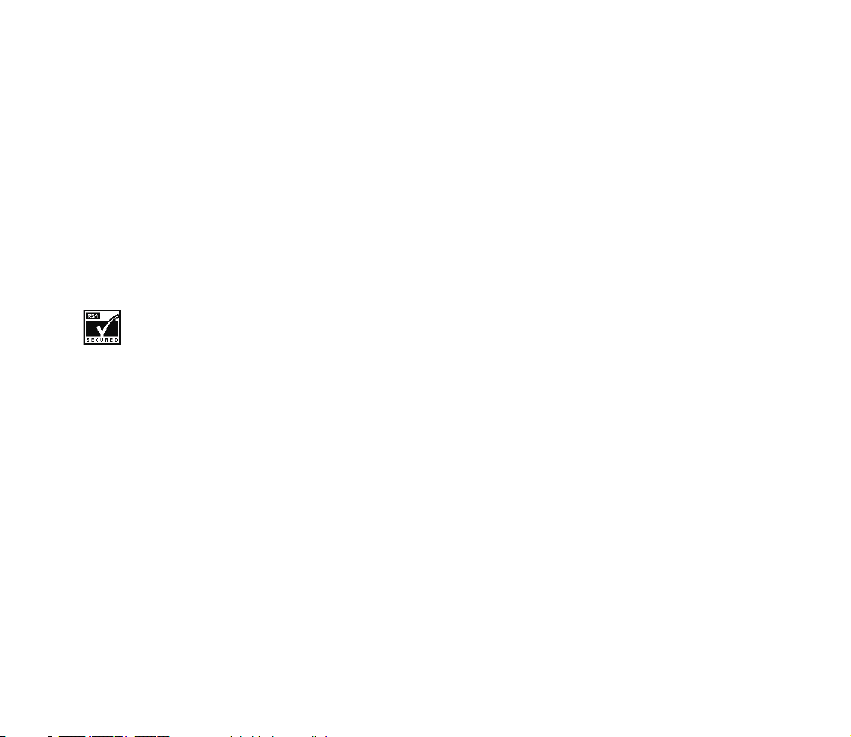
Copyright © Nokia Mobile Phones 2000. Sva prava zadr¾ana.
Bez prethodne pismene dozvole dru¹tva Nokia zabranjena je reprodukcija, transfer, distribucija ili memorisanje nekog dela ili èitavih
sadr¾aja u ovom dokumentu.
Nokia i Nokia Connecting People su za¹tiæeni ¾igovi firme Nokia Corporation. Ostali nazivi proizvoda i firmi koji se pominju u ovom
tekstu mogu biti ¾igovi ili robne marke njihovih vlasnika.
Nokia tune je za¹titni znak kompanije Nokia Corporation.
US Patent No 5818437 and other pending patents. T9 text input software Copyright (C) 1997-2000. Tegic Communications, Inc. All
rights reserved.
Includes RSA BSAFE cryptographic or security protocol software from RSA Security.
Nokia vodi politiku kontinuiranog razvoja. Nokia zadr¾ava pravo na izmene i pobolj¹anja bez prethodne najave ma kog od proizvoda
koji su opisani u ovom dokumentu.
Ni u kom sluèaju Nokia neæe biti odgovorna za ma kakav gubitak podataka ili prihoda ili neku posebnu, sluèajnu, poslediènu ili
indirektnu ¹tetu ma kako da je prouzrokovana.
Sadr¾aji ovog dokumenta su dati "kao ¹to jesu". Osim ako to ne zahteva odgovarajuæi propis, ne daju se nikakve garancije, bilo
izrièite bilo one koje se podrazumevaju, ukljuèujuæi, ali ne ogranièavajuæi se na njih, i podrazumevajuæe garancije komercijalne
pogodnosti i pogodnosti za posebnu svrhu, u odnosu na taènost, pouzdanost ili sadr¾aj ovog dokumenta. Nokia zadr¾ava pravo na
izmenu ovog dokumenta ili na njegovo povlaèenje u svako doba bez prethodne najave.
Raspolo¾ivost posebnih proizvoda mo¾e da varira u zavisnosti od podruèja. Molimo proverite to kod Vama najbli¾eg prodavca Nokiae.
Page 3
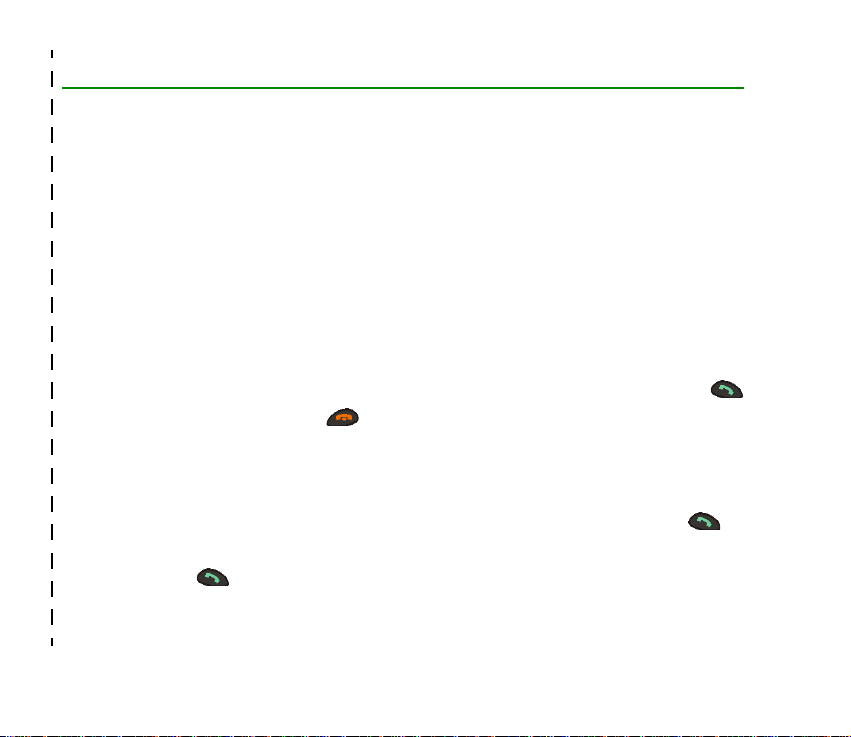
Brzo i jednostavno
Zahvaljujemo se ¹to ste odabrali ovaj model telefonskog aparata! Na narednim stranicama æete naæi
neke savete u vezi upotrebe Va¹eg telefonskog aparata. Za detaljnije informacije proèitajte celo
uputstvo za korisnika.
■ Va¹ prvi telefonski poziv
Pre nego ¹to budete mogli uspostaviti svoju prvu vezu potrebno je da pogledate poglavlje Poèetak rada
na stranici 23 kako biste nauèili da
• ubacite SIM karticu,
• instalirate i napunite bateriju,
• uljuèite svoj telefonski aparat.
1. Ukucajte karakteristièni (pozivni) broj podruèja i telefonski broj pretplatnika i pritisnite .
2. Da biste vezu zavr¹ili, pritisnite .
■ Funkcije poziva
Pozivanje
Ukucajte karakteristièni (pozivni) broj podruèja i telefonski broj pretplatnika i pritisnite .
Prijem poziva
Pritisnite taster .
✁
©2000 Nokia Mobile Phones. All rights reserved.
Brzo i jednostavno
Page 4
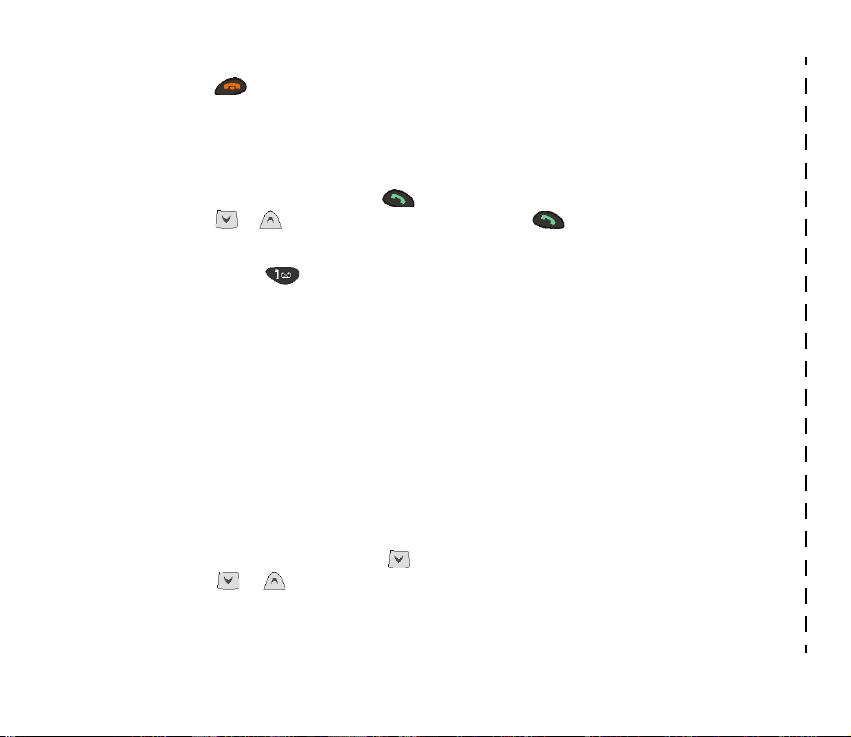
Zavr¹etak/Odbijanje poziva
Pritisnite taster .
Pode¹avanje jaèine zvuka u slu¹alici
Pritiskajte tastere za pode¹avanje jaèine zvuka na boènoj strani aparata.
Ponovno biranje ranije biranog broja
U pasivnom re¾imu rada pritisnite taster kako biste pristupili spisku prethodno biranih brojeva.
Pomoæu tastera ili doðite do ¾eljenog broja i pritisnite .
Brzo i jednostavno
Pozivanje Va¹e govorne po¹te
Pristinite i dr¾ite taster . Ukoliko se zatra¾i telefonski broj Va¹e govorne po¹te, ukucajte ga i
pritisnite OK.
Pozivanje koristeæi govorni nadimak
Prvo morate nekom telefonskom broju dodeliti govorni nadimak – pogledajte poglavlje Funkcija
biranja glasom na stranici 42. Zatim pritisnite i dr¾ite Imena i da biste broj pozvali izgovorite
govorni nadimak.
■ Funkcije telefonskog imenika
Brzo memorisanje
Ukucajte telefonski broj i pritisnite Opcije. Odaberite Zapamti ukucajte ime vlasnika i pritisnite OK.
Brzo nala¾enje memorisanog broja
U pasivnom re¾imu rada pritisnite taster , ukucajte prvo slovo imena èiji broj tra¾ite, zatim
pomoæu tastera ili doðite do ¾eljenog imena.
©2000 Nokia Mobile Phones. All rights reserved.
✁
Page 5
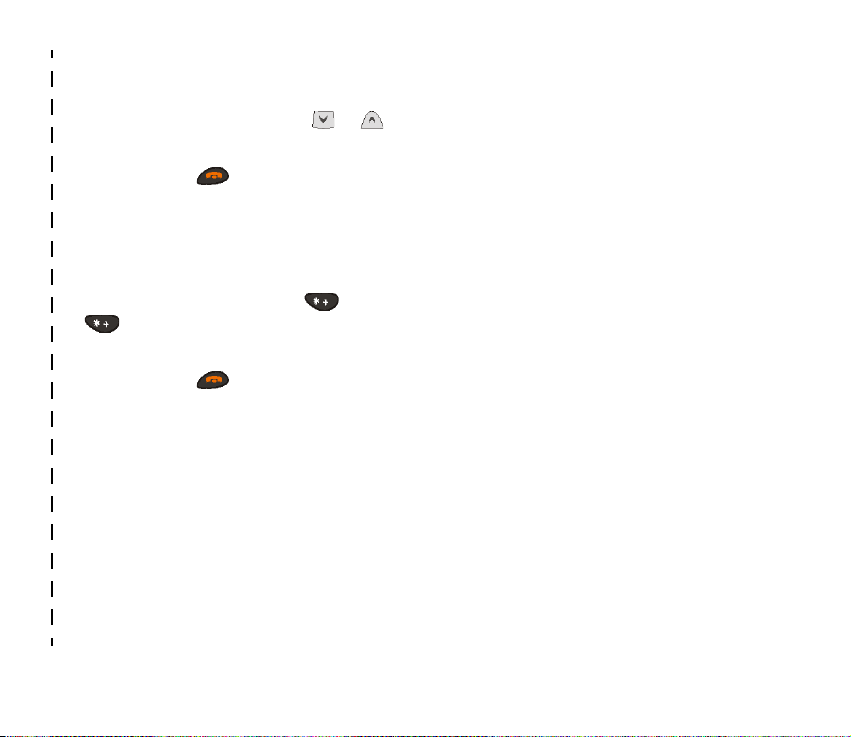
■ Ulazak u menije
Ulazak u neki meni
Pritisnite Meni, pomoæu tastera ili doðite do ¾eljene funkcije menija i pritisnite Izaberi.
Izlazak iz nekog menija
Pritisnite taster da biste iza¹li iz neke funkcije menija bez izmena parametara i da biste se
vratili u pasivni re¾im rada.
■ Druge osnovne funkcije
Zakljuèavanje/Otkljuèavanje tastature
Pritisnite Meni, pa zatim taster (u roku od 2 sekunde). Pritisnite Otkljuèaj, pa zatim taster
.
Brzi izlazak iz menija
Pritisnite taster da biste iza¹li iz bilo koje funkcije i vratili se u pasivni re¾im rada.
✁
©2000 Nokia Mobile Phones. All rights reserved.
Brzo i jednostavno
Page 6
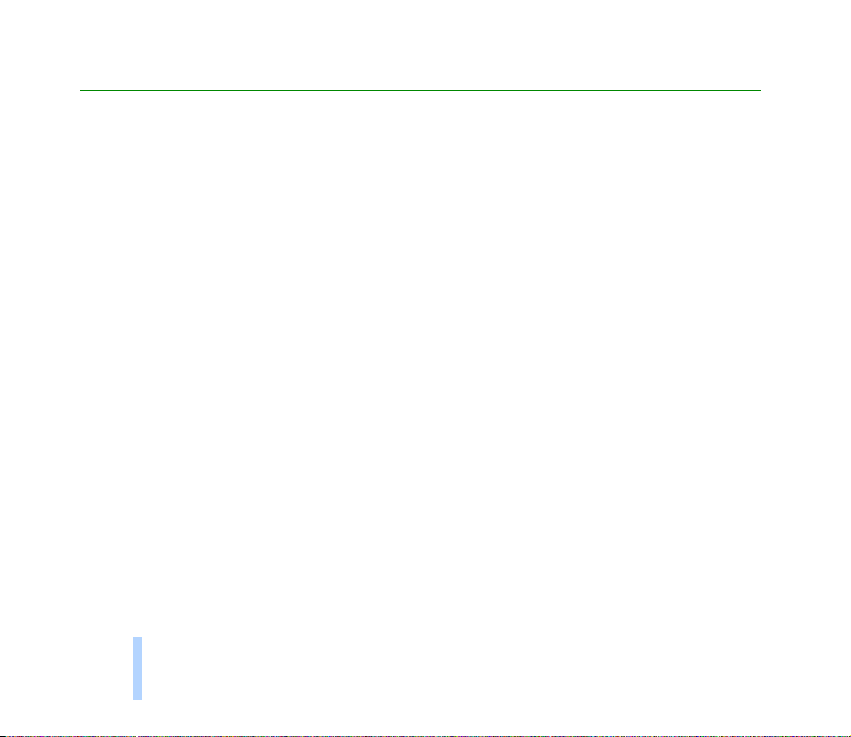
Sadr¾aj
Brzo i jednostavno............................................................................................................................. 3
Sadr¾aj
Sadr¾aj................................................................................................................................................ 6
Za Va¹u bezbednost......................................................................................................................... 13
Op¹te informacije............................................................................................................................ 15
Nalepnice iz paketa proizvoda..................................................................................................................................................... 15
Sigurnosni kod.................................................................................................................................................................................. 15
Usluge mre¾e .................................................................................................................................................................................... 15
Pribor................................................................................................................................................................................................... 16
Tipografija koja se koristi u ovom uputstvu ............................................................................................................................. 17
1.Va¹ telefonski aparat................................................................................................................... 18
Ekranski indikatori........................................................................................................................................................................... 19
Pasivni re¾im rada........................................................................................................................................................................ 19
Spisak osnovnih indikatora u pasivnom re¾imu .................................................................................................................. 20
Selektorski tasteri......................................................................................................................................................................... 21
Zakljuèavanje tastature ................................................................................................................................................................. 21
Da tastaturu zakljuèate:............................................................................................................................................................. 22
Da tastaturu otkljuèate: ............................................................................................................................................................. 22
Kada je za¹tita tastature aktivirana: ...................................................................................................................................... 22
2.Poèetak rada................................................................................................................................. 23
Instalisanje SIM kartice ................................................................................................................................................................. 23
Punjenje baterije.............................................................................................................................................................................. 24
Ukljuèivanje i iskljuèivanje telefonskog aparata..................................................................................................................... 26
Ukoliko aparat zatra¾i PIN kod: ............................................................................................................................................... 26
6
©2000 Nokia Mobile Phones. All rights reserved.
Page 7
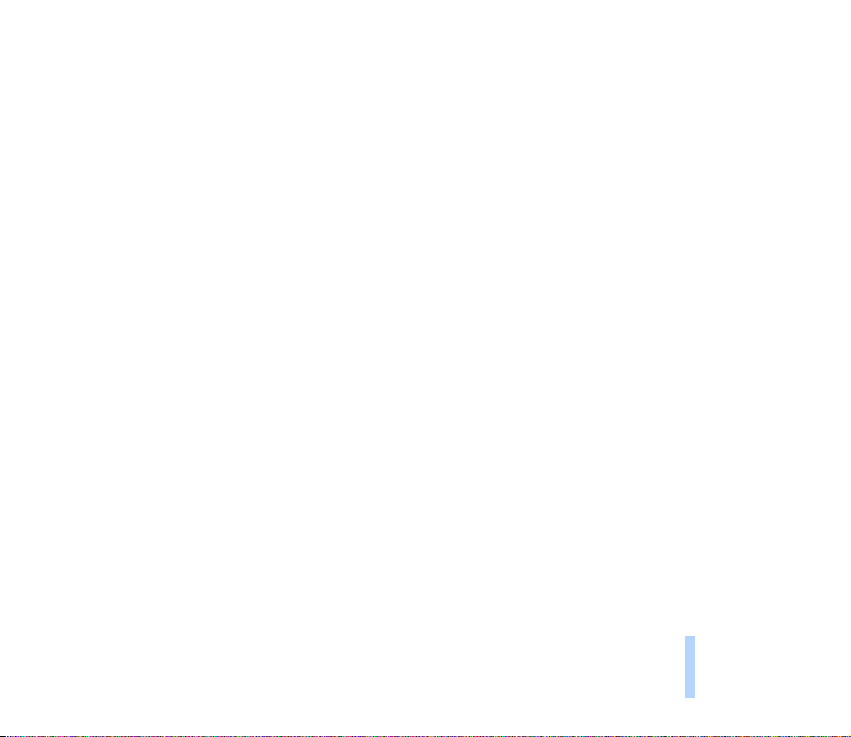
Ukoliko aparat zatra¾i sigurnosni kod:................................................................................................................................... 26
3.Funkcije poziva............................................................................................................................. 28
Pozivanje i prijem poziva ............................................................................................................................................................... 28
Pozivanje......................................................................................................................................................................................... 28
Meðunarodni pozivi.................................................................................................................................................................. 28
Pozivanje broja pomoæu telefonskog imenika .................................................................................................................. 29
Ponovno biranje ranije biranog broja .................................................................................................................................. 29
Pozivanje Va¹e govorne po¹te ............................................................................................................................................... 29
Brzo biranje nekog telefonskog broja.................................................................................................................................. 29
Prijem poziva.................................................................................................................................................................................. 31
Opcije u toku veze ........................................................................................................................................................................... 31
Poziv na èekanju ........................................................................................................................................................................... 32
Zadr¾avanje poziva....................................................................................................................................................................... 32
Uspostavljanje konferencijske veze ......................................................................................................................................... 34
Prosleðivanje poziva .................................................................................................................................................................... 34
4.Telefonski imenik (Imena)........................................................................................................... 35
O telefonskom imeniku................................................................................................................................................................... 35
Ulazak u funkciju telefonskog imenika .................................................................................................................................. 35
Izbor telefonskog imenika ......................................................................................................................................................... 36
Kopiranje telefonskih imenika .................................................................................................................................................. 36
Upisivanje imena i brojeva u memoriju.................................................................................................................................. 37
Pode¹avanje naèina prikaza memorisanih imena i brojeva........................................................................................... 39
Memorisanje vi¹e brojeva i tekstualnih napomena po jednom imenu.......................................................................... 39
Dodavanje novog broja ili tekstualnog zapisa imenu:.................................................................................................... 40
Da biste promenili podrazumevani broj: ............................................................................................................................ 41
Pretra¾ivanje i pozivanje iz telefonskog imenika ................................................................................................................ 41
Pozivanje brojeva servisa ........................................................................................................................................................ 42
Funkcija biranja glasom.............................................................................................................................................................. 42
Sadr¾aj
©2000 Nokia Mobile Phones. All rights reserved.
7
Page 8
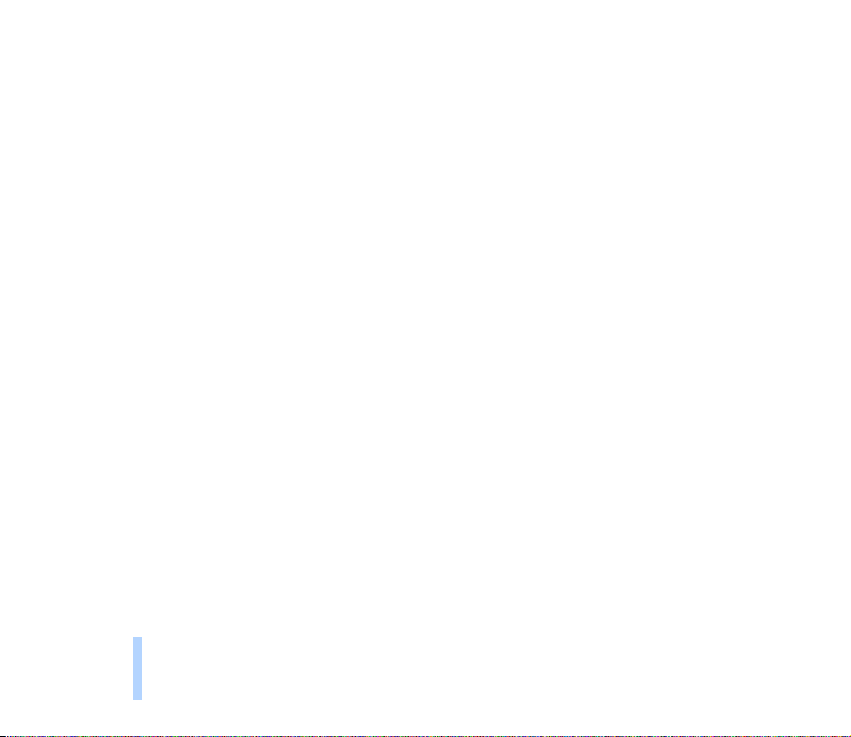
Dodela govornog nadimka telefonskom broju.................................................................................................................. 43
Pozivanje koristeæi govorni nadimak................................................................................................................................... 44
Reprodukovanje govornog nadimka .................................................................................................................................... 45
Sadr¾aj
Promena govornog nadimka.................................................................................................................................................. 45
Brisanje govornog nadimka ................................................................................................................................................... 45
Dodeljivanje telefonskog broja pretplatnika tasteru za brzo biranje ............................................................................ 46
Pozivanje koristeæi tastere za brzo biranje........................................................................................................................ 46
Sreðivanje telefonskog imenika ............................................................................................................................................... 47
Izmene imena i broja ............................................................................................................................................................... 47
Brisanje imena i broja.............................................................................................................................................................. 47
Slanje i primanje imena i telefonskih brojeva...................................................................................................................... 48
Prepisivanje preko IC porta........................................................................................................................................................ 48
Prepisivanje imena i broja iz Va¹eg telefonskog imenika ............................................................................................. 48
Prepisivanje imena i telefonskog broja u Va¹ telefonski aparat.................................................................................. 50
Grupe pozivaèa ............................................................................................................................................................................. 50
Dodavanje imena i telefonskog broja grupi pozivaèa .................................................................................................... 50
Pode¹avanje zvuka zvona i slièice za grupu pozivaèa i promena naziva grupe pozivaèa.................................... 51
Brisanje imena i telefonskog broja iz neke grupe pozivaèa.......................................................................................... 52
Stanje memorije ........................................................................................................................................................................... 52
5.Kori¹æenje Menija ........................................................................................................................ 53
Pristup funkciji menija prelistavanjem ...................................................................................................................................... 53
Pristup funkciji menija pomoæu odgovarajuæe numerièke preèice .................................................................................... 54
Spisak funkcija menija ................................................................................................................................................................... 55
6.Funkcije menija............................................................................................................................ 58
Poruke (Meni 1)................................................................................................................................................................................ 58
Pisanje i slanje tekstualnih poruka.......................................................................................................................................... 58
Prediktivni naèin unosa teksta.............................................................................................................................................. 59
8
©2000 Nokia Mobile Phones. All rights reserved.
Page 9
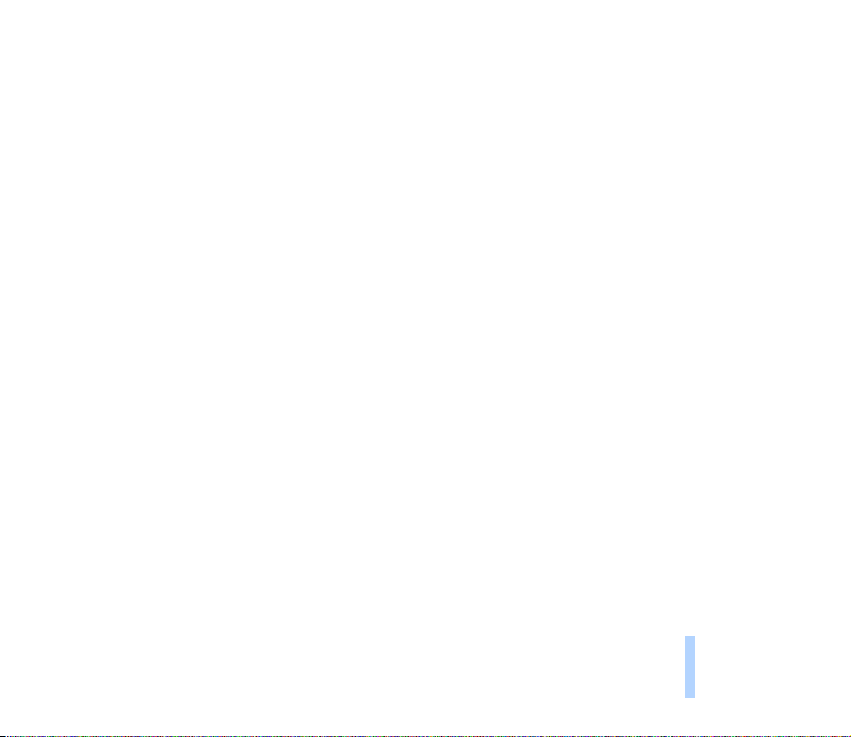
Tipski odgovori i obrasci.......................................................................................................................................................... 62
Ubacivanje slièica...................................................................................................................................................................... 63
Èitanje i pregled tekstualnih i slikovnih poruka .................................................................................................................. 64
Odgovaranje na poruku ........................................................................................................................................................... 65
Posebne opcije slanja .................................................................................................................................................................. 66
Slanje iste poruke na vi¹e adresa ......................................................................................................................................... 66
Slanje poruke koristeæi oblik poruke.................................................................................................................................... 66
Organizacija poruka ..................................................................................................................................................................... 67
Folderi Proèitano i Za slanje................................................................................................................................................... 67
Arhivski folder i korisnièki folderi......................................................................................................................................... 67
Pode¹avanje poruka ..................................................................................................................................................................... 69
Pode¹avanja, parametri zajednièki za sve poruke............................................................................................................ 69
Oblici poruka .............................................................................................................................................................................. 70
Lista poziva (Meni 2)....................................................................................................................................................................... 70
Propu¹teni pozivi (Meni 2-1) .................................................................................................................................................... 71
Primljeni pozivi (Meni 2-2)........................................................................................................................................................ 71
Birani brojevi (Meni 2-3)............................................................................................................................................................ 71
Brisanje liste zadnjih poziva (Meni 2-4) ................................................................................................................................ 72
Trajanje poziva (Meni 2-5)......................................................................................................................................................... 72
Tro¹kovi (Meni 2-6)...................................................................................................................................................................... 72
Naèini rada (Meni 3) ...................................................................................................................................................................... 73
Aktiviranje korisnièkog naèina rada, profila ......................................................................................................................... 73
Pode¹avanje naèina rada specifiènim potrebama ............................................................................................................... 74
Parametri koje mo¾ete prilagoditi svojim zahtevima ..................................................................................................... 74
Promena imena naèina rada...................................................................................................................................................... 76
Pode¹avanja (Meni 4)...................................................................................................................................................................... 77
Sat sa alarmom (Meni 4-1) ....................................................................................................................................................... 77
Sat (Meni 4-2)............................................................................................................................................................................... 78
Pode¹avanje poziva (Meni 4-3) ................................................................................................................................................ 78
Sadr¾aj
©2000 Nokia Mobile Phones. All rights reserved.
9
Page 10
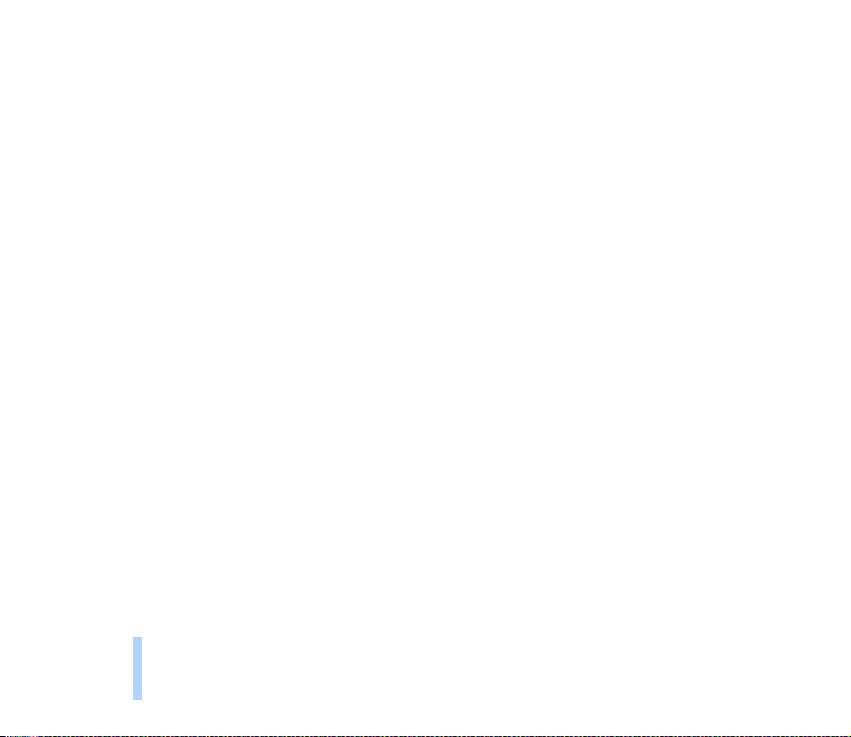
Odgovor bilo kojim tasterom (Meni 4-3-1)....................................................................................................................... 78
Automat. ponavljanje biranja (Meni 4-3-2) ..................................................................................................................... 78
Brzo biranje (Meni 4-3-3)...................................................................................................................................................... 79
Sadr¾aj
Poziv na èekanju (Meni 4-3-4) ............................................................................................................................................. 79
Linija za odlazne pozive (Meni 4-3-5)................................................................................................................................ 79
Izve¹taj posle svakog poziva (Meni 4-3-6)........................................................................................................................ 79
Slanje faxova ili podataka (meni 4-3-7) ............................................................................................................................ 80
Slanje sopstvenog broja (Meni 4-3-8)................................................................................................................................ 80
Pode¹avanje telefona (Meni 4-4) ............................................................................................................................................ 80
Jezik (Meni 4-4-1).................................................................................................................................................................... 80
Prikaz informacije o æeliji (Meni 4-4-2)............................................................................................................................. 80
Pozdravna poruka (Meni 4-4-3)........................................................................................................................................... 81
Izbor mre¾e (Meni 4-4-4)....................................................................................................................................................... 81
Potvrda akcija SIM servisa (Meni 4-4-5) ........................................................................................................................... 81
Pode¹avanje komunikacije (Meni 4-5) ................................................................................................................................... 81
Info servis (Meni 4-5-1) ......................................................................................................................................................... 81
Preslu¹aj govorne poruke (Meni 4-5-2) ............................................................................................................................. 82
Broj govorne po¹te (Meni 4-5-3) ......................................................................................................................................... 82
Editor za komande servisima (Meni 4-5-4) ...................................................................................................................... 82
Pode¹avanja sigurnosti (Meni 4-6) ......................................................................................................................................... 83
Zahtev za PIN kod (Meni 4-6-1) .......................................................................................................................................... 83
Servis zabrane poziva (Meni 4-6-2).................................................................................................................................... 83
Fiksno biranje (Meni 4-6-3) .................................................................................................................................................. 84
Zatvorena grupa korisnika (Meni 4-6-4) ........................................................................................................................... 84
Nivo sigurnosti (Meni 4-6-5) ................................................................................................................................................ 84
Promeni pristupne kodove (Meni 4-6-6) ........................................................................................................................... 85
Vrati na fabrièki pode¹eno (Meni 4-7) ............................................................................................................................... 85
Preusmerenje (Meni 5) ................................................................................................................................................................... 86
10
©2000 Nokia Mobile Phones. All rights reserved.
Page 11
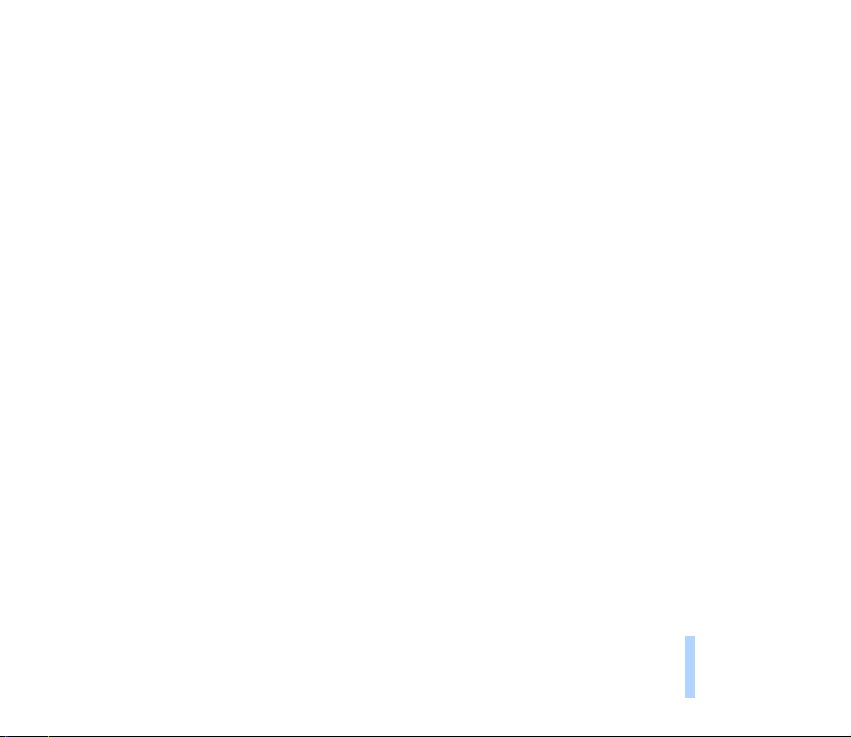
Igre (Meni 6)...................................................................................................................................................................................... 87
Da biste zapoèeli novu igru ....................................................................................................................................................... 87
Da biste zapoèeli igru u dvoje................................................................................................................................................... 87
Opcije igara .................................................................................................................................................................................... 88
Kalkulator (Meni 7).......................................................................................................................................................................... 88
Upotreba kalkulatora................................................................................................................................................................... 88
Izraèunavanje konverzije valuta............................................................................................................................................... 89
Kalendar (Meni 8) ............................................................................................................................................................................ 90
Vrste pregleda Kalendara ........................................................................................................................................................... 90
Dnevni pregled........................................................................................................................................................................... 90
Pregled primedbe ...................................................................................................................................................................... 90
Nedeljna lista ............................................................................................................................................................................. 90
Lista opcija pregleda kalendara ................................................................................................................................................ 91
Dodavanje primedbe u kalendar............................................................................................................................................... 91
Kada Vas telefonski aparat upozorava alarmom na primedbu .................................................................................... 92
Infra-crvena (Meni 9) ..................................................................................................................................................................... 93
Da biste slali i primali podatke preko IC porta..................................................................................................................... 93
Provera statusa IC veze............................................................................................................................................................... 94
Mobilni Internet servisi (WAP) .................................................................................................................................................... 94
Pode¹avanje telefonskog aparata za WAP servise .............................................................................................................. 95
Memorisanje parametara primljenih u formi tekstualne poruke ................................................................................ 95
Ruèno uno¹enje parametara .................................................................................................................................................. 95
Izmene parametara................................................................................................................................................................... 97
Pristupanje WAP stranicama..................................................................................................................................................... 98
Aktiviranje skupa veze ............................................................................................................................................................. 98
Pristupanje WAP stranici otvaranjem poèetne strane.................................................................................................... 98
Adrese (bukmark oznake)........................................................................................................................................................ 98
Pristupanje WAP stranici uno¹enjem njene IP adrese .................................................................................................... 99
Razgledanje WAP stranica ....................................................................................................................................................... 100
Sadr¾aj
©2000 Nokia Mobile Phones. All rights reserved.
11
Page 12
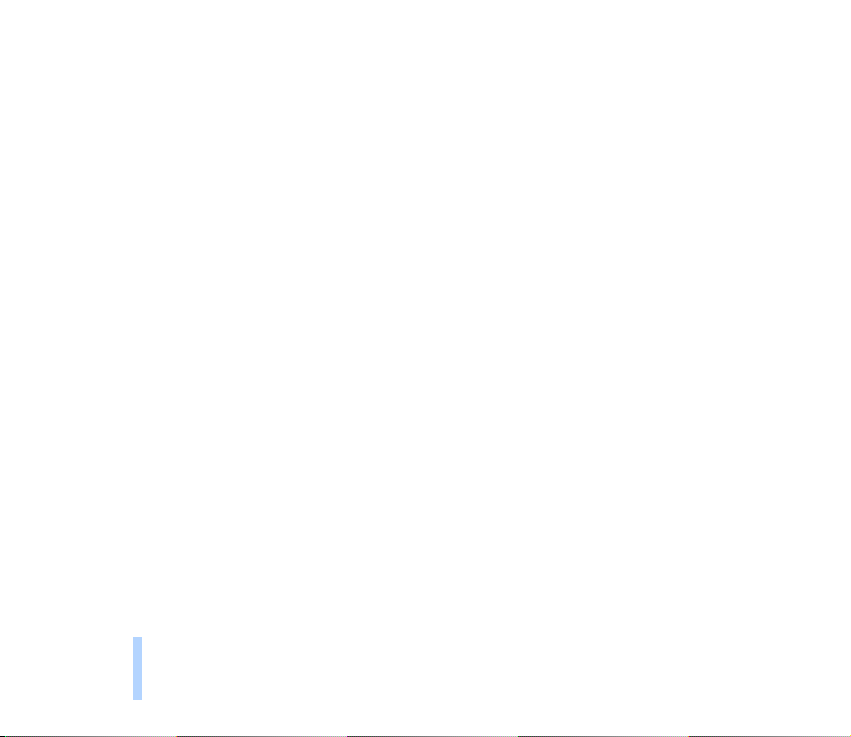
Tasteri koji se koriste za WAP putovanja......................................................................................................................... 100
Pra¾njenje ke¹ memorije (istorije) ......................................................................................................................................... 101
Ovla¹æenja .................................................................................................................................................................................... 102
SIM servisi (Meni 11).................................................................................................................................................................... 103
Sadr¾aj
7.Prenos faxova i podataka.......................................................................................................... 104
Povezivanje telefonskog aparata na raèunar......................................................................................................................... 104
Instalacija komunikacionih programa i upravljaèkih datoteka (drajvera) za modem............................................. 104
HSCSD - High Speed Circuit Switched Data................................................................................................................... 106
Kori¹æenje komunikacionih programskih paketa............................................................................................................... 106
8.Referentne informacije ............................................................................................................. 108
Skidanje i zamena Va¹eg liènog bed¾a .................................................................................................................................... 108
Skidanje bed¾a ............................................................................................................................................................................ 108
Zamena bed¾a ............................................................................................................................................................................. 108
Pristupni kodovi ............................................................................................................................................................................. 109
Sigurnosni kod (5 cifara).......................................................................................................................................................... 109
PIN kod (4 do 8 cifara).............................................................................................................................................................. 110
PIN2 kod (4 do 8 cifara) ........................................................................................................................................................... 110
PUK kod (8 cifara) ...................................................................................................................................................................... 110
PUK2 kod (8 cifara).................................................................................................................................................................... 110
©ifra za zabrane poziva ............................................................................................................................................................ 110
Informacije o bateriji.................................................................................................................................................................... 111
Punjenje i pra¾njenje baterije ................................................................................................................................................. 111
Kori¹æenje baterija.................................................................................................................................................................. 112
Èuvanje i odr¾avanje..................................................................................................................... 113
Va¾ne informacije o bezbednosti................................................................................................. 114
12
©2000 Nokia Mobile Phones. All rights reserved.
Page 13
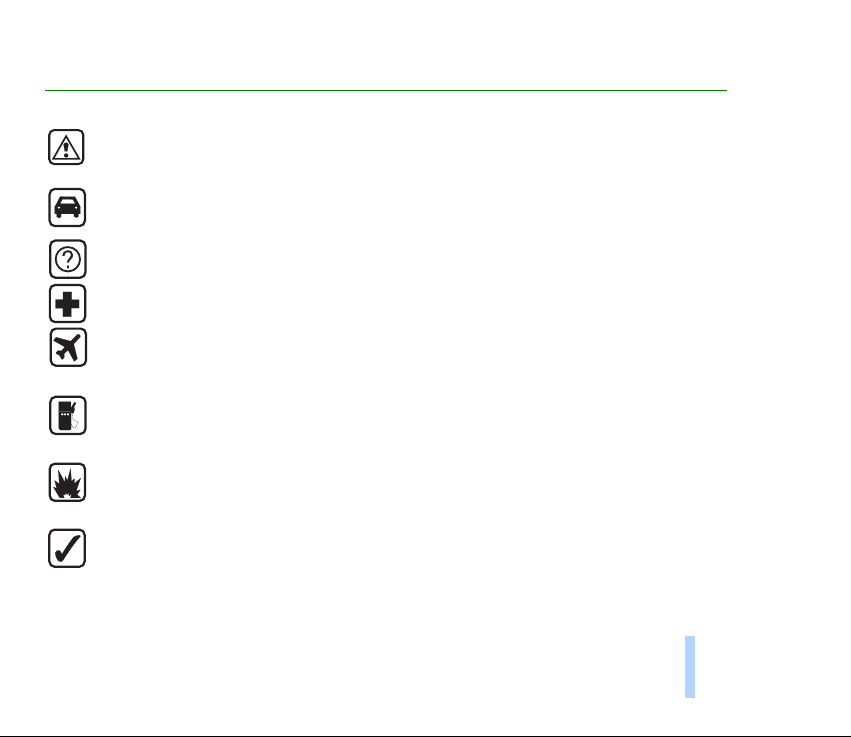
Za Va¹u bezbednost
Proèitajte ove jednostavne smernice. Nepo¹tovanje pravila mo¾e da bude opasno ili protivno zakonu.
Detaljnije informacije su date u ovom Uputstvu.
BEZBEDNOST SAOBRAÆAJA JE NA PRVOM MESTU
Nemojte koristiti mobilni telefon dok vozite; najpre parkirajte vozilo.
SMETNJE
Svi mobilni telefoni mogu da budu izlo¾eni smetnjama koje utièu na radne karakteristike.
ISKLJUÈITE U BOLNICAMA
Pridr¾avajte se svih prop isa ili pravi la. Iskljuèite telefon u blizini medicinske opreme.
ISKLJUÈITE U AVIONU
Mobilni telefoni mogu da prouzrokuju smetnje. Njihova upotreba u avionu je protivna zakonu.
ISKL JUÈIT E KOD P UNJENJA GORIVA
Ne koristite telefon na benzinskoj pumpi. Ne koristite ga u blizini goriva ili hemikalija.
ISKLJUÈITE BLIZU MESTA MINIRANJA
Ne koristite telefon na mestima gde se vr¹i miniranje. Uva¾avajte ogranièenja i pridr¾avajte se svih
propisa i pravila.
UPOTREBLJAVAJTE RAZUMNO
Upotrebljavajte telefon samo u normalnom polo¾aju (uz uvo). Nemojte nepotrebno dodirivati antenu.
Za Va¹u bezbednost
©2000 Nokia Mobile Phones. All rights reserved.
13
Page 14
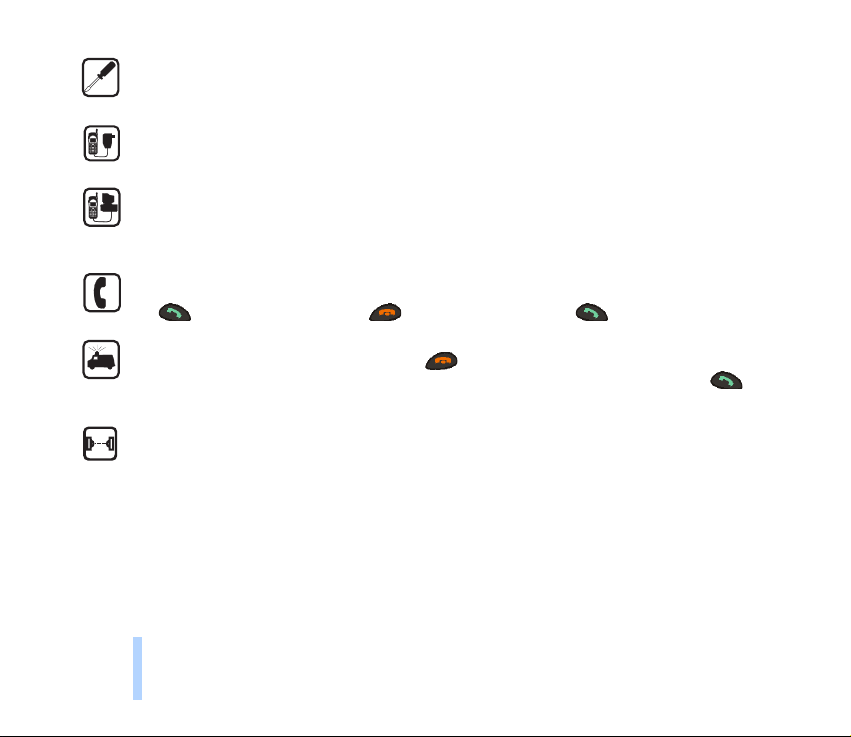
Za Va¹u bezbednost
KORISTITE STRUÈAN SERVIS
Samo struèno servisno osoblje treba da instalira ili popravi aparat.
PRIB OR I BA TERIJ E
Upotrebljavajte samo odobreni pribor i baterije. Nemojte prikljuèivati nekompatibilne proizvode.
PRIKLJUÈIVANJE NA DRUGE UREÐAJE
Kod prikljuèivanja na ma koji drugi ureðaj, proèitajte odgovarajuæe uputstvo za upotrebu radi detaljnih
informacija. Nemojte prikljuèivati nekompatibilne proizvode. Ne zaboravite da napravite rezervne
kopije svih va¾nih podataka.
POZIVANJE
Proverite da li je telefon ukljuèen. Unesite broj telefona ukljuèujuæi broj mre¾ne grupe, zatim pritisnite
. Da zavr¹ite poziv, pritisnite . Da primite poziv, pritisnite .
HITNI POZIVI
Proverite da li je telefon ukljuèen. Pritisnite potreban broj puta (na primer da biste prekinuli vezu,
iza¹li iz menija i sl.) da obri¹ete sadr¾aj ekrana. Unesite broj hitne pomoæi, zatim pritisnite . Dajte
svoju lokaciju. Nemojte da zavr¹ite poziv sve dok ne dobijete dozvolu za to.
PREDOSTRO®NOSTI U POGLEDU IC ZRAKA
Nemojte usmeravati snop infracrvenih zraka ni u èije oèi, ili dozvoliti da oni stvaraju smetnje drugim
ureðajima sa infracrvenim zracima.
14
©2000 Nokia Mobile Phones. All rights reserved.
Page 15
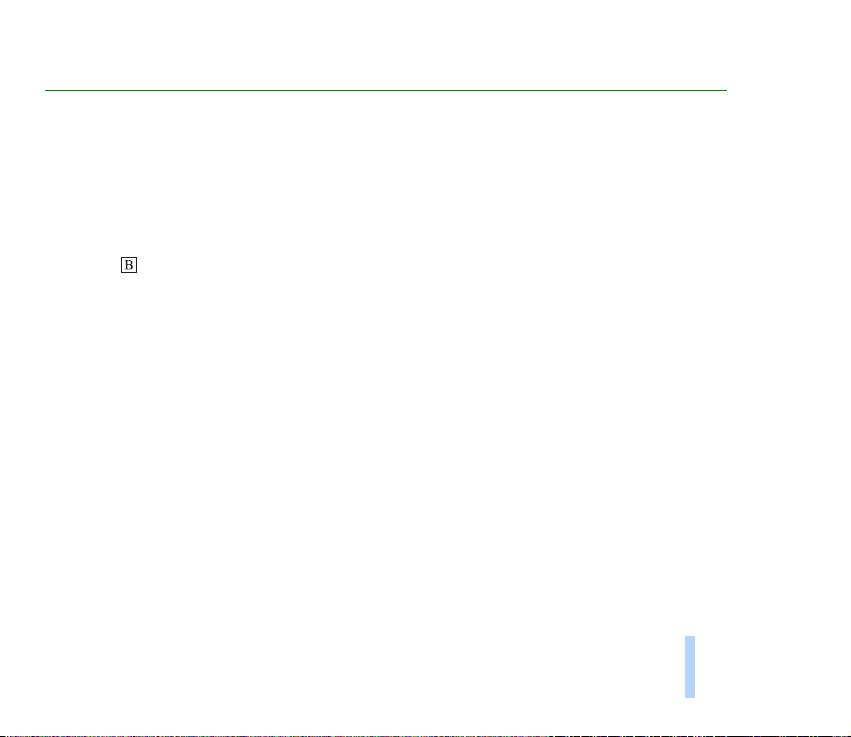
Op¹te informacije
U ovom poglavlju æete naæi neke op¹te informacije o Va¹em novom Nokia telefonskom aparatu kao i o
ovom uputstvu za korisnika.
■ Nalepnice iz paketa proizvoda
Na ovim nalepnicama se nalaze va¾ne informacije znaèajne za servisiranje i slu¾bu podr¹ke.
Nalepnicu zalepite na stranicu 2 ovog uputstva za korisnika.
Nalepnicu sa tekstom “ITEM” i “IMEI” zalepite na Pozivnicu u Nokia Klub (Nokia Club Invitation Card)
koju ste dobili u paketu proizvoda.
■ Sigurnosni kod
Fabrièki pode¹en sigurnosni kod je 12345. Da biste izbegli neovla¹æenu upotrebu svog telefonskog
aparata promenite ovu ¹ifru u okviru menija Pode¹avanja, vidite Nivo sigurnosti (Meni 4-6-5) na
stranici 84 i Promeni pristupne kodove (Meni 4-6-6) na stranici 85. Novu ¹ifru èuvajte u tajnosti i na
bezbednom mestu, dalje od svog telefonskog aparata.
■ Usluge mre¾e
Mobilni telefon opisan u ovom uputstvu odobren je za kori¹æenje u digitalnim celularnim mre¾ama
GSM900, GSM1800 i EGSM900.
Op¹te informacije
©2000 Nokia Mobile Phones. All rights reserved.
15
Page 16
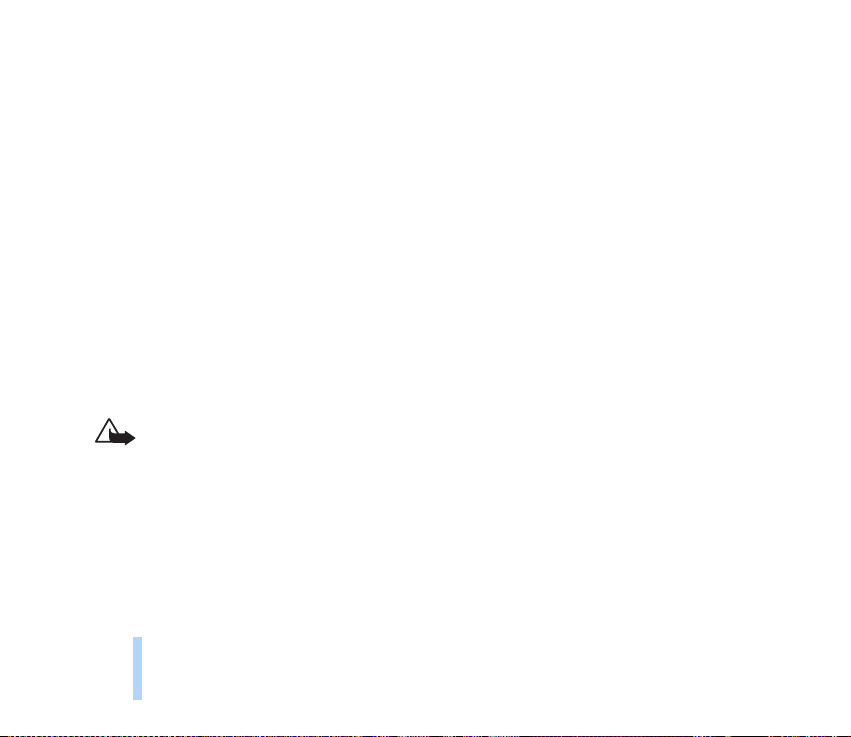
Imajte na umu da je moguænost rada u dva frekventna opsega, duoband rad, moguænost zavisna od
same celularne mre¾e. Proverite sa svojim lokalnim provajderom, dobavljaèem usluga celularne mre¾e
da li se mo¾ete pretplatiti i koristiti moguænost rada u dva frekventna opsega, duoband rad.
Mnoge moguænosti navedene u ovom uputstvu nazivaju se usluge mre¾e. To su posebne usluge koje
pru¾aju operatori celularne mre¾e. Pre nego ¹to budete mogli da koristite bilo koju od ovih usluga
mre¾e, morate da se pretplatite na te usluge kod operatora Va¹e lokalne mre¾e i da dobijete uputstva
za njihovo kori¹æenje.
Op¹te informacije
■ Pribor
Za Va¹ telefonski aparat postoje sledeæe akumulatorske baterije sa moguæno¹æu ponovnog punjenja
koje preporuèuje proizvoðaè: Li-Ion baterije BLS-2N i BLS-4, NiMH baterije BMS-2S i BMS-2V i LiPolymer baterija BPS-1.
Ovaj aparat je predviðen za kori¹æenje samo ako se napaja elektriènom energijom iz ACP-7, ACP-8,
ACP-9 i LCH-9 punjaèa baterija. Kori¹æenje drugih izvora uèiniæe neva¾eæim odobrenje koje je dato za
upotrebu ovog aparata i moglo bi da bude opasno.
Upozorenje! Upotrebljavajte samo baterije, punjaè i pribor koje je odobrio proizvoðaè
telefona za upotrebu uz ovaj model telefona. Upotreba bilo kojih drugih tipova uèiniæe
neva¾eæim odobrenje ili garanciju koji se odnose na telefon a mo¾e da bude i opasna.
Za moguænost nabavke odobrenog pribora, molimo proverite kod Va¹eg trgovca.
Kada iskljuèujete kabl za napajanje bilo kog pribora, uhvatite i izvucite utikaè, a ne kabl.
16
©2000 Nokia Mobile Phones. All rights reserved.
Page 17
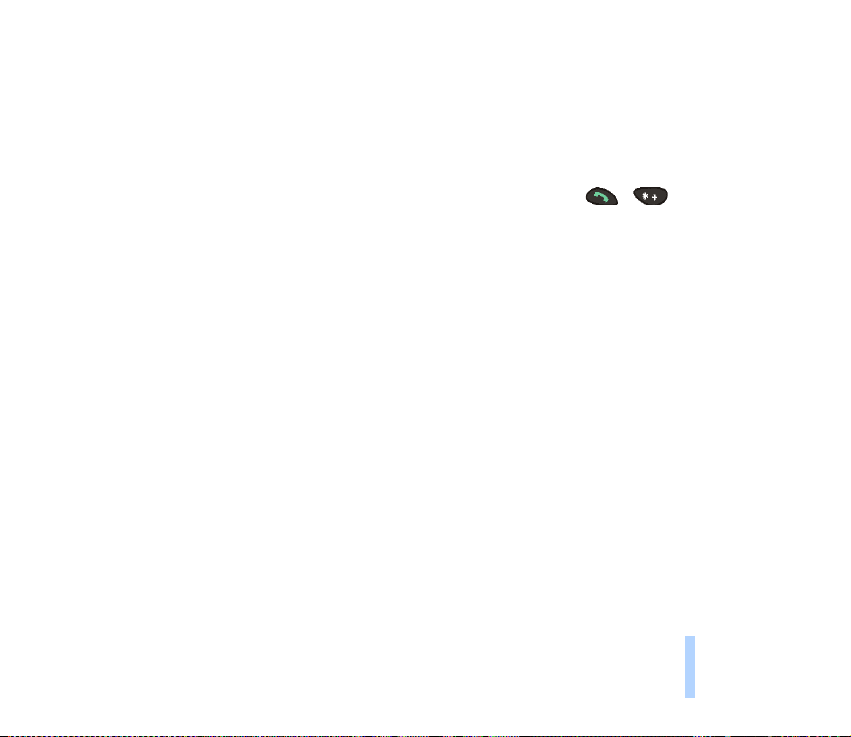
■ Tipografija koja se koristi u ovom uputstvu
Tekstovi ekranskih poruka koje se pojavljuju na ekranu telefonskog aparata dati su kurzivom, na primer
Pozivam.
Tekstovi ekranskih poruka koje se odnose na selektorske tastere dati su masnim slovima, na primer
Odgovori. U uputstvu se prikazuju samo tekstovi selektorskih tastera, bez simbola tastera.
U ovom uputstvu se sva pritiskanja tastera predstavljaju ikonicama kao ¹to su i .
Op¹te informacije
©2000 Nokia Mobile Phones. All rights reserved.
17
Page 18
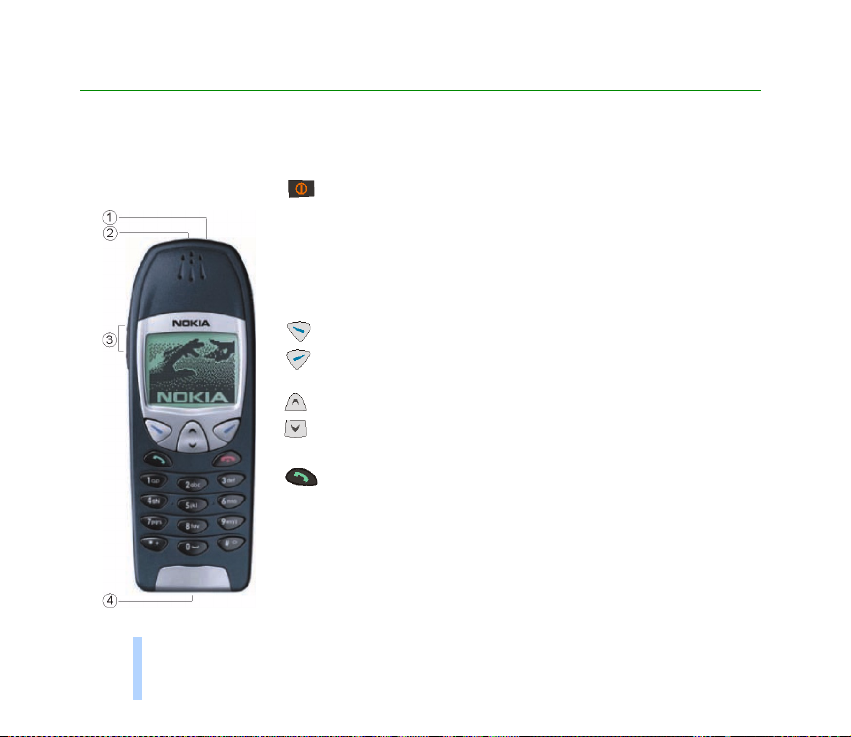
1. Va¹ telefonski aparat
Na telefonskom aparatu se nalaze sledeæi tasteri.
Va¹ telefonski aparat
Glavni prekidaè: Ukljuèuje i iskljuèuje telefonski aparat.
Kratkim pritiskom na ovaj taster u pasivnom re¾imu rada, ili
u toku veze na ekranu se prikazuje spisak naèina rada. Kratkim pritiskom glavnog prekidaèa dok se nalazite u funkcijama
telefonskog imenika ili menija ukljuèujete na 15 sekundi
osvetljenje ekrana telefonskog aparata.
Selektorski tasteri: Svaki od ovih tastera ima funkciju koja je
data tekstom koji se na ekranu pojavljuje odmah iznad njega,
na primer Izaberi ili OK.
Tasteri za pretragu: Ove tastere koristite za kretanje po
imenima, telefonskim brojevima, menijima ili opcijama
parametara pode¹avanja.
Bira telefonski broj i odgovara na dolazni poziv. Kada se
nalazite u pasivnom re¾imu: prikazuje poslednji birani broj.
18
©2000 Nokia Mobile Phones. All rights reserved.
Page 19
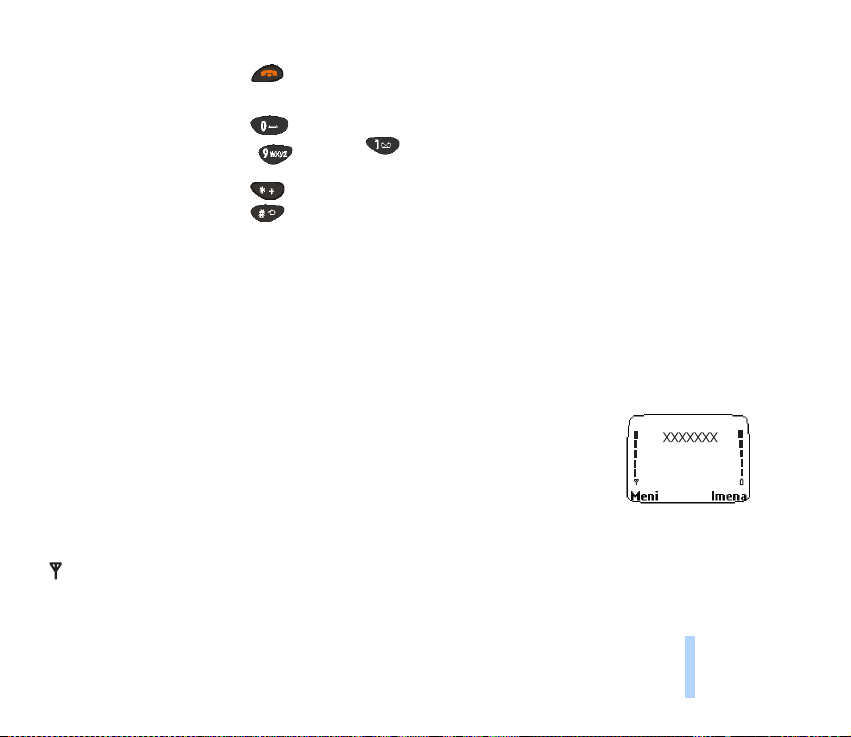
1. Glavni prekidaè:
2. Infracrveni (IC) port
3. Tasteri za pode¹avanje
jaèine zvuka
4. Konektori za eksterne
ureðaje
-
Zavr¹ava vezu ili odbija poziv. Takoðe slu¾i za izlazak iz bilo
koje funkcije u bilo kom trenutku.
Slu¾i za unos cifara i slovnih karaktera. Pritiskom i dr¾anjem
tastera pozivate svoju govornu po¹tu.
Koriste se za razlièite namene u razlièitim funkcijama.
Tasteri za pode¹avanje jaèine zvuka: Gornji taster pojaèava,
a donji smanjuje jaèinu zvuka u slu¹alici.
■ Ekranski indikatori
Ekranski indikatori i ikonice Vam pru¾aju informacije o statusu Va¹eg telefonskog aparata.
Pasivni re¾im rada
Indikatori koji su dole obja¹njeni se prikazuju kada je telefonski aparat spreman
za upotrebu a sam korisnik nije uneo nijedan karakter. Ovaj ekran se naziva
pasivni re¾im.
xxxxxxx
Oznaèava u kojoj se digitalnoj celularnoj mre¾i telefonski aparat
trenutno koristi.
Prikazuje jaèinu signala digitalne celularne mre¾e na Va¹oj trenutnoj lokaciji. ©to je stubiæ vi¹i,
signal je jaèi.
Va¹ telefonski aparat
©2000 Nokia Mobile Phones. All rights reserved.
19
Page 20
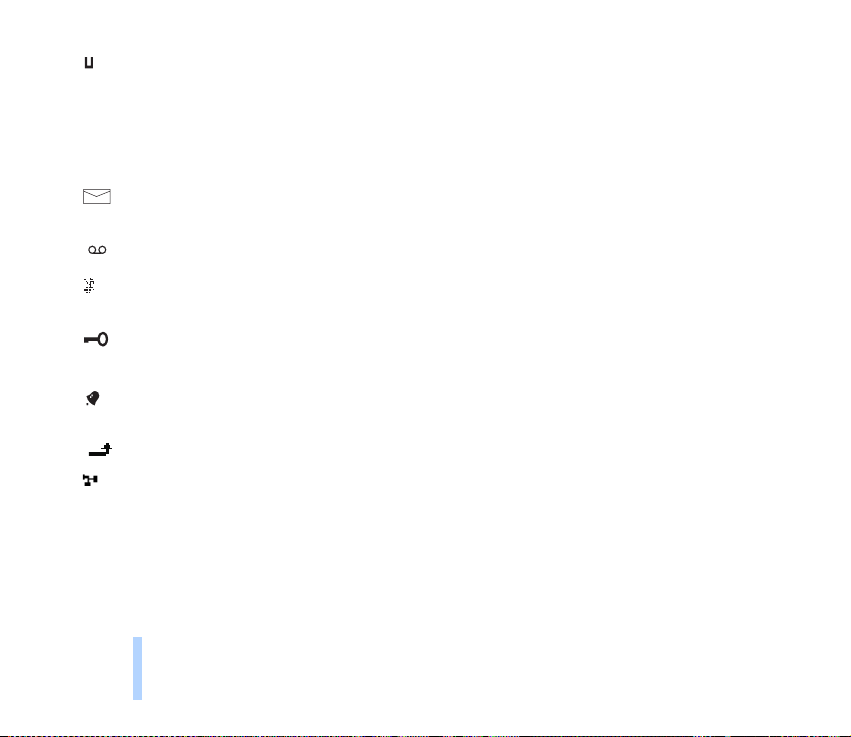
Prikazuje nivo napunjenosti baterije. ©to je stubiæ vi¹i, vi¹e je energije u bateriji.
Spisak osnovnih indikatora u pasivnom re¾imu
Pored gore pomenuta tri indikatora, kada se telefonski aparat nalazi u pasivnom re¾imu rada mogu biti
prikazane i jedna ili vi¹e sledeæih ikonica:
Oznaèava da ste primili jednu ili vi¹e tekstualnih ili grafièkih poruka. Vidite Poruke (Meni 1) na
stranici 58.
Va¹ telefonski aparat
Oznaèava da ste primili jednu ili vi¹e govornih poruka. Vidite Poruke (Meni 1) na stranici 58.
Oznaèava da je telefonski aparat ne zvoni na dolazni poziv. Vidite Naèini rada (Meni 3) na
stranici 73.
Oznaèava da je tastatura telefonskog aparata zakljuèana. Vidite Zakljuèavanje tastature na
stranici 21.
Oznaèava da ste sat sa alarmom (budilnik) podesili na Ukljuèi. Vidite Sat sa alarmom (Meni 4-
1) na stranici 77.
Oznaèava da su svi pozivi preusmereni. Vidite Preusmerenje (Meni 5) na stranici 86.
Oznaèava da su svi pozivi ogranièeni na zatvorenu grupu korisnika (usluga mre¾e). Vidite
Zatvorena grupa korisnika (Meni 4-6-4) na stranici 84.
20
©2000 Nokia Mobile Phones. All rights reserved.
Page 21
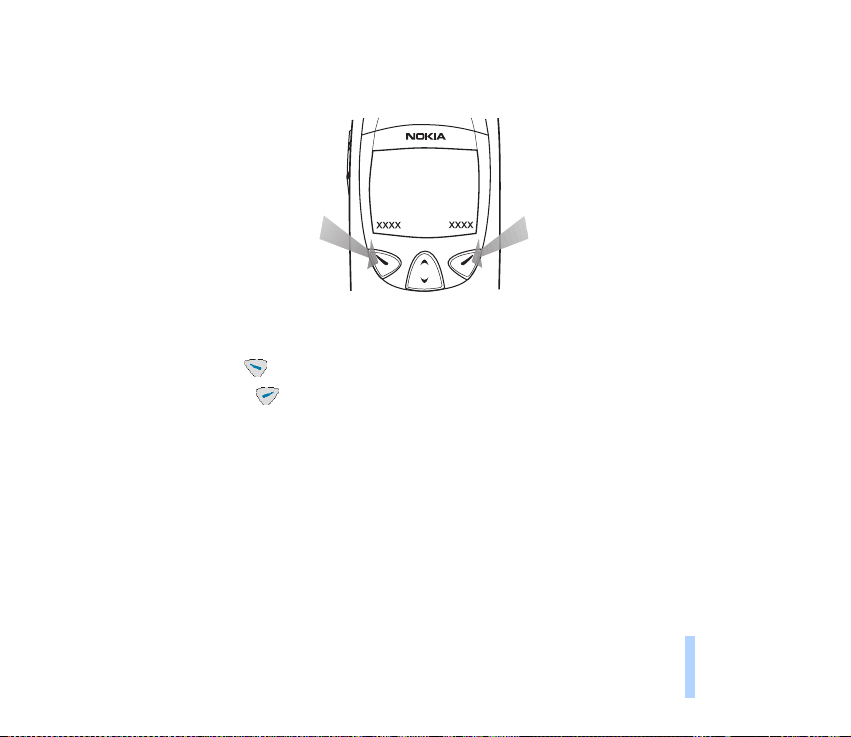
Selektorski tasteri
Ispod ekrana, displeja nalaze se dva selektorska tastera:
Funkcije ovih tastera zavise od teksta uputstva koje se prikazuje iznad njih. Na primer, kada je tekst
Meni prikazan iznad tastera , pritiskom na ovaj taster se ulazi u funkcije menija.
Slièno tome, pritisak na taster ispod teksta Imena omoguæava pristup funkcijama telefonskog
imenika. Pritisak i dr¾anje Imena aktivira biranje glasom.
U ovom uputstvu za korisnika selektorski tasteri su oznaèeni odgovarajuæim tekstom uputstva
ispisanim masnim slovima.
■ Zakljuèavanje tastature
Ovime se zakljuèava tastatura kako bi se spreèilo sluèajno pritiskanje tastera (na primer, kada Vam je
telefonski aparat u d¾epu ili u ta¹nici).
Va¹ telefonski aparat
©2000 Nokia Mobile Phones. All rights reserved.
21
Page 22
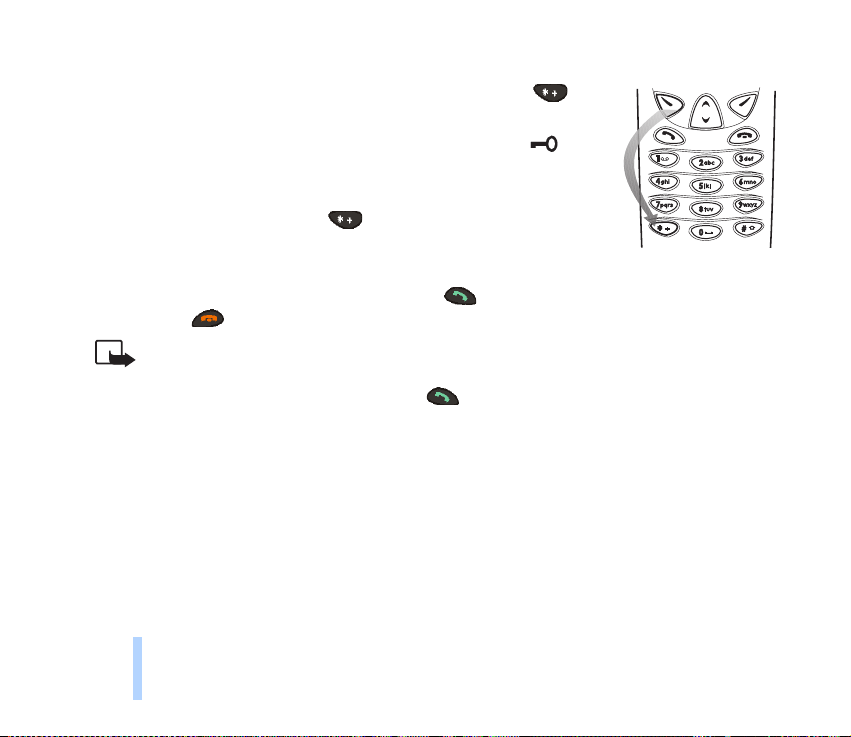
Da tastaturu zakljuèate:
Dok se nalazite u pasivnom re¾imu, pritisnite Meni a zatim taster
u roku od dve sekunde.
Kada je tastatura zakljuèana na vrhu ekrana se prikazuje ikonica .
Da tastaturu otkljuèate:
Pritisnite Otkljuèaj, pa zatim taster .
Va¹ telefonski aparat
Kada je za¹tita tastature aktivirana:
Da biste odgovorili na dolazni poziv, pritisnite taster . Da biste zavr¹ili vezu ili odbili poziv,
pritisnite taster . U toku veze telefonom se mo¾e rukovati na uobièajen naèin.
Napomena: Kada je za¹tita brojèanika postavljena, moguæi su pozivi broja za hitne pozive
koji je programiran u Va¹em telefonu (na pr. 112 ili drugi zvanièan broj za hitne pozive).
Ukucajte broj hitne pomoæi i pritisnite . Broj æe biti prikazan tek po¹to unesete
poslednju cifru.
22
©2000 Nokia Mobile Phones. All rights reserved.
Page 23
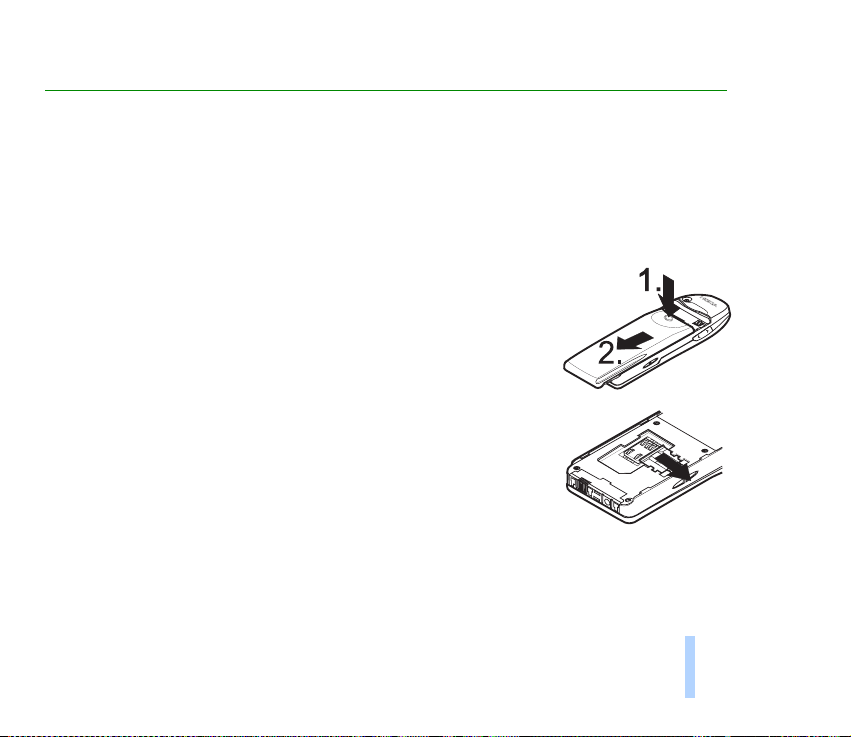
2. Poèetak rada
■ Instalisanje SIM kartice
• Napomena: Dr¾ite sve SIM kartice daleko od dohvata dece.
• SIM kartica i njeni kontakti se mogu lako o¹tetiti grebanjem ili savijanj em, pa za t o bu d i t e pa ¾ l j ivi pri
manipulaciji sa karticom, pri njenom ubacivanju i vaðenju.
• Pre instalisanja SIM kartice obavezno telefon iskljuèiti, pa zatim izvaditi bateriju.
1. Sa zadnjom stranom aparata prema sebi pritisnite dugme za
oslobaðanje (1.). Izvucite bateriju iz aparata (2.).
2. Oslobodite dr¾aè SIM kartice tako ¹to æete ga pogurati u desno.
Poèetak rada
©2000 Nokia Mobile Phones. All rights reserved.
23
Page 24
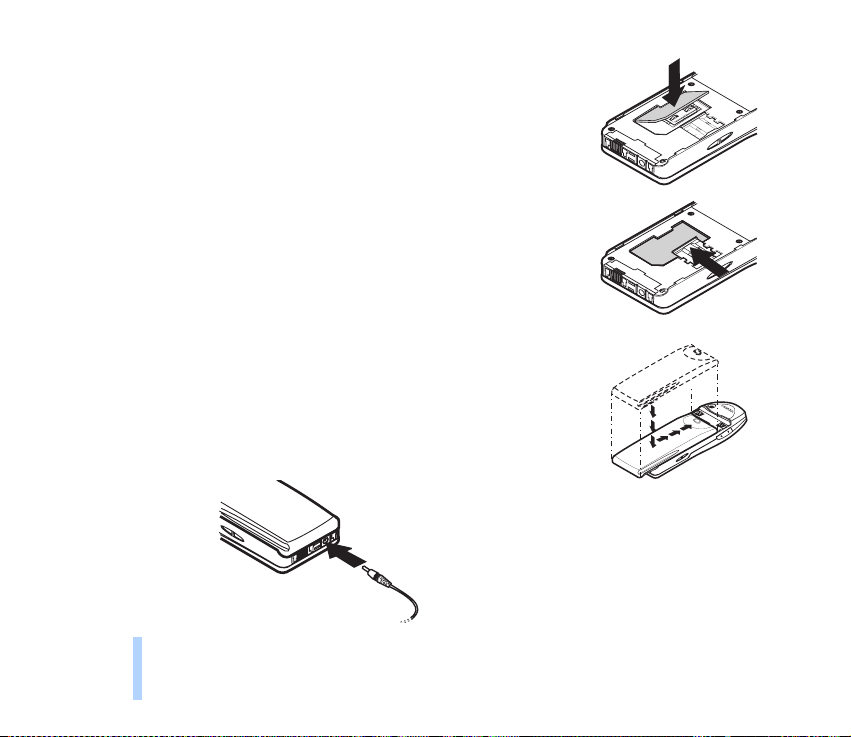
3. Ubacite SIM karticu tako da joj je zaseèeni ugao gore desno a
povr¹ina sa zlatnim kontaktima okrenuta na dole.
Poèetak rada
4. Pogurajte dr¾aè kartice u levo da se zabravi u svoje le¾i¹te.
5. Postavite bateriju na zadnju stranu telefonskog aparata i
pogurajte je uz telo aparata sve dok se ne zabravi u svoje le¾i¹te.
■ Punjenje baterije
1. Utaknite provodnik punjaèa u utiènicu na donjoj strani
telefonskog aparata.
24
©2000 Nokia Mobile Phones. All rights reserved.
Page 25
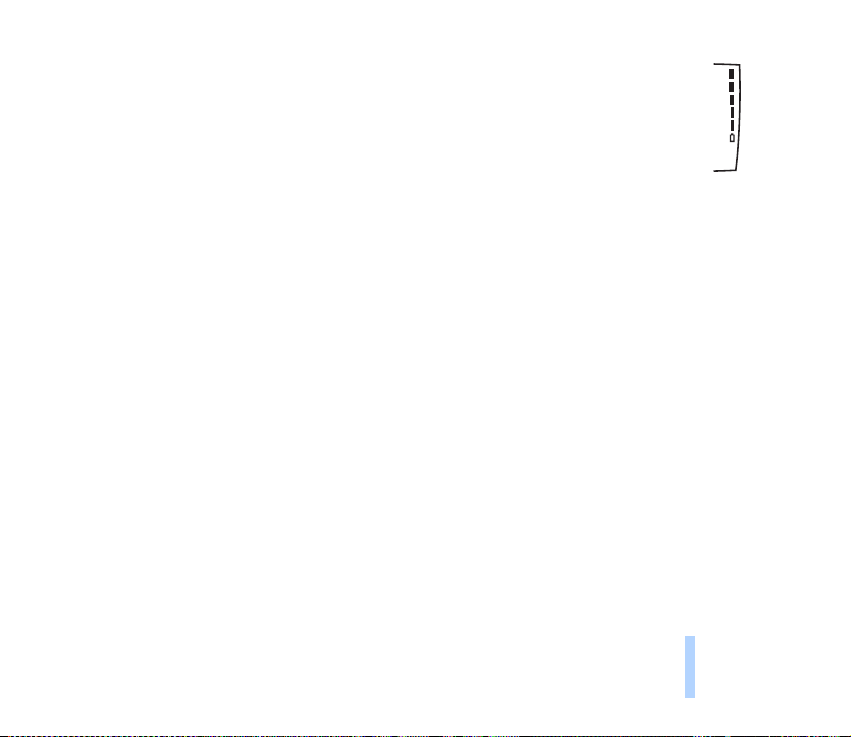
2. Ukljuèite punjaè u zidnu utiènicu naizmeniènog napona. Stubiæ indikatora punjenja
poèinje da se kreæe.
Ako je telefonski aparat ukljuèen, na kratko se ispisuje tekst Punjenje. U toku punjenja
telefonski aparat mo¾ete koristiti.
Ukoliko je baterija potpuno prazna proæiæe nekoliko minuta pre nego ¹to se na ekranu
pojavi indikator punjenja i pre nego ¹to se mo¾e ostvariti bilo kakva veza.
Vreme punjenja zavisi od punjaèa i baterije koji se koriste. Na primer, punjenje baterije tipa BLS-2N
punjaèem ACP-8 traje oko 2 sata.
3. Baterija je potpuno napunjena kada indikator punjenja baterije prestane da se kreæe i kada se (ako
je telefonski aparat ukljuèen) na kratko pojavi ispis Baterija je puna.
4. Iskljuèite punjaè prvo iz zidne utiènice pa zatim iz telefonskog aparata.
Ukoliko se pojavi ispis Baterija se ne puni punjenje je znaèi prekinuto. Saèekajte trenutak, iskopèajte
punjaè pa ga opet ukopèajte i poku¹ajte ponovo. Ukoliko i ovog puta punjenje ne uspe obratite se
svome prodavcu.
Za detaljnije informacije pogledajte deo Informacije o bateriji na stranici 111.
Poèetak rada
©2000 Nokia Mobile Phones. All rights reserved.
25
Page 26
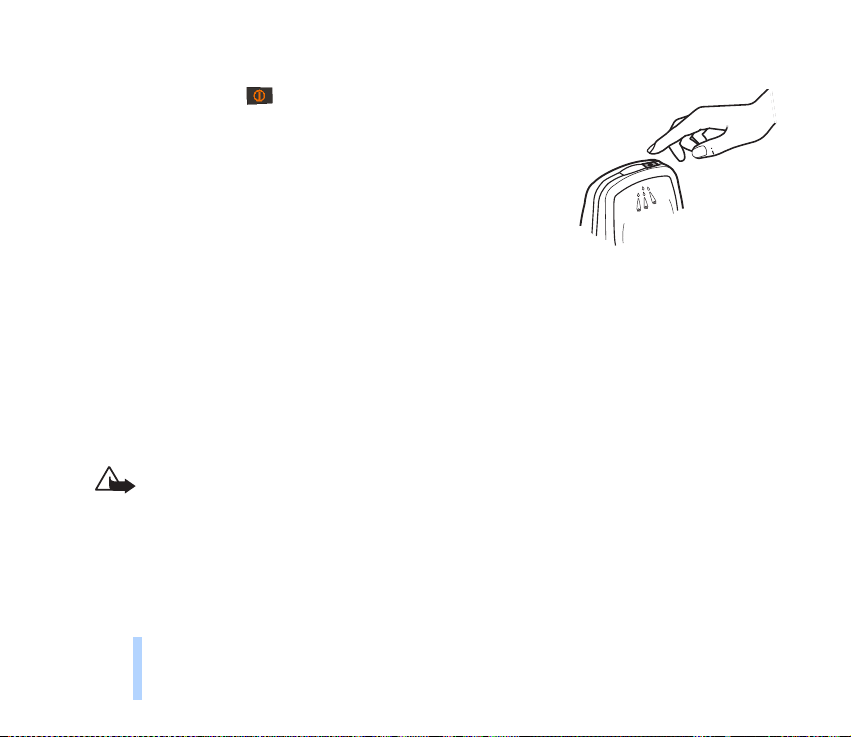
■ Ukljuèivanje i iskljuèivanje telefonskog aparata
Pritisnite i dr¾ite taster jednu sekundu.
Poèetak rada
Ukoliko aparat zatra¾i PIN kod:
PIN kod se obièno dobija uz SIM karticu.
• Ukucajte PIN kod (na ekranu æe se prikazati kao ****), i pritisnite OK.
Pogledajte i deo Pristupni kodovi na stranici 109.
Ukoliko aparat zatra¾i sigurnosni kod:
• Ukucajte sigurnosni kod (na ekranu æe se prikazati kao *****), i pritisnite OK.
Pogledajte i deo Pristupni kodovi na stranici 109.
Upozorenje! Nemojte ukljuèivati telefon ako je zabranjena upotreba mobilnih telefona ili
ako njihova upotreba mo¾e da prouzrokuje smetnje ili opasnost.
26
©2000 Nokia Mobile Phones. All rights reserved.
Page 27
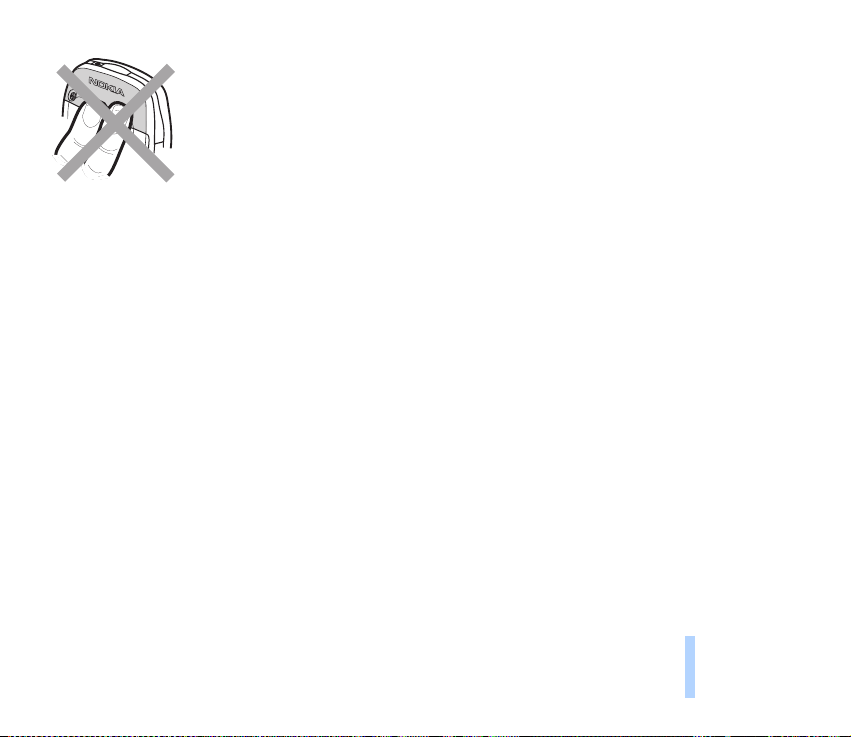
Napomena: Va¹ telefonski aparat ima ugraðenu antenu. Kao i kod svakog drugog
radio-predajnika, ne dodirujte nepotrebno antenu kada je telefon ukljuèen.
Dodirivanje antene utièe na kvalitet poziva i mo¾e da prouzrokuje da telefon radi
na vi¹em energetskom nivou nego ¹to je to inaèe potrebno. Nedodirivanje antene
u toku veze optimizuje kvalitet njenog funkcionisanja kao i autonomiju aparata
za obavljanje razgovora.
Poèetak rada
©2000 Nokia Mobile Phones. All rights reserved.
27
Page 28
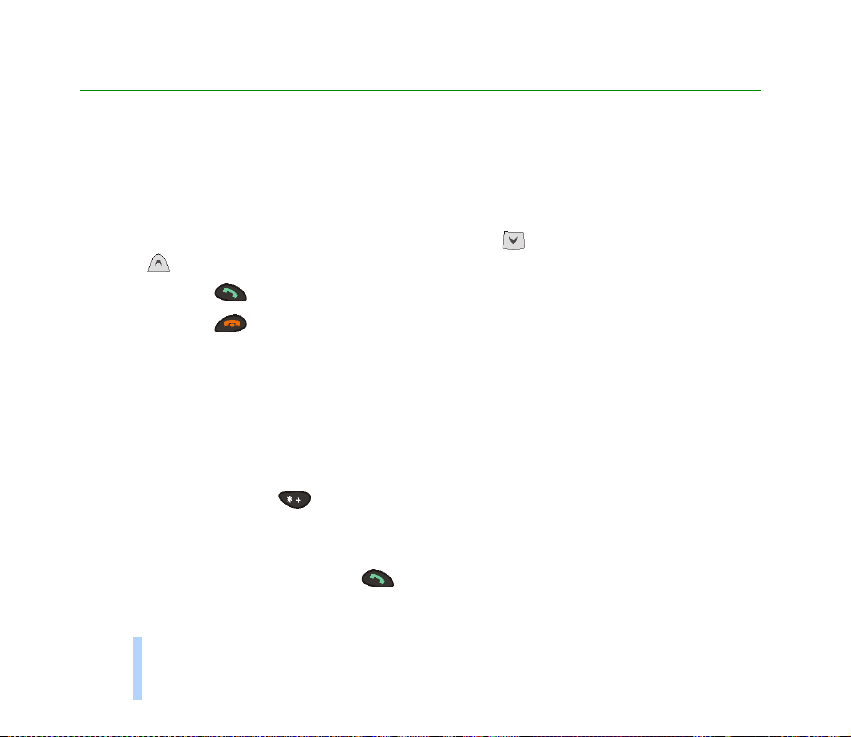
3. Funkcije poziva
■ Pozivanje i prijem poziva
Pozivanje
Funkcije poziva
1. Ukucajte telefonski broj pretplatnika ukljuèujuæi i karakteristièni (pozivni) broj podruèja.
Da biste izmenili broj prikazan na ekranu, pritisnite taster da kursor pomerite u desno, odnosno
taster da kursor pomerite u levo. Pritisnite Obri¹i da biste obrisali karakter levo od kursora.
2. Pritisnite taster da taj broj pozovete.
3. Pritisnite taster da vezu zavr¹ite (ili da odustanete od uspostavljanja veze).
Normalni polo¾aj: telefonski aparat dr¾ite kao ¹to biste dr¾ali bilo koji drugi telefonski aparat.
Napomena: Kada telefonski aparat koristite u kombinaciji sa auto kompletom CARK-91, sa
interfonskog na privatni naèin razgovora mo¾ete prelaziti podizanjem eksterne slu¹alice HSU-1. Da
biste se ponovo vratili na interfonski razgovor, prvo pritisnite Opcije a zatim, u roku od 5 sekundi
spustite slu¹alicu.
Meðunarodni pozivi
1. Pritisnite dva puta taster za meðunarodni prefiks (izlaz u meðunarodni saobraæaj, znak +
zamenjuje meðunarodni pozivni broj).
2. Unesite karakteristièni broj dr¾ave, pozivni broj podruèja bez 0 i telefonski broj pretplatnika.
3. Da biste broj pozvali, pritisnite taster .
28
©2000 Nokia Mobile Phones. All rights reserved.
Page 29
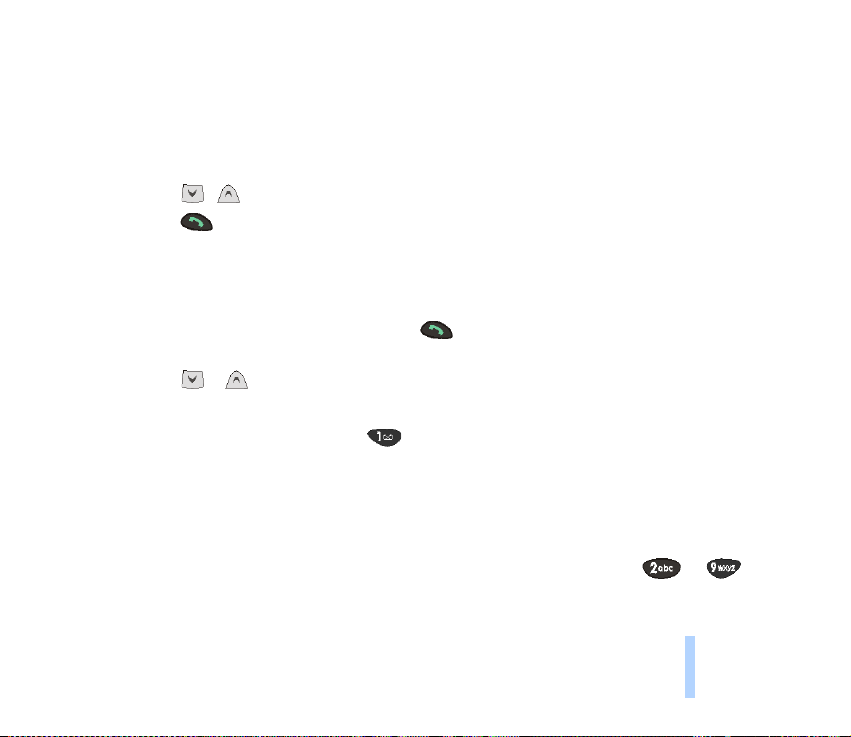
Pozivanje broja pomoæu telefonskog imenika
1. Pritisnite Imena.
2. Pritisnite Izaberi kada je istaknut tekst Naði.
3. Ukucajte prvo slovo imena i pritisnite Naði.
4. Pomoæu tastera i doðite do ¾eljenog imena.
5. Pritisnite taster .
Ponovno biranje ranije biranog broja
U memoriji telefonskog aparata èuva se poslednjih deset telefonskih brojeva koje ste pozvali ili
poku¹ali da pozovete. Da biste ponovo birali neki od tih deset brojeva:
1. U pasivnom re¾imu rada, jedanput pritisnite taster kako biste pristupili spisku prethodno
biranih brojeva.
2. Pomoæu tastera ili doðite do ¾eljenog broja ili imena.
Pozivanje Va¹e govorne po¹te
1. U pasivnom re¾imu pritisnite i dr¾ite taster .
2. Ukoliko se zatra¾i telefonski broj Va¹e govorne po¹te, ukucajte ga i pritisnite OK. Ovaj broj dobijate
od svog provajdera, dobavljaèa usluga. Da biste ovaj broj naknadno izmenili pogledajte deo Broj
govorne po¹te (Meni 4-5-3) na stranici 82.
Brzo biranje nekog telefonskog broja
Ukoliko ste neki telefonski broj pretplatnika dodelili jednom od tastera za brzo biranje ( do ),
taj broj mo¾ete pozvati na jedan od sledeæa dva naèina:
©2000 Nokia Mobile Phones. All rights reserved.
29
Funkcije poziva
Page 30
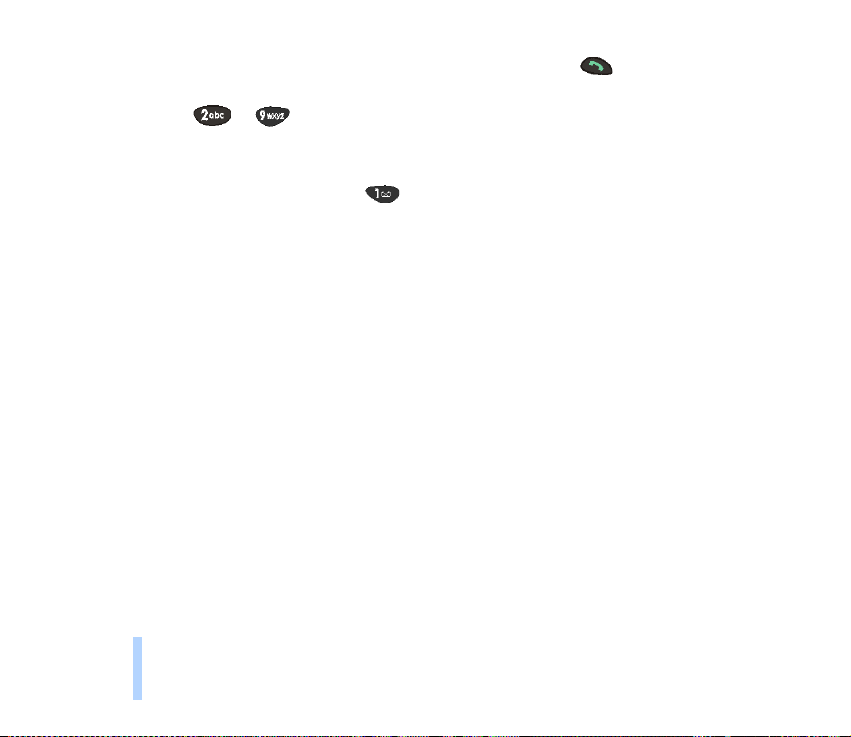
• Pritisnite odgovarajuæi taster za brzo biranje a zatim pritisnite taster .
• Ukoliko je za funkciju Brzo biranje odabrana opcija Ukljuèi: Pritisnite i dr¾ite odgovarajuæi taster za
brzo biranje ( do ) sve dok se pozivanje ne zapoène.
Vidite Dodeljivanje telefonskog broja pretplatnika tasteru za brzo biranje na stranici 46 kao i Brzo
biranje (Meni 4-3-3) na stranici 79.
Napomena: Pritiskom i dr¾anjem tastera birate broj svoje govorne po¹te.
Funkcije poziva
30
©2000 Nokia Mobile Phones. All rights reserved.
Page 31

Prijem poziva
1. Da biste odgovorili na dolazni poziv, pritisnite taster .
2. Da biste vezu zavr¹ili, pritisnite .
Savet: Da biste neki dolazni poziv odbili, pritisnite taster .
Ukoliko ne ¾elite ni da odgovorite na poziv ni da ga odbijete, veæ ¾elite da na kratko
iskljuèite zvonjenje, pritisnite Opcije, pa zatim odaberite ili Odgovori ili Odbaci.
Napomena: Ukoliko je funkcija Preusmeri kada je zauzet aktivirana za preusmeravanje
dolaznih poziva, na primer na Va¹u govornu po¹tu, odbijanje dolaznog poziva æe isti i
preusmeriti. Vidite Preusmerenje (Meni 5) na stranici 86.
■ Opcije u toku veze
Va¹ telefonski aparat nudi brojne funkcije koje mo¾ete koristiti u toku veze. Mnoge od tih opcija u toku
veze su usluge mre¾e.
Pristikom Opcije u toku veze na raspolaganje æe Vam se staviti neke ili sve od sledeæih opcija u toku
veze:
• Zadr¾i ili Preuzmi (da neki dolazni poziv stavite na èekanje, odnosno da ga preuzmete sa èekanja)
• Novi poziv (da uspostavite novu vezu u toku druge veze)
• Po¹alji DTMF (da po¹aljete nizove DTMF signala koji su memorisani u telefonskom imeniku ili ruèno
uneti preko tastature, na primer, pristupne ¹ifre ili brojeve bankovnih raèuna)
• Zavr¹i sve poz. (da zavr¹ite, prekinete sve uspostavljene veze)
• Imenik (da pristupite telefonskom imeniku)
• Meni (da pristupite Meniju)
©2000 Nokia Mobile Phones. All rights reserved.
31
Funkcije poziva
Page 32

• Utihni (da iskljuèite mikrofon telefonskog aparata)
• Zameni (da prelazite sa aktivnog na poziv na èekanju i obratno)
• Prebaci (da pove¾ete vezu na èekanju i aktivnu vezu a sebe iskljuèite iz obe veze)
Poziv na èekanju
Ova usluga mre¾e Vam omoguæava da odgovorite na dolazni poziv u toku razgovora ako ste prethodno
Funkcije poziva
aktivirali funkciju Poziv na èekanju (Meni 4-3-4).
1. Pritisnite Odgovori ili taster . Prvi poziv se stavlja na èe kanje.
2. Za prelazak sa jedne veze na drugu i obratno, pritisnite Zameni ili taster .
3. Da biste aktivnu vezu zavr¹ili pritisnite taster , (ili, da biste zavr¹ili obe veze istovremeno,
pritisnite Opcije, doðite do Zavr¹i sve poz. i pritisnite OK.)
Savet: Ukoliko poziv ne ¾elite primiti, mo¾ete ga ignorisati ili odbiti. Da biste dolazni poziv
odbili, pritisnite Opcije, zatim doðite do Odbaci i pritisnite OK. Ukoliko ste aktivirali opciju
preusmeravanja poziva Preusmeri kada je zauzet
(Meni 5-2), odbijeni poziv æe takoðe biti preusmeren.
Zadr¾avanje poziva
Ova usluga mre¾e Vam omoguæava da pozovete drugi broj u toku uspostavljene veze.
1. Pritisnite Zadr¾i. Prvi poziv se zadr¾ava, stavlja na èekanje.
2. Pozovite drugi broj.
3. Za prelazak sa jedne veze na drugu i obratno, pritisnite Zameni ili taster .
Za zavr¹etak aktivne veze pritisnite taster .
32
©2000 Nokia Mobile Phones. All rights reserved.
Page 33

Savet: Ima te moguænost da na odreðeno vreme za jed nu vezu iskljuèi te mikrofon. Pritisnite
Opcije, pomoæu tastera ili doðite do Utihni. Kada ¾elite da ponovo aktivirate
uti¹anu vezu, pritisnite Mikrofon.
Funkcije poziva
©2000 Nokia Mobile Phones. All rights reserved.
33
Page 34

Uspostavljanje konferencijske veze
Ova usluga mre¾e omoguæava konferencijsku vezu do ¹est uèesnika.
1. Pozovite prvog uèesnika.
2. Pristinite Opcije i doðite do Novi poziv i pritisnite Izaberi. Pozovite drugog uèesnika. Prvi poziv se
zadr¾ava, stavlja na èekanje.
3. Da biste u konferencijsku vezu ukljuèili prvog uèesnika, pritisnite Opcije, odaberite Konferencija i
Funkcije poziva
pritisnite Izaberi.
4. Da u vezu dodate novog uèesnika ponovite korake 2 i 3.
5. Da biste obavili privatni razgovor sa nekim od uèesnika:
•Pritisnite Opcije, doðite do Privatno i pritisnite Izaberi, zatim doðite do ¾eljenog uèesnika i
pritisnite OK. Po¹to zavr¹ite privatni razgovor u konferencijsku vezu se vraæate kao ¹to je
opisano u koraku 3.
6. Za zavr¹etak konferencijske veze pritisnite taster .
Prosleðivanje poziva
Ova usluga mre¾e Vam omoguæava da, kada imate jednu aktivnu vezu a drugu vezu zadr¾anu na
èekanju, te dve veze pove¾ete, a sebe iskljuèite.
34
©2000 Nokia Mobile Phones. All rights reserved.
Page 35

4. Telefonski imenik (Imena)
■ O telefonskom imeniku
Imate moguænost da telefonske brojeve i imena upisujete u interni telefonski imenik samog aparata
kao i u memorijski blok SIM kartice. U jednom momentu mo¾ete koristiti samo jednu od tih memorija.
Za naèin memorisanja imena i telefonskih brojeva pogledajte deo Upisivanje imena i brojeva u
memoriju na stranici 37.
• Interni telefonski imenik aparata mo¾e sadr¾ati do 500 imena sa po tri telefonska broja i jednom
tekstualnom primedbom po imenu. Meðutim, ako imate manje od 500 imena upisanih u interni
telefonski imenik eventualno æete moæi po jednom imenu memorisati do 5 telefonskih brojeva i dve
tekstualne primedbe. Vidite Memorisanje vi¹e brojeva i tekstualnih napomena po jednom imenu na
stranici 39.
• Telefonski aparat podr¾ava SIM kartice koje mogu memorisati do 250 imena i telefonskih brojeva.
Napomena: Odreðene moguænosti kao ¹to je memorisanje vi¹e brojeva i tekstualnih stavki po jednom
imenu ili dodela govornih nadimaka telefonskim brojevima, rade jedino kada se koristi memorija
telefonskog aparata. Za uputstva o izboru memorije pogledajte Izbor telefonskog imenika na stranici
36. Ukoliko imate telefonske brojeve upisane u memoriju SIM kartice, prvo ih prepi¹ite u memoriju
aparata. Vidite Kopiranje telefonskih imenika na stranici 36.
Ulazak u funkciju telefonskog imenika
• Kada se nalazite u pasivnom re¾imu: Pritisnite Imena, pomoæu tastera ili doðite do ¾eljene
funkcije i pritisnite Izaberi.
Telefonski imenik (Imena)
©2000 Nokia Mobile Phones. All rights reserved.
35
Page 36

U toku veze: Pritisnite Opcije, pomoæu tastera ili doðite do Imenik, i pritisnite Izaberi.
Doðite do ¾eljene funkcije i pritisnite Izaberi.
Savet: Da biste brzo pristupili spisku memorisanih imena i telefonskih brojeva dok se
nalazite u pasivnom re¾imu pritisnite taster ili .
Linija zaglavlja na vrhu ekrana Vam poma¾e da znate gde se nalazite u telefonskom imeniku.
Izbor telefonskog imenika
Imate moguænost da podesite telefonski aparat da za memorisanje imena i brojeva koristi interni
telefonski imenik ili memorijski blok SIM kartice.
Telefonski imenik (Imena)
1. Dok ste u pasivnom re¾imu, pritisnite Imena.
2. Pomoæu tastera ili doðite do Opcije i pritisnite Izaberi.
3. Pritisnite Izaberi kada je prikazan tekst Memorija u upotrebi.
4. Doðite do Telefon (da biste podesili da aparat koristi svoj interni telefonski imenik) ili do SIM
kartica (da biste podesili aparat da koristi memoriju na SIM kartici) i pritisnite Izaberi.
Napomena: Kada zamenite SIM karticu automatski se odabira telefonski imenik na SIM kartici.
Kopiranje telefonskih imenika
Imena i telefonske brojeve mo¾ete prepisivati iz memorije telefonskog aparata u memoriju na Va¹oj
SIM kartici i obratno.
1. U pasivnom re¾imu, pritisnite Imena.
2. Doðite do Kopiraj i pritisnite Izaberi.
36
©2000 Nokia Mobile Phones. All rights reserved.
Page 37

3. Pomoæu tastera ili doðite do ¾eljenog smera kopiranja (Iz telefona u SIM karticu ili Iz SIM
kartice u telefon) i pritisnite Izaberi.
4. Doðite do Jedno po jedno, Sve ili Osnovni brojevi i pritisnite Izaberi.
Ako ste odabrali opciju Jedno po jedno, doðite do imena koje ¾elite da prepi¹ete i pritisnite Kopiraj.
Imajte na umu da kada prepisujete Iz SIM kartice u telefon, tekst Osnovni brojevi se ne prikazuje.
5. Odaberite da li ¾elite da prvobitna, originalna imena i brojeve saèuvate.
6. Ako ste odabrali opciju Sve ili Osnovni brojevi, pritisnite OK kada se tekst Da poènem sa
kopiranjem? prika¾e na ekranu.
Upisivanje imena i brojeva u memoriju
1. Pritisnite Imena, doðite do Dodaj novo i pritisnite Izaberi.
2. Ukucajte ime pritiskanjem odgovarajuæeg numerièkog tastera ( do ) potreban broj puta
sve dok se ne pojavi ¾eljeni karakter ili cifra. Najèe¹æi znaci interpunkcije kao i posebni karakteri se
nalaze na numerièkom tasteru . Za razmak pritisnite taster .
Napomena: Na numerièkom tasteru nisu ispisani svi karakteri koji su Vam na raspolaganju na
njemu. Karakteri koji su Vam na raspolaganju na numerièkim tasterima zavise od jezika ispisa
odabranog u okviru menija 4-4-1.
Savet: Pri upisivanju imena u telefonski imenik, aparat koristi poèetno veliko slovo a ostala
ispisuje malim slovima.
3. Pritisnite OK.
©2000 Nokia Mobile Phones. All rights reserved.
37
Telefonski imenik (Imena)
Page 38

4. Ukucajte karakteristièni broj podruèja i telefonski broj pretplatnika i pritisnite OK. Ukoliko ¾elite da
dodelite i govorni nadimak, pogledajte deo Dodela govornog nadimka telefonskom broju na stranici
43.
Pisanje teksta:
• Ukoliko se naredno slovo nalazi na istom tasteru kao prethodno uneto, pritisnite taster ili
(ili saèekajte dok se kursor ne pojavi ponovo) i ukucajte ¾eljeno slovo.
• Za prelazak sa velikih na mala slova i obratno pritisnite kratko taster . Simbol ABC ili abc koji
se prikazuje na vrhu ekrana oznaèava da li su odabrana mala ili velika slova.
• Da biste uneli cifru, pritisnite i dr¾ite taster na kome je ispisana ¾eljena cifra. Re¾im unosa cifara je
oznaèen sa 123 na vrhu ekrana. Za prelazak sa unosa slova na unos cifara i obratno, pritisnite i
Telefonski imenik (Imena)
dr¾ite taster .
• Pritisnite taster da Vam se prika¾e spisak posebnih karaktera. Kreæite se po listi do ¾eljenog
karaktera pomoæu tastera ili i pritisnite Koristi da dati karakter ubacite u ime.
• Ukoliko se spisak karaktera n astavlja i na sledeæi ekran, ekrane prelistavate pritiskom na taster
.
• Ako napravite gre¹ku, karaktere levo od kursora bri¹ete pritiskom Obri¹i potreban broj puta.
Pritiskom i dr¾anjem Obri¹i bri¹ete kompletan sadr¾aj ekrana.
• i pomeraju kursor desno, odnosno levo.
38
©2000 Nokia Mobile Phones. All rights reserved.
Page 39

Savet: Ukoliko unesete karakter + kao meðunarodni prefiks (pritisnite taster dva
puta) ispred karakteristiènog broja dr¾ave, tako uneti broj æete moæi da pozivate i kada ste
u inostranstvu.
Brzo memorisanje:
U pasivnom re¾imu ukucajte telefonski broj, pritisnite Opcije, i odaberite Zapamti. Zatim
unesite ime i pritisnite OK.
Ili, ako to ¾elite, saèuvajte samo broj: unesite telefonski broj i pritisnite i dr¾ite Opcije.
Pode¹avanje naèina prikaza memorisanih imena i brojeva
Imate moguænost da svoj telefonski aparat podesite da memorisana imena i brojeve prikazuje na dva
razlièita naèina.
1. Pritisnite Imena, pomoæu tastera ili doðite do Opcije i pritisnite Izaberi.
2. Doðite do Vrsta pregleda i pritisnite Izaberi.
3. Doðite do Lista imena (prikazuju se po tri imena) ili Ime & broj (prikazuje se po jedno ime i
telefonski broj) i pritisnite OK.
Memorisanje vi¹e brojeva i tekstualnih napomena po jednom imenu
Svoj telefonski aparat mo¾ete koristiti i kao adresar po¹to Vam interni telefonski imenik aparata
omoguæava da pod jednim imenom memori¹ete vi¹e telefonskih brojeva i tekstualnih zapisa, kao ¹to su
E-mail adrese, adrese stanovanja ili primedbe. Pod jednim imenom mo¾ete memorisati najvi¹e 2
tekstualna zapisa.
Prvi broj koji je upisan pod nekim imenom se automatski postavlja za podrazumevani broj. Kada
odaberete ime iz telefonskog imenika da biste ga na primer pozvali, ili mu poslali poruku, ako ne
Telefonski imenik (Imena)
©2000 Nokia Mobile Phones. All rights reserved.
39
Page 40

odaberete neki drugi, koristiæe se podrazumevani broj. Pod jednim imenom mo¾ete memorisati do 5
brojeva.
Za svaki telefonski broj ili tekstualni zapis imate moguænost izbora tipa broja. Ukoliko ne odaberete
nijedan tip broja, kao tip broja koristiæe se . Podrazumevani broj je oznaèen okvirom oko ikonice
tipa broja, na primer .
Dodavanje novog broja ili tekstualnog zapisa imenu:
Vi¹e brojeva po jednom imenu mo¾e biti memorisano samo u memoriju telefonskog aparata.
Napomena: Pre upisivanja imena i brojeva promenite aktivnu memoriju SIM kartica u Telefon. Za
uputstva, pogledajte Izbor telefonskog imenika na stranici 36.
1. Uðite u spisak imena, na primer pritiskom na taster ili .
Telefonski imenik (Imena)
2. Pomoæu tastera ili doðite do imena kome ¾elite da dodate novi broj ili tekstualni podatak, i
pritisnite Detalji.
3. Pritisnite Opcije i doðite do Dodaj broj ili do Dodaj tekst i pritisnite Izaberi.
4. Doðite do jednog od tipova broja ili teksta i pritisnite Izaberi.
Op¹ti (podrazumevani tip ako se ne odabere neki drugi tip)
Mobilni
Kuæni
Kancelarija
Fax
E-mail (tekstualni tip)
Po¹t. adresa (tekstualni tip)
Napomena (tekstualni tip)
40
©2000 Nokia Mobile Phones. All rights reserved.
Page 41

Naknadno mo¾ete promeniti tip broja ili tekstualnog podatka pomoæu opcije Promeni tip iz spiska
opcija.
5. Unesite broj ili tekst i pritisnite OK da ga unesete u memoriju.
6. Pritisnite Opcije (a zatim ponovite korake 3 i 4) ako ¾elite da nastavite sa dodavanjem brojeva ili
tekstualnih podataka za dato ime. Pritisnite Nazad i Izaði za izlazak iz telefonskog imenika i
povratak u pasivni re¾im.
Da biste promenili podrazumevani broj:
1. Kada ste u spisku imena doðite do ¾eljenog imena i pritisnite Detalji.
2. Pomoæu tastera ili doðite do broja koji ¾elite da postavite za podrazumevani broj i pritisnite
Opcije.
3. Doðite do Postavi osnovni i pritisnite Izaberi.
Pretra¾ivanje i pozivanje iz telefonskog imenika
1. U pasivnom re¾imu, pritisnite Imena.
2. Doðite do Naði i pritisnite Izaberi.
3. Ukucajte prvo slovo imena (ili pritisnite Listaj da pristupite spisku imena) koje tra¾ite i pritisnite
Naði. Pojaviæe se padajuæi ekran sa spiskom.
4. Pomoæu tastera ili doðite do ¾eljenog imena, ili unesite detaljnije kriterijume za pretragu u
padajuæi ekran, pa zatim doðite do imena.
5. Kada je ¾eljeno ime istaknuto, pritisnite Detalji, doðite do Vidi detalje da biste pogledali detaljnije
podatke o istaknutom imenu, ili da biste ga pozvali, pritisnite taster .
Telefonski imenik (Imena)
©2000 Nokia Mobile Phones. All rights reserved.
41
Page 42

Savet: Da biste brzo na¹li ime ili telefonski broj, pritisnite taster (dok ste u pasivnom
re¾imu), ukucajte prvo, ili vi¹e slova imena, zatim pomoæu tastera ili doðite do
¾eljenog imena.
Pozivanje brojeva servisa
Koristeæi ovu funkciju mo¾ete na jednostavan naèin pozvati neki od brojeva servisa koje je Va¹
dobavljaè usluga upisao u Va¹u SIM karticu. Ova funkcija se ne prikazuje ukoliko u SIM karticu nije
upisan nijedan broj servisa.
1. U pasivnom re¾imu, pritisnite Imena.
2. Pomoæu tastera ili doðite do Brojevi servisa i pritisnite Izaberi.
3. Doðite do ¾eljenog broja servisa, i pritisnite taster da taj broj pozovete.
Telefonski imenik (Imena)
Funkcija biranja glasom
Funkcija biranja glasom Vam omoguæava da pozivate ¾eljeni broj jednostavno izgovaranjem govornog
nadimka koji mu je dodeljen. Bilo koja izgovorena reè, ili vi¹e reèi, kao ¹to su ime, prezime i tip broja (na
primer Mobilni) mogu biti govorni nadimci.
Pre upotrebe biranja glasom imajte na umu:
• Govorni nadimci mogu biti memorisani samo u memoriju telefonskog aparata. Unesite u memoriju
telefonskog aparata ili u nju iskopirajte telefonske brojeve kojima ¾elite dodeliti govorne nadimke.
• Pri snimanju govornog nadimka, ili pozivanju koristeæi govorni nadimak, telefonski aparat dr¾ite u
normalnom polo¾aju, uz uvo.
• Govorni nadimci ne zavise od jezika. Oni zavise od glasovnih karakteristika govornika.
42
©2000 Nokia Mobile Phones. All rights reserved.
Page 43

• Govorni nadimci su osetljivi na ambijentalnu buku – snimajte ih u ambijentu sa niskim nivoom
buke.
• Kratka imena se ne mogu koristiti, koristite du¾a i izbegavajte slièna imena za razlièite telefonske
brojeve.
Napomena: Telefonski aparat se mora nalaziti u zoni pokrivanja odgovarajuæe jaèine signala.
Takoðe, ime morate izgovoriti upravo onako kako ste to uradili pri snimanju. Ovo mo¾e biti te¹ko, na
primer u buènim sredinama ili u hitnim sluèajevima, zato se nemojte oslanjati iskljuèivo na biranje
glasom u svim situacijama.
Dodela govornog nadimka telefonskom broju
Govorni nadimci se mogu dodeljivati samo telefonskim brojevima unetim u memoriju telefonskog
aparata. Prvo promenite aktivnu memoriju sa SIM kartica na Telefon, za uputstva vidite deo Izbor
telefonskog imenika na stranici 36. Zatim saèuvajte ime i telefonski broj, ili vi¹e njih, u memoriju
telefonskog aparata; za instrukcije pogledajte deo Upisivanje imena i brojeva u memoriju na stranici 37
kao i deo Memorisanje vi¹e brojeva i tekstualnih napomena po jednom imenu na stranici 39.
1. Uðite u spisak imena, na primer pritiskom na taster ili .
2. Pomoæu tastera ili doðite do imena kojem ¾elite dodeliti govorni nadimak i pritisnite Detalji.
3. Pomoæu tastera za pretragu ili odaberite broj kojem ¾elite da dodelite govorni nadimak.
4. Pritisnite Opcije i pomoæu tastera ili doðite do Dodaj nadimak i pritisnite Izaberi.
5. Pritisnite Start kada se prika¾e tekst Pritisni Start, prièaj posle zvuènog signala: telefonski aparat
daje zvuèni signal za poèetak, i prikazuje se tekst Molim sada prièaj.
6. Dr¾ite telefonski aparat uz uvo i po¹to èujete tonski znak za start, razgovetno izgovorite reè, ili reèi
koje ¾elite snimiti kao govorni nadimak.
Telefonski imenik (Imena)
©2000 Nokia Mobile Phones. All rights reserved.
43
Page 44

7. Po zavr¹enom snimanju, telefonski aparat reprodukuje snimljeni nadimak i pojavljuje se ispis
Ponavljam nadimak. Ako snimak ne ¾elite da memori¹ete, pritisnite Iskljuèi.
8. Kada je govorni nadimak uspe¹no unet u memoriju pojavljuje se tekst Govorni nadimak je
zapamæen i èuje se pisak.
Govorni nadimak je sada unet u memoriju telefonskog aparata i iza telefonskog broja sa govornim
nadimkom pojavljuje se simbol .
Napomena: U svakom momentu deset telefonskih brojeva mo¾e imati dodeljene govorne nadimke.
Kada se memorijski blok ispuni, izbri¹ite neke govorne nadimke; pomoæu tastera za pretragu ili
pronaðite telefonski broj èiji govorni nadimak ¾elite da izbri¹ete.
Pozivanje koristeæi govorni nadimak
Telefonski imenik (Imena)
1. Da biste zapoèeli biranje glasom, u pasivnom re¾imu pritisnite i dr¾ite Imena: èuæe se kratki zvuèni
signal i pojaviæe se tekst Molim sada prièaj.
2. Telefonski aparat dr¾ite u normalnom polo¾aju uz uvo i razgovetno izgovorite zvuèni nadimak.
3. Telefonski aparat æe reprodukovati ime i automatski birati broj prepoznatog govornog nadimka u
roku od 1,5 sekunde.
• Ako se pojavi tekst Govorni nadimak nije zapamæen po¹to ste pritisnuli i dr¾ali Imena, proverite da
li je za aktivnu memoriju odabrana memorija telefonskog aparata.
Pozivanje koristeæi slu¹alice HDC-9P
1. Pritisnite taster Slu¹alice: èuæe se kratak zvuèni signal.
2. Razgovetno izgovorite govorni nadimak.
3. Telefonski aparat æe reprodukovati prepoznati govorni nadimak i automatski birati broj
prepoznatog govornog nadimka u roku od 1,5 sekunde.
44
©2000 Nokia Mobile Phones. All rights reserved.
Page 45

Reprodukovanje govornog nadimka
Imate moguænost da preslu¹ate, reprodukujete govorne nadimke nakon ¹to ste ih uspe¹no dodelili
nekom broju.
1. U pasivnom re¾imu pritisnite Imena da biste pristupili telefonskom imeniku.
2. Doðite do Govorni nadimci i pritisnite Izaberi. Pomoæu tastera ili pronaðite ime sa
govornim nadimkom koji ¾elite da preslu¹ate.
3. Kada do njega doðete pritisnite Opcije, doðite do Ponovi i pritisnite Izaberi. Da biste preslu¹ali
govorni nadimak, telefonski aparat dr¾ite uz uvo.
Promena govornog nadimka
1. U pasivnom re¾imu pritisnite Imena da biste pristupili telefonskom imeniku.
2. Doðite do Govorni nadimci i pritisnite Izaberi. Pomoæu tastera ili pronaðite ime sa
govornim nadimkom koji ¾elite da izmenite.
3. Kada do njega doðete pritisnite Opcije, doðite do Promeni i pritisnite Izaberi: prikazaæe se tekst
Pritisni Start, prièaj posle zvuènog signala.
4. Pritisnite Start: telefonski aparat daje zvuèni signal za poèetak, i prikazuje se tekst Molim sada
prièaj.
5. Razgovetno izgovorite novi govorni nadimak. Telefonski aparat reprodukuje novi govorni nadimak i
potvrðuje da je novi govorni nadimak memorisan.
Brisanje govornog nadimka
1. U pasivnom re¾imu pritisnite Imena da biste pristupili telefonskom imeniku.
2. Doðite do Govorni nadimci i pritisnite Izaberi. Pomoæu tastera ili pronaðite ime sa
govornim nadimkom koji ¾elite da obri¹ete.
Telefonski imenik (Imena)
©2000 Nokia Mobile Phones. All rights reserved.
45
Page 46

3. Kada do njega doðete pritisnite Opcije, doðite do Obri¹i i prit isnite Izaberi: prikazuje se tekst Obri¹i
govorni nadimak?.
4. Da biste obrisali govorni nadimak, pritisnite OK.
Dodeljivanje telefonskog broja pretplatnika tasteru za brzo biranje
Imate moguænost da bilo koji od numerièkih tastera - podesite kao taster za brzo biranje.
Da biste to izveli neophodno je da numerièkom tasteru dodelite neki telefonski broj.
1. Pritisnite Imena, doðite do Brza biranja i pritisnite Izaberi.
2. Doðite do ¾eljenog tastera za brzo biranje (tasteri 2 do 9), i pritisnite Izaberi.
3. Pritisnite Naði, doðite do ¾eljenog imena i pritisnite Izaberi.
Telefonski imenik (Imena)
4. Pritisnite Izaberi da biste prikazani telefonski broj dodelili odabranom tasteru. Ili, ako ste pod
jednim imenom memorisali vi¹e telefonskih brojeva, doðite pomoæu tastera ili do ¾eljenog
broja, i pritisnite Izaberi.
Po¹to ste telefonski broj dodelili tasteru za brzo biranje, broj mo¾ete pozvati, pogledati i promeniti, ili
poni¹titi dodelu tastera za brzo biranje.
Pozivanje koristeæi tastere za brzo biranje
Kada je telefonski broj dodeljen nekom od tastera za brzo biranje ( do ), taj broj mo¾ete
pozvati na jedan od sledeæa dva naèina:
• Pritisnite odgovarajuæi taster za brzo biranje a zatim pritisnite taster .
• Ukoliko ste funkciju menija Brzo biranje (Meni 4-3-3) ukljuèili, pritisnite i dr¾ite odgovarajuæi
taster za brzo biranje sve dok ne poène pozivanje.
46
©2000 Nokia Mobile Phones. All rights reserved.
Page 47

Savet: Pritiskom i dr¾anjem tastera birate broj svoje govorne po¹te.
Sreðivanje telefonskog imenika
Izmene imena i broja
1. Preuzmite iz memorije ime ili broj koji ¾elite da izmenite i pritisnite Detalji i Opcije.
2. Doðite do Izmeni ime ili Izmeni broj i pritisnite Izaberi.
3. Izvr¹ite izmene imena ili broja i pritisnite OK.
Brisanje imena i broja
Imena i telefonske brojeve mo¾ete izbrisati iz odabranog telefonskog imenika pojedinaèno ili sve
odjednom.
Da biste izbrisali ime i broj
1. Preuzmite iz memorije ime i broj koji ¾elite da izmenite i pritisnite Detalji i Opcije.
2. Doðite do Obri¹i i pritisnite Izaberi.
Napomena: Ako ste pod imenom memorisali vi¹e telefonskih brojeva, opcijom Obri¹i bri¹ete ime, sve
telefonske brojeve i tekstualne zapise memorisane uz to ime.
Da biste obrisali sva imena i brojeve
1. Pritisnite Imena, doðite do Obri¹i i pritisnite Izaberi.
2. Doðite do Obri¹i sve i pritisnite Izaberi.
3. Doðite do telefonskog imenika koji ¾elite da obri¹ete (SIM kartica ili Telefon) i pritisnite OK.
©2000 Nokia Mobile Phones. All rights reserved.
47
Telefonski imenik (Imena)
Page 48

4. Pritisnite OK kada se pojavi tekst Jesi li siguran? a zatim unesite svoj sigurnosni kod i pritisnite OK.
Slanje i primanje imena i telefonskih brojeva
Imate moguænost da ¹aljete ili primate kontakt podatke neke osobe u formi vizitkarte i to bilo preko IC
porta ili, ako to Va¹a mre¾a podr¾ava, kao OTA (Over The Air) radio poruke.
Da biste poslali neku vizitkartu kao OTA radio poruku, pronaðite ¾eljeno ime i broj iz telefonskog
imenika a zatim se poslu¾ite opcijom Po¹alji karticu.
Da biste neku vizitkartu poslali preko IC porta, poslu¾ite se opcijom Po¹. kartu na IC. Pogledajte i deo
Prepisivanje preko IC porta n a stranici 48.
Kada primate vizitkartu, pritisnite Prika¾i. Zatim pritisnite Opcije, odaberite Zapamti ili Obri¹i, i
Telefonski imenik (Imena)
pritisnite Izaberi.
Napomena: Vizitkarte se uvek èuvaju u memoriji telefonskog aparata. Za uputstva kako æete promeniti
aktivnu memoriju sa SIM kartica na Telefon, vidite deo Izbor telefonskog imenika na stranici 36.
Prepisivanje preko IC porta
Prepisivanje imena i broja iz Va¹eg telefonskog imenika
Koristeæi IC port Va¹eg telefonskog aparata imate moguænost slanja podataka iz telefonskog imenika u
formi vizitkarti drugom kompatibilnom telefonskom aparatu ili PC raèunaru na kome je podignut
odgovarajuæi programski paket.
1. Obezbedite da je drugi telefonski aparat ili PC raèunar pode¹en za prijem podataka preko svog IC
porta.
2. Preuzmite iz memorije ime i telefonski broj koje ¾elite prepisati.
48
©2000 Nokia Mobile Phones. All rights reserved.
Page 49

3. Pritisnite Opcije, doðite do Po¹. kartu na IC za prepisivanje telefonskog broja ili imena na drugi
telefonski aparat ili PC raèunar.
4. Pritisnite Izaberi.
Telefonski imenik (Imena)
©2000 Nokia Mobile Phones. All rights reserved.
49
Page 50

Prepisivanje imena i telefonskog broja u Va¹ telefonski aparat
Da biste prepisali imena i telefonske brojeve sa drugog kompatibilnog telefonskog aparata:
1. Pritisnite Meni, doðite do Infra-crvena (Meni 9) i pritisnite Izaberi. Va¹ telefonski aparat je
spreman za prijem podataka preko svog IC porta.
Korisnik drugog telefona sada mo¾e poslati ime i telefonski broj preko IC.
2. Kada su ime i telefonski broj prepisani u Va¹ telefonski aparat pritisnite Prika¾i. Zatim pritisnite
Opcije, odaberite Zapamti ili Obri¹i, i pritisnite Izaberi.
Grupe pozivaèa
Imate moguænost da svoj telefonski aparat podesite tako da se ogla¹ava posebnim tonom zvona i da na
Telefonski imenik (Imena)
ekranu blicne odabrana slièica kada primate poziv od odreðene osobe (imena) i sa odreðenog
telefonskog broja. Da biste ovo izveli, prvo u neku grupu pozivaèa ukljuèite ime i telefonski broj. Zatim
defini¹ite ton zvona i slièicu za datu grupu pozivaèa.
Napomena: Imate moguænost da podesite telefon da se ogla¹ava samo kada primate pozive od imena i
brojeva koji pripadaju odreðenoj grupi kortisteæi opciju Upozoravaj na u okviru menija Naèini rada,
vidite deo Pode¹avanje naèina rada specifiènim potrebama na stranici 74.
Dodavanje imena i telefonskog broja grupi pozivaèa
1. Pritisnite Imena pomoæu tastera ili doðite do Grupe pozivaèa, i pritisnite Izaberi.
2. Doðite do ¾eljene grupe pozivaèa i pritisnite Izaberi.
3. Doðite do Èlanovi i pritisnite Izaberi.
4. Pritisnite OK kada je istaknut tekst Dodaj ime, zatim doðite do ¾eljenog imena i pritisnite Dodaj.
50
©2000 Nokia Mobile Phones. All rights reserved.
Page 51

Ako ste grupi veæ dodali imena i brojeve telefona, pritisnite Opcije, doðite do Dodaj ime i pritisnite
OK. Zatim doðite do ¾eljenog imena i pritisnite Dodaj.
5. Ukoliko ste uz ime memorisali vi¹e telefonskih brojeva doðite do telefonskog broja koji ¾elite da
dodate grupi pozivaèa i pritisnite OK.
Savet: Novo ime mo¾ete dodati nekoj grupi pozivaèa i tako ¹to æete ga preuzeti iz
telefonskog imenika. Kada doðete do ¾eljenog imena prvo pritisnite Detalji pa zatim
Opcije. Doðite do Grupe pozivaèa i pritisnite Izaberi. Doðite do ¾eljene grupe pozivaèa i
pritisnite Izaberi.
Pode¹avanje zvuka zvona i slièice za grupu pozivaèa i promena naziva grupe pozivaèa
1. Pritisnite Imena, doðite do Grupe pozivaèa i pritisnite Izaberi.
2. Doðite do jedne od grupa pozivaèa i pritisnite Izaberi.
3. Doðite do jedne od sledeæih opcija i pritisnite Izaberi.
• Naziv. Da biste promenili naziv grupe, ukucajte novi naziv i pritisnite OK.
• Zvuk zvona. Da biste podesili da se aparat ogla¹ava odreðenim zvukom zvona za datu grupu
pozivaèa, doðite do ¾eljenog zvuka zvona i pritisnite OK. Op¹ti je onaj zvuk zvona koji je odabran
za trenutno aktivni naèin rada, profil.
• Znak. Da biste podesili da telefonski aparat prikazuje grafièki znak, slièicu, grupe, doðite do
Ukljuèi i pritisnite OK.
Spisak opcija obuhvata opcije pregleda i slanja (Po¹alji znak) znakova grupe u formi OTA radio poruke,
ukoliko to Va¹a mre¾a podr¾ava.
Telefonski imenik (Imena)
©2000 Nokia Mobile Phones. All rights reserved.
51
Page 52

Takoðe, svojim aparatom mo¾ete i primiti novi znak grupe kao OTA radio poruku. Kada primate znak
grupe, pritisnite Prika¾i, zatim pritisnite Opcije, odaberite Zapamti ili Odbaci i pritisnite Izaberi.
Ukoliko ste odabrali Zapamti, doðite do ¾eljene grupe pozivaèa i pritisnite OK.
Brisanje imena i telefonskog broja iz neke grupe pozivaèa
1. Pritisnite Imena, doðite do Grupe pozivaèa i pritisnite Izaberi.
2. Doðite do ¾eljene grupe pozivaèa i pritisnite Izaberi.
3. Doðite do Èlanovi i pritisnite Izaberi.
4. Doðite do imena koje ¾elite da izbri¹ete, pritisnite Opcije, doðite do Obri¹i ime i pritisnite OK.
Stanje memorije
Telefonski imenik (Imena)
Imate moguænost da proverite procenat zauzete interne memorije telefonskog aparata, ili koliko je
imena i telefonskih brojeva upisano u memoriju SIM kartice kao i koliko je jo¹ memorije slobodno.
1. Dok ste u pasivnom re¾imu, pritisnite Imena.
2. Pomoæu tastera ili doðite do Opcije i pritisnite Izaberi.
3. Pomoæu tastera ili doðite do Stanje memorije i pritisnite Izaberi. Prikazaæe se stanje
memorije na SIM kartici.
4. Da biste proverili stanje interne memorije telefonskog aparata, pritisnite taster ili .
52
©2000 Nokia Mobile Phones. All rights reserved.
Page 53

5. Kori¹æenje Menija
Telefonski aparat Vam nudi ¹iroki dijapazon funkcija koje su grupisane u menije i podmenije. Menijima
i podmenijima se mo¾e pristupati prelistavanjem pomoæu tastera ili ili kori¹æenjem
odgovarajuæih numerièkih preèica. Linija zaglavlja na vrhu ekrana Vam poma¾e da znate gde se
nalazite u datom meniju.
Veæinu funkcija menija prate kratki tekstovi uputstva, pomoæi. Da biste pogledali tekst uputstva, doðite
do ¾eljene funkcije menija i saèekajte 15 sekundi. Za izlazak iz teksta uputstva pritisnite Nazad.
■ Pristup funkciji menija prelistavanjem
1. Da biste pristupili funkcijama Menija pritisnite Meni. Pritisnite taster ili da biste do¹li do
¾eljenog glavnog menija, na primer Pode¹avanja. Za ulazak u dati meni pritisnite Izaberi.
2. Ako meni sadr¾i podmenije, pronaðite onaj koji ¾elite prelistavanjem pomoæu tastera ili .
Pritisnite Izaberi za ulazak u podmeni (na primer Pode¹avanje poziva).
3. Ako meni koji ste odabrali sadr¾i podmenije, ponovite korak 2. Pritisnite Izaberi da biste u¹li u
sledeæi podmeni (na primer Odgovor bilo kojim tasterom).
4. Pritisnite taster ili da naðete odgovarajuæi parametar ili opciju i potvrdite izbor.
Savet: Za povratak u prethodni nivo menija pritisnite Nazad. Da biste iz menija iza¹li bez
izmena parametara i vratili se u pasivni re¾im pritisnite taster .
Kori¹æenje Menija
©2000 Nokia Mobile Phones. All rights reserved.
53
Page 54

■ Pristup funkciji menija pomoæu odgovarajuæe numerièke preèice
Glavne stavke menija (meniji, podmeniji i opcije parametara) su numerisane i mo¾e im se brzo
pristupati koristeæi njihove numerièke preèice. Numerièke preèice menija æete naæi u spisku funkcija
menija.
1. Pritisnite Meni.
2. Brzo, u roku od dve sekunde unesite indeksni broj funkcije menija kojoj ¾elite da pristupite. Na
primer, da biste ukljuèili funkciju Odgovor bilo kojim tasterom: Pritisnite Meni, , i .
Kori¹æenje Menija
• Meni da biste u¹li u meni
• da biste u¹li u Pode¹avanja
• da biste u¹li u Pode¹avanje poziva
• da biste odabrali Odgovor bilo kojim tasterom
54
©2000 Nokia Mobile Phones. All rights reserved.
Page 55

■ Spisak funkcija menija
1. Poruke
1. Pi¹i poruku
2. Proèitano
3. Za slanje
4. Arhiva
5. Obrasci
6. Moji folderi
7. Obri¹i sve
8. Pode¹avanje poruka
1. Broj centra za razmenu poruka
2. Poruka poslata kao
3. Trajnost poruke
4. Podrazumevani broj primaoca
5. Izve¹taji o dostavi
6. Odgovori kroz isti centar
7. Oblici poruka
2. Lista poziva
1. Propu¹teni pozivi
2. Primljeni pozivi
3. Birani brojevi
4. Brisanje liste zadnjih poziva
5. Trajanje poziva
1. Trajanje zadnjeg poziva
2. Trajanje svih poziva
3. Du¾ina dolaznih poziva
4. Du¾ina odlaznih poziva
5. Poni¹ti vremenske brojaèe
6. Tro¹kovi
1. Impulsi zadnjeg poziva
2. Impulsi za sve pozive
3. Naèini rada
1. Op¹ti
1. Ukljuèi
2. Personalizuj
1. Upozorenje na poziv
2. Vrsta melodije
3. Jaèina zvona
4. Upozorenje vibracijom
5. Zvuèni signal poruke
6. Ton tastature
7. Tonovi upozorenja
8. Upozoravaj na
2. Neèujan
1. Ukljuèi
2. Personalizuj (isti podmeniji kao u Op¹ti)
3. Promeni ime
3. Sastanak (isti podmeniji kao u Neèujan)
4. Teren (isti podmeniji kao u Neèujan)
Kori¹æenje Menija
©2000 Nokia Mobile Phones. All rights reserved.
55
Page 56

5. Pejd¾er (isti podmeniji kao u Neèujan)
6. Slob. ruke
1
(isti podmeniji kao u Op¹ti plus
Automatsko odgovaranje i Osvetljenje)
7. Slu¹alice
2
(isti podmeniji kao u Op¹ti plus
Automatsko odgovaranje)
4. Pode¹avanja
1. Sat sa alarmom
Kori¹æenje Menija
2. Sat
3. Pode¹avanje poziva
1. Odgovor bilo kojim tasterom
2. Automat. ponavljanje biranja
3. Brzo biranje
4. Poziv na èekanju
5. Linija za odlazne pozive
6. Izve¹taj posle svakog poziva
3
7. Slanje faxova ili podataka
8. Slanje sopstvenog broja
4. Pode¹avanje telefona
1. Jezik
2. Prikaz informacije o æeliji
3. Pozdravna poruka
4. Izbor mre¾e
5. Potvrda akcija SIM servisa
1. Ovaj naèin rada se prikazuje jedino ako se aparat koristi, ili se je koristio sa kompletom za kola CARK-91.
2. Ovaj naèin rada se prikazuje jedino kada se aparat koristi, ili je bio kori¹æen sa slu¹alicama HDC-9P.
3. Ukoliko Va¹a SIM kartica ne podr¾ava Liniju za odlazne pozive, Izve¹taj posle svakog poziva æe biti Meni 4-3-5.
56
©2000 Nokia Mobile Phones. All rights reserved.
5. Pode¹avanje komunikacije
1. Info servis
2. Preslu¹aj govorne poruke
3. Broj govorne po¹te
4. Editor za komande servisima
6. Pode¹avanja sigurnosti
1. Zahtev za PIN kod
2. Servis zabrane poziva
3. Fiksno biranje
4. Zatvorena grupa korisnika
5. Nivo sigurnosti
6. Promeni pristupne kodove
1. Promeni sigurnosni kod
2. Promeni PIN kod
3. Promeni PIN2 kod
4. Promena ¹ifre za zabranu poziva
7. Vrati na fabrièki pode¹eno
5. Preusmerenje
1. Sve govorne pozive
2. Preusmeri kada je zauzet
3. Preusmeri kada nema odgovora
4. Kada je iskljuèen ili nema signala
5. Preusmeri ako nije dostupan
Page 57

6. Preusmeri sve fax pozive
7. Preusmeri sve pozive sa podacima
8. Poni¹ti sva preusmerenja
6. Igre
7. Kalkulator
1. Prikazuje se jedino ako ga Va¹a SIM kartica podr¾ava. Naziv i sadr¾aj je razlièit i zavisi od SIM kartice.
8. Kalendar
9. Infra-crvena
10. Servisi
11. SIM servisi
1
©2000 Nokia Mobile Phones. All rights reserved.
Kori¹æenje Menija
57
Page 58

6. Funkcije menija
■ Poruke (Meni 1)
U okviru menija Poruke imate moguænost da èitate, pi¹ete i ¹aljete tekstualne i
grafièke poruke, kao i da sopstvene poruke upi¹ete u foldere za kasniju upotrebu.
Funkcije menija
Napomena: Pre nego ¹to budete mogli da po¹aljete bilo koju tekstualnu ili grafièku poruku, potrebno je
da u memoriju unesete broj centra za razmenu poruka kroz opciju Broj centra za razmenu poruka
podmenija Pode¹avanje poruka ovog menija Poruke. Za broj centra za razmenu poruka obratite se
svom provajderu, dobavljaèu usluga.
Pisanje i slanje tekstualnih poruka
U okviru menija Pi¹i poruku imate moguænost pisanja i izmena tekstualnih poruka du¾ine do 160
karaktera. Na raspolaganju su Vam dva metoda pisanja poruka:
• metod koji se tradicionalno koristi u mobilnoj telefoniji, a koji je oznaèen sa , ali i
• drugi metod koji se naziva "prediktivni naèin unosa teksta" i koji je oznaèen sa .
1. Kada ste u pasivnom re¾imu, pritisnite Meni, zatim pritisnite i Izaberi kada se pojavi tekst Poruke.
2. Pritisnite Izaberi kada se pojavi tekst Pi¹i poruku.
3. Ukucajte tekst poruke.
Savet: Kod pisanja tekstualnih poruka, telefonski aparat koristi poèetno veliko slovo
reèenice, ¹to znaèi da se prvo slovo reèenice automatski ispisuje vekim slovom.
58
©2000 Nokia Mobile Phones. All rights reserved.
Page 59

Za ubacivanje obrazaca vidite deo Tipski odgovori i obrasci na stranici 62, a za ubacivanje slièica u
poruke, vidite deo Ubacivanje slièica na stranici 63.
Za pisanje mo¾ete koristiti tradicionalni naèin unosa teksta opisan u delu Upisivanje imena i
brojeva u memoriju na stranici 37.
Ali, alternativno mo¾ete koristiti i prediktivni naèin unosa teksta. Vidite Prediktivni naèin unosa
teksta na stranici 59.
4. Da poruku po¹aljete, pritisnite Opcije.
5. Pritisnite Izaberi kada je istaknut tekst Po¹alji.
Spisak opcija obuhvata opcije slanja, memorisanja i brisanja poruka koje pi¹ete.
Savet: Poruku mo¾ete poslati i pritiskom na taster po zavr¹enom pisanju.
6. Ukucajte telefonski broj primaoca, ili ga preuzmite iz telefonskog imenika tako ¹to æete pritisnuti
Naði. Pronaðite ¾eljeni broj i pritisnite OK.
7. Da biste poruku poslali pritisnite OK.
Prediktivni naèin unosa teksta
Prediktivni naèin unosa teksta Vam omoguæava da bilo koji karakter unesete samo jednim pritiskom na
taster. Ovaj naèin unosa teksta se bazira na reèniku koji je ugraðen u telefonski aparat a kome i Vi sami
mo¾ete dodavati nove reèi.
Izbor jezika za prediktivni naèin unosa teksta
1. Kada ste u pasivnom re¾imu, pritisnite Meni, zatim pritisnite i Izaberi kada se pojavi tekst Poruke.
Funkcije menija
©2000 Nokia Mobile Phones. All rights reserved.
59
Page 60

2. Pritisnite Izaberi kada se pojavi tekst Pi¹i poruku.
3. Pritisnite Opcije doðite do Reènik i pritisnite Izaberi.
Napomena: Prediktivni naèin unosa teksta Vam je na raspolaganju samo za jezike koji su dati u listi
opcija reènika.
4. Doðite do ¾eljenog jezika i pritisnite Izaberi. Prediktivni unos ukljuèen se pojavljuje oznaèavajuæi
da je prediktivni naèin unosa aktiviran, i prikazuje se simbolom .
Funkcije menija
Da biste prelazili sa prediktivnog na tradicionalni unos teksta, i obratno, pritisnite Opcije (dok se
nalazite u meniju Pi¹i poruku) i doðite do Reènik. Zatim doðite do Reènik iskljuèen i pritisnite
Izaberi. Prikazuje se tekst Prediktivni unos iskljuèen.
Savet: Da biste brzo aktivirali ili iskljuèili prediktivni naèin unosa teksta, pritisnite i dr¾ite
Opcije. Ili, umesto toga pritisnite dva puta.
Pisanje reèi pomoæu prediktivnog naèina unosa teksta
1. Pisanje reèi zapoènite koristeæi tastere do . Svaki taster pritisnite samo jednom za jedno
slovo.
Na primer, da biste napisali Nokia kada je odabran engleski reènik, pritisnite:
(za n) (za o) (za k) (za i) (za a)
Reè se menja posle svakog narednog pritiska na taster – nemojte obraæati pa¾nju na to kako reè
izgleda na ekranu pre nego ¹to ukucate sva slova reèi.
60
©2000 Nokia Mobile Phones. All rights reserved.
Page 61

• Da biste neki karakter obrisali, pritisnite Obri¹i.
• Da biste malo slovo promenili u veliko i obratno, pritisnite .
• Za prelazak sa unosa slova na unos cifara i obratno, pritisnite i dr¾ite taster .
• Da biste umetnuli neku reè, pritisnite Opcije. Doðite do Spel mod i p rit isnite Izaberi. Ispi¹i te reè i
pritisnite Saèuvaj.
• Da biste uneli jednu cifru dok ste u re¾imu unosa slova, pritisnite i dr¾ite odgovarajuæi numerièki
taster.
• Da biste umetnuli vi¹e cifara, pritisnite Opcije. Doðite do Ubaci broj i pr itisnit e Izaberi. Ukucajte
¾eljeni broj i pritisnite OK.
• Da biste umetnuli neki simbol, pritisnite i dr¾ite taster . Izaberite ¾eljeni simbol i pritisnite
Koristi.
Ili, pritisnite Opcije, doðite do Ubaci simbol, i pritisnite Izaberi. Doðite do ¾eljenog simbola i
pritisnite Koristi.
2. Kada zavr¹ite pisanje reèi, i ona je ispravna, potvrdite izbor pritiskom na taster ili tako ¹to æete
dodati razmak pomoæu tastera .
3. Ako je reè ispravna, poènite pisanje naredne reèi.
Ukoliko reè nije ispravna, imate sledeæe opcije:
• Pritiskajte neprekidno dok se ne pojavi ¾eljena reè, i potvrdite je.
•Pritisnite Opcije, doðite do Sledeæi predlog i pritisnite Izaberi.
Ako se iza reèi prika¾e znak ?, reè koju nameravate da napi¹ete se ne nalazi u reèniku. Da biste u
reènik dodali novu reè, pritisnite Spel.
Funkcije menija
©2000 Nokia Mobile Phones. All rights reserved.
61
Page 62

Dodavanje ¾eljene reèi listi predloga
1. Ako se u prediktivnom naèinu unosa teksta ne pronaðu odgovarajuæi predlozi reèi, u reènik mo¾ete
dodati novu reè. Pritisnite Spel i ukucajte ¾eljenu reè koristeæi tradicionalni naèin unosa teksta.
2. Da ispisanu reè saèuvate, pritisnite Saèuvaj.
Napomena: Kada se reènik ispuni novo uneta reè zamenjuje onu koja je najreðe kori¹æena.
Pisanje slo¾enica
Funkcije menija
1. Ukucajte prvi deo reèi i potvrdite je pritiskom na taster .
2. Ukucajte zadnji deo slo¾enice (izvedenice) i potvrdite reè pritiskom na taster ili .
Tipski odgovori i obrasci
Va¹ telefonski aparat Vam nudi èitavu listu tipskih odgovora i obrazaca koje mo¾ete koristiti pri
odgovaranju na poruke. Obrasce mo¾ete koristiti i za pisanje svojih poruka.
Listu standardnih obrazaca mo¾ete naæi u folderu Obrasci u okviru menija Poruke. Obrasce tekstualnih
poruka mo¾ete modifikovati prema svojoj ¾elji, ali æe se originalni obrasci povratiti kada odaberete
Meni 4-7 ( Vrati na fabrièki pode¹eno).
Da biste uneli neki obrazac:
1. Dok ste u meniju Pi¹i poruku, pritisnite Opcije.
2. Doðite do Ubaci obrazac i pritisnite Izaberi.
3. Doðite do ¾eljenog obrasca i pritisnite Izaberi.
Ispred obrazaca tekstualnih poruka prikazuje se ikonica . Ispred obrazaca slikovnih poruka
prikazuje se ikonica .
62
©2000 Nokia Mobile Phones. All rights reserved.
Page 63

Ubacivanje slièica
Va¹ telefonski aparat Vam nudi izbor od 10 slikovnih obrazaca poruka. Takoðe imate i moguænost
memorisanja novih slikovnih obrazaca u folder Obrasci. Dodatne slikovne obrasce æete naæi na internet
sajtu firme Nokia (http://www.club.nokia.com).
Napomena: Ovu opciju mo¾ete koristiti jedino ako je podr¾ava Va¹ operator mre¾e, odnosno provajder,
davalac usluga. Slikovne poruke mogu primati i prikazivati jedino telefonski aparati koji nude funkciju
slikovnih, grafièkih poruka.
Da biste ubacili neku slièicu u tekstualnu poruku:
1. Dok ste u meniju Pi¹i poruku, pritisnite Opcije.
2. Doðite do Pridodaj sliku i pritisnite Izaberi. Prikazuje se lista obrazaca slikovnih poruka.
3. Pomoæu tastera ili doðite do ¾eljenog obrasca slikovne poruke, i da biste ga pogledali
pritisnite Izaberi.
Napomena: obrasci slièica imaju svoje standardne nazive, ali ih Vi mo¾ete izmeniti tako ¹to æete
odabrati opciju Preimenuj i ukucati novi naziv.
4. Da biste umetnuli slièicu u Va¹u poruku, pritisnite Upotrebi. Po¹to se slièica doda Va¹oj poruci,
pojaviæe se tekst Slika pridodata i aparat se vraæa u meni Pi¹i poruku. Oznaka znaèi da je poruci
pridodata slièica. Broj karaktera koji mo¾ete uneti u neku slikovnu poruku zavisi od velièine same
slièice.
5. Ako ¾elite da tekst i sliku pogledate pre slanja poruke, pritisnite Opcije, doðite do Pregled i pritisnite
Izaberi.
Ako ¾elite da promenite pridodatu slièicu odaberite opciju Zameni sliku. Ako ¾elite da izbacite
pridodatu slièicu odaberite opciju Ukloni sliku.
6. Da biste poruku poslali pritisnite Opcije i odaberite opciju Po¹alji.
Funkcije menija
©2000 Nokia Mobile Phones. All rights reserved.
63
Page 64

• Imajte na umu da se svaka slikovna poruka sastoji od nekoliko tekstualnih poruka. Zato slanje jedne
slikovne poruke mo¾e ko¹tati vi¹e od slanja tekstualne poruke.
• Po¹to se slikovne poruke èuvaju u memoriji telefonskog aparata neæete ih moæi pregledati ako svoju
SIM karticu koristite u drugom telefonskom aparatu.
Èitanje i pregled tekstualnih i slikovnih poruka
Funkcije menija
Kada primite neku tekstualnu ili slikovnu poruku na ekranu se pojavljuje oznaka i broj primljenih
poruka, a iza toga tekst 1 poruka primljena/... poruka primljeno.
1. Da biste ih pogledali odmah pritisnite Prika¾i, ili da biste ih pogledali kasnije pritisnite Izaði.
Da tekstualnu poruku proèitate kasnije:
Kada ste u meniju Poruke, doðite do Proèitano i pritisnite Otvori. Doðite do ¾eljene poruke i
pritisnite Izaberi da biste je proèitali. Neproèitana poruka je oznaèena ikonicom ispred sebe.
Po¹to ste poruku proèitali ona se èuva u folderu Proèitano.
Da biste neku slikovnu poruku proèitali kasnije:
Kada ste u meniju Poruke, doðite do Proèitano i pritisnite Otvori. Doðite do ¾eljene poruke i da je
pogledate, pritisnite Izaberi. Slikovna poruka koju niste pogledali oznaèena je ikonicom ispred
sebe.
2. U toku èitanja i pregledanja poruka, pritisnite Opcije ako ¾el ite da pr eli state sp isak opci ja, i da bi ste
neku opciju odabrali pritisnite Izaberi kada je ona istaknuta.
Lista opcija obuhvata opcije brisanja, odgovaranja, prosleðivanja, preme¹tanja, izmena i promene
imena poruke koju èitate. Imate moguænost i promene velièine slova poruke koju èitate.
64
©2000 Nokia Mobile Phones. All rights reserved.
Page 65

• Imajte na umu da kada odgovarate na slikovnu poruku u Va¹ odgovor se prepisuje samo
tekstualni deo poruke. Kad vr¹ite izmene slikovne poruke, mo¾ete ih vr¹iti samo na tekstualnom
delu poruke, a ne na slici.
• Ako ¾elite da slièicu saèuvate za kasniju upotrebu odaberite opciju Saèuvaj sliku: slièica se èuva
u folderu Obrasci.
Imate moguænost i da poruku prepi¹ete u kalendar svog telefonskog aparata u formi podsetnice
(Kopiraj u kal.). Opcija Detalji Vam prikazuje na primer ime i telefonski broj po¹iljaoca, centar za
razmenu poruka koji je kori¹æen, datum i vreme prijema poruke. Ukoliko ¾elite da iz trenutne poruke
izvuèete brojeve koristite opciju Uzmi broj, ili pritisnite taster .
Odgovaranje na poruku
1. Kada se nalazite u poruci na koju ¾elite da odgovorite pritisnite Opcije, doðite do Odgovori ili, ako
odgovarate na slikovnu poruku do Odgov. (tekst) i pritisnite Izaberi.
2. Doðite do jedne od sledeæih vrsta odgovora i pritisnite Izaberi.
• Oèisti ekran. Izvorna, dolazna poruka se ne citira u odgovoru.
• Izvorna poruka. Izvorna, dolazna poruka se citira u odgovoru.
• Tipski odgovori, kao na primer Da, Hvala ili Èestitam. U odgovor se unosi samo odabrani tipski
odgovor. Tipski odgovor se takoðe mo¾e modifikovati, a mo¾e mu se i dodati novi tekst.
• Obrazac. Odabrani obrazac se ubacuje na poèetak odgovora. Tekst obrasca se mo¾e menjati, a
mo¾e mu se didavati i novi tekst.
3. Ako ste odabrali opciju Obrazac, prikazuje se spisak obrazaca koji obuhvata i, na primer Pozovil ili
Vidimo se u. Doðite do ¾eljenog obrasca i pritisnite Izaberi.
Funkcije menija
©2000 Nokia Mobile Phones. All rights reserved.
65
Page 66

4. Napi¹ite svoj odgovor i pritisnite Opcije, doðite do Po¹alji i pritisnite Izaberi. Pritisnite OK da
poruku po¹aljete na broj koji je prikazan na ekranu.
Posebne opcije slanja
Slanje iste poruke na vi¹e adresa
Imate moguænost da istu poruku po¹aljete na adrese vi¹e primalaca. Kada ¹aljete odgovor na poruku,
Funkcije menija
koristite opciju Vi¹estr. kopije u okviru Opcije prosleð., a kada pi¹ete i ¹aljete izvornu poruku koristite
opciju Vi¹estr. kopije u okviru Opcije slanja.
1. Po¹to ste napisali poruku, pritisnite Opcije, doðite do Opcije slanja i pritisnite Izaberi.
2. Doðite do Vi¹estr. kopije i pritisnite Izaberi: prikazaæe Vam se spisak imena.
3. Doðite do ¾eljenog imena, i da biste poslali poruku pritisnite OK.
4. Zatim odaberite narednog primaoca i pritisnite OK.
5. Po¹to ste poslali poruke svim ¾eljenim primaocima, pritisnite Uraðeno.
Slanje poruke koristeæi oblik poruke
Imate moguænost slanja ili prosleðivanja poruke na primer na broj nekog telefaksa koristeæi opciju
Oblikom u okviru Opcije slanja ili u okviru Opcije prosleð. ukoliko to Va¹a mre¾a podr¾ava.
Na primer, da biste neku poruku poslali na telefaks, prvo morate definisati jedan oblik poruke za slanje
faxa u okviru pode¹avanja poruka. Vidite Pode¹avanje poruka na stranici 69.
1. Po¹to ste napisali poruku, pritisnite Opcije, doðite do Opcije slanja i pritisnite Izaberi.
2. Doðite do Oblik poruke i pritisnite Izaberi.
3. Doðite do oblika poruke koji ste prethodno definisali za slanje faxova i pritisnite Izaberi.
66
©2000 Nokia Mobile Phones. All rights reserved.
Page 67

4. Ukucajte broj faxa, ili ga preuzmite iz memorije telefonskog imenika i pritisnite OK.
Savet: Ukoliko ste broj faxa memorisali kao Podrazumevani broj primaoca za odabrani
oblik poruke, telefonski aparat automatski predla¾e taj broj. Pritisnite OK da prihvatite taj
broj.
Organizacija poruka
Sve poruke koje se èuvaju u memoriji za poruke Va¹eg telefonskog aparata organizovane su po
folderima.
Folderi Proèitano i Za slanje
Po¹to proèitate dolaznu tekstualnu ili slikovnu poruku, telefonski aparat je upisuje u folder Proèitano u
okviru menija Poruke.
Kada saèuvate, memori¹ete poruku koju ste napisali i, ili poslali, telefonski aparat je upisuje u folder Za
slanje.
Napomena: Blinkanje ikonice oznaèava da je memorija za poruke ispunjena. Pre nego ¹to budete
mogli da primate ili ¹aljete nove poruke, morate izbrisati neke stare.
Arhivski folder i korisnièki folderi
Ukoliko ¾elite da se obezbedite da neke poruke neæe biti poni¹tene novim kada se memorija ispuni, ili
ako ¾elite da dodatno organizujete svoje poruke, imate moguænost da neke poruke premestite u folder
Arhiva ili da dodate nove foldere u okviru menija Poruke i neke poruke èuvate u njima.
Dodavanje foldera:
1. Kada ste u meniju Poruke, doðite do Moji folderi i pritisnite Otvori.
Funkcije menija
©2000 Nokia Mobile Phones. All rights reserved.
67
Page 68

2. Pritisnite Opcije doðite do Dodaj folder i pritisnite Izaberi. Ukucajte ime novog foldera i pritisnite
OK.
Brisanje sadr¾aja samo jednog ili svih foldera:
1. Kada ste u meniju Poruke, doðite do Obri¹i sve i pritisnite Izaberi .
2. Uradite jedno od sledeæeg:
Doðite do foldera èiji sadr¾aj ¾elite da izbri¹ete i pritisnite OK. Zatim ponovo pritisnite OK na upit
Funkcije menija
Obri¹i sve proèitane poruke iz foldera?.
Doðite do Sve proèitane i pritisnite OK da biste izbrisali sve proèitane poruke iz svih foldera. Zatim
ponovo pritisnite OK na upit Obri¹i sve proèi- tane poruke iz foldera?.
Brisanje foldera:
1. Kada ste u meniju Poruke, doðite do Moji folderi i pritisnite Otvori.
2. Doðite do foldera koji ¾elite da izbri¹ete i pritisnite Opcije.
3. Doðite do Obri¹i folder i prit isnite Izaberi.
Napomena: Kada izbri¹ete neki folder i sve poruke u njemu se bri¹u.
Preme¹tanje ili brisanje tekstualne ili slikovne poruke:
1. Kada ste u ¾eljenoj poruci pritisnite Opcije.
2. Doðite do Premesti ili do Obri¹i i pritisnite Izaberi.
3. Ako ¾elite da poruku premestite, doðite do imena odabranog foldera i pritisnite OK.
68
©2000 Nokia Mobile Phones. All rights reserved.
Page 69

Pode¹avanje poruka
Da biste pristupili spisku pode¹avanja (parametara) poruka:
1. Kada ste u meniju Poruke, doðite do Pode¹avanje poruka i pritisnite Izaberi.
2. Doðite do parametra koji ¾elite da podesite i pritisnite Izaberi.
Postoje dve vrste pode¹avanja, parametara poruka kod Va¹eg telefonskog aparata, parametri specifièni
za odreðeni oblik poruke i parametri zajednièki za sve poruke.
Oblik poruke, ili profil predstavlja grupu parametara neophodnih za slanje poruka. Telefonski aparat
koristi parametre Broj centra za razmenu poruka, Poruka poslata kao i Trajnost poruke postavljene u
okviru menija Pode¹avanje poruka kao podrazumevane, osim ako pri slanju poruke Vi ne odaberete
neki drugi skup.
Kada na primer odgovarate na poruku, i odaberete Po¹alji, ili kada napi¹ete izvornu poruku i odaberete
Po¹alji, telefonski aparat automatski koristi podrazumevani oblik poruke.
Imate moguænost da poruke ¹aljete i na telefaks aparat ili e-mail adresu (ukoliko to Va¹ dobavljaè
usluga podr¾ava) ako ste podesili oblike poruka sa pravilnim parametrima neophodnim za prenos faxa
odnosno elektronske po¹te. Pogledajte i deo Posebne opcije slanja na stranici 66.
Pode¹avanja, parametri zajednièki za sve poruke
Sledeæa pode¹avanja, parametri u okviru menija Pode¹avanje poruka su zajednièka za sve odlazne
poruke bez obzira na odabrani skup, oblik poruke.
• Izve¹taji o dostavi. Imate moguænost da od mre¾e zahtevate da Vam se ¹alju izve¹taji o dostavi
Va¹ih poruka (usluga mre¾e). Izve¹taj o dostavi se oznaèava ikonicom ispred zaglavlja poruke.
• Odgovori kroz isti centar. Ova usluga mre¾e omoguæava primaocu Va¹e poruke da Vam odgovor
po¹alje preko Va¹eg centra za razmenu poruka.
Funkcije menija
©2000 Nokia Mobile Phones. All rights reserved.
69
Page 70

Oblici poruka
U okviru podmenija Oblici poruka menija Pode¹avanje poruka imate moguænost izmena parametara
odreðenog oblika poruke
1
2
. Svaki od oblika poruke ima sopstveni podmeni sa sledeæim stavkama:
• Broj centra za razmenu poruka. U okviru ovog podmenija imate moguænost da memori¹ete
telefonski broj centra za razmenu poruka neophodnog za slanje poruka.
• Poruka poslata kao. Za obiène poruke odaberite opciju Tekst, za prenos faxova, odaberite opciju
Funkcije menija
Fax, itd. Imajte na umu da opcije Fax, E-mail i Pejd¾er, mo¾ete koristiti jedino ako Va¹ SMS servis
nudi moguænost konvertovanja, prevoðenja poruka u ove alternativne formate. Za detalje u vezi
raspolo¾ivosti ovih funkcija obratite se svom dobavljaèu usluga, provajderu.
• Trajnost poruke. Ova usluga mre¾e Vam omoguæava da defini¹ete vremenski period za koji æe se
Va¹e poruke èuvati u centru za razmenu poruka do njihove isporuke.
• Podrazumevani broj primaoca. Telefonski aparat æe, za slanje poruka kada se odabere ovaj oblik
poruke, predlo¾iti broj koji je upisan u okviru ove opcije kao podrazumevani broj.
• Promena imena oblika. Omoguæava Vam da svakom obliku poruke promenite ime.
■ Lista poziva (Meni 2)
U okviru ovog menija imate moguænost pregleda i brisanja telefonskih brojeva
koje registruje Va¹ aparat kao i pregleda pribli¾nog vremena trajanja i cena Va¹ih
poziva (usluga mre¾e).
U okviru opcija propu¹teni pozivi, primljeni pozivi ili birani brojevi mo¾ete:
1. Meni Oblici poruka se prikazuje samo ako Va¹a SIM kartica podr¾ava vi¹e od jednog skupa parametara. Svaki skup se
pojavljuje u sopstvenom podmeniju, i pod bilo kojim imenom.
2. Broj skupova zavisi od toga koliko skupova nudi Va¹a SIM kartica.
70
©2000 Nokia Mobile Phones. All rights reserved.
Page 71

• pozvati dati telefonski broj
• upisati broj u telefonski imenik
• pogledati vreme i datum poziva
• pogledati, izmeniti ili obrisati dati broj iz liste.
Napomena: Telefonski aparat æe registrovati propu¹tene i primljene pozive jedino ako Va¹a mre¾a
podr¾ava identifikaciju pozivajuæe strane (CLI), ako je aparat ukljuèen i ako se nalazi unutar zone
pokrivanja mre¾e.
Propu¹teni pozivi (Meni 2-1)
Ova funkcija Vam omoguæava pregled liste poslednjih deset brojeva sa kojih je neko bez uspeha
poku¹avao da Vas pozove (usluga mre¾e).
Savet: Kada se na ekranu prika¾e obave¹tenje o propu¹tenim pozivima, da biste listi
propu¹tenih poziva pristupili pritisnite Listaj. Da biste taj broj odmah pozvali pritisnite
taster .
Primljeni pozivi (Meni 2-2)
Ova funkcija Vam omoguæava pregled liste poslednjih deset telefonskih brojeva od kojih ste u poslednje
vreme preuzeli pozive (usluga mre¾e).
Birani brojevi (Meni 2-3)
U okviru ovog podmenija imate moguænost pregleda poslednjih deset brojeva koje ste u poslednje
vreme pozvali ili poku¹ali da pozovete.
Funkcije menija
©2000 Nokia Mobile Phones. All rights reserved.
71
Page 72

Savet: Za brzi pristup listi poslednjih deset biranih brojeva, u pasivnom re¾imu pritisnite
jednom taster .
Brisanje liste zadnjih poziva (Meni 2-4)
Ova funkcija Vam omoguæava brisanje svih telefonskih brojeva registrovanih u podmenijima
Propu¹teni pozivi, Primljeni pozivi i Birani brojevi. Imajte na umu da se izbrisani podaci ne mogu
Funkcije menija
povratiti.
Ovi se telefonski brojevi bri¹u i u sledeæim sluèajevima:
• Kada telefonski aparat ukljuèite sa SIM karticom koja ne pripada grupi od poslednjih pet SIM
kartica kori¹æenih sa telefonskim aparatom.
• Kada promenite parametar "Nivo sigurnosti" (Meni 4-6-5).
Trajanje poziva (Meni 2-5)
Ova funkcija Vam omoguæava pregled trajanja dolaznih i odlaznih poziva izra¾eno u satima, minutima i
sekundama. Vremenske brojaèe mo¾ete poni¹titi i koristeæi funkciju Poni¹ti vremenske brojaèe
(Meni 2-5-5). Da biste vremenske brojaèe poni¹tili neophodan Vam je sigurnosni kod. Vidite Pristupni
kodovi na stranici 109.
Napomena: Stvarno vreme koje Va¹ operator fakturi¹e za razgovore mo¾e da varira u
zavisnosti od karakteristika mre¾e, zaokru¾ivanja iznosa raèuna, i tako dalje.
Tro¹kovi (Meni 2-6)
Ova usluga mre¾e Vam omoguæava proveru tro¹kova svog poslednjeg poziva odnosno svih poziva.
Tro¹kovi se prikazuju za svaku SIM karticu pojedinaèno. Imate i moguænost da ogranièite tro¹kove
72
©2000 Nokia Mobile Phones. All rights reserved.
Page 73

poziva bilo do odreðenog iznosa impulsa ili novèanog iznosa koristeæi opciju Ograniè. tro¹ka. Pozive
koji se naplaæuju mo¾ete da upuæujete i primate samo ako ne prelaze definisanu granicu tro¹kova. U
pasivnom re¾imu se prikazuje iznos preostalih obraèunskih jedinica. Da biste postavili ogranièenje
tro¹kova neophodan Vam je PIN2 kod. Imate moguænost da podesite aparat da prikazuje preostalo
vreme za razgovor (ogranièenje tro¹ka) bilo u tarifnim jedinicama (impulsi) ili u novèanim kroz opciju
Prika¾i tro¹ak. Da biste odabrali novèane ili tarifne jedinice neophodan Vam je PIN2 kod. Za cene
tarifnih jedinica, impulsa obratite se svom dobavljaèu usluga. Poni¹tavanje brojaèa Vam omoguæava
opcija Obri¹i brojaèe. Da biste poni¹tili tro¹kovne brojaèe neophodan Vam je PIN2 kod. Vidite Pristupni
kodovi na stranici 109.
Napomena: Kada vi¹e nije preostalo tarifnih ili novèanih jedinica, jedino su moguæi pozivi
broja hitne pomoæi 112.
Stvarno vreme koje Va¹ operator fakturi¹e za razgovore mo¾e da varira u zavisnosti od
karakteristika mre¾e, zaokru¾ivanja iznosa raèuna, i tako dalje.
■ Naèini rada (Meni 3)
U okviru menija Naèini rada imate moguænost da podesite i prilagodite tonove
odziva telefonskog aparata za razlièite dogaðaje, sredine i grupe pozivaèa.
Aktiviranje korisnièkog naèina rada, profila
Ukoliko ¾elite da promenite trenutno odabrani naèin rada (Op¹ti kao podrazumevani naèin rada)
pritisnite (u pasivnom re¾imu) kratko taster . Zatim pomoæu tastera ili doðite do naèina
rada koji ¾elite da aktivirate i pritisnite OK.
Funkcije menija
©2000 Nokia Mobile Phones. All rights reserved.
73
Page 74

Savet: Pritisnite kratko (u pasivnom re¾imu) taster . Potom pritisnite numerièki taster
koji odgovara rednom broju profila i saèekajte tri sekunde. Na primer, da biste aktivirali
naèin rada Neèujan, prvo pritisnite kratko taster a zatim pritisnite numerièki taster
.
Pode¹avanje naèina rada specifiènim potrebama
Funkcije menija
1. Pritisnite Meni, doðite do Naèini rada i pritisnite Izaberi. Pojavljuje se sledeæa lista opcija: Op¹ti,
Neèujan, Sastanak, Teren, Pejd¾er, Slob. ruke, Slu¹alice.
Napomena: Slob. ruke i Slu¹alice se neæe pojaviti u listi Naèini rada ako na telefonski aparat nije
prikopèan auto komplet CARK-91 ili slu¹alice HDC-9P. Meðutim, opcije Slob. ruke i Slu¹alice æe se
pojaviti i ostati u meniju nakon njihovog prvog prikopèavanja.
2. Doðite do ¾eljenog naèina rada i pritisnite Opcije.
3. Odaberite Personalizuj i pritisnite OK.
Napomena: Ako odaberete Ukljuèi to æe odabrani naèin rada samo uèiniti aktivnim, ali se naèin
rada neæe moæi pode¹avati liènim zahtevima, personalizovati.
Kada je telefonski aparat prikopèan na auto komplet CARK-91 ili na slu¹alice HDC-9P, funkcija
Ukljuèi Vam neæe biti na raspolaganju.
4. Doðite do parametra koji ¾elite da prilagodite svojim zahtevima i pritisnite Izaberi.
5. Doðite do ¾eljene opcije i pritisnite OK.
Parametri koje mo¾ete prilagoditi svojim zahtevima
Po¹to ste odabrali opciju Personalizuj imate moguænost liènih pode¹avanja sledeæih parametara
odabranog naèina rada:
74
©2000 Nokia Mobile Phones. All rights reserved.
Page 75

• Upozorenje na poziv da biste definisali kako æe Vas telefonski aparat obave¹tavati o dolaznom
govornom pozivu. Raspolo¾ive opcije su: Zvonjenje, Rastuæi zvuk, Jedno zvono, Zvoni jednom i
Iskljuèeno.
Kada je Upozorenje na poziv pode¹eno na Iskljuèeno, neæe se èuti niti zvono niti drugi zvuci
upozorenja. Ovaj re¾im bez odziva oznaèen je ikonicom .
• Vrsta melodije za pode¹avanje melodije zvona za govorne pozive.
Savet: Kada melodiju zvona primite kao OTA radio poruku, imate moguænost da u listu
melodija zvona memori¹ete pet melodija u jednom momentu. Ako melodiju zvona primite
kao OTA radio poruku, a u listi melodija zvona vi¹e nema mesta, jednu od melodija zvona iz
liste mo¾ete zameniti ovom novom melodijom.
• Jaèina zvona za pode¹avanje jaèine zvuka zvona i zvuènih signala poruke.
• Upozorenje vibracijom za pode¹avanje aparata da se ogla¹ava vibriranjem na dolazni govorni poziv
i dolaznu poruku. Upozorenje vibracijom ne funkcioni¹e kada je telefonski aparat prikopèan na
punjaè ili na stoni nosaè.
• Zvuèni signal poruke za pode¹avanje vrste melodije zvuènog signala poruke.
• Ton tastature za pode¹avanje jaèine zvuka tonova tastature, ili za njihovo iskljuèivanje.
• Tonovi upozorenja za ukljuèivanje ili iskljuèivanje tonova upozorenja. Na primer, kada je zvuèno
upozorenje ukljuèeno, telefonski aparat se ogla¹ava zvukom upozorenja kada je baterija pri kraju
snage.
• Upozoravaj na za pode¹avanje aparata da zvoni samo na pozive sa telefonskih brojeva koji
pripadaju odabranoj grupi pozivaèa. Pomoæu tastera za pretragu ili doðite do ¾eljene grupe,
i pritisnite Oznaèi.
Funkcije menija
©2000 Nokia Mobile Phones. All rights reserved.
75
Page 76

Za pode¹avanje melodije zvona i znaka grupe za odreðenu grupu pozivaèa, pogledajte deo
Pode¹avanje zvuka zvona i slièice za grupu pozivaèa i promena naziva grupe pozivaèa na stranici
51.
• Automatsko odgovaranje (samo u okviru naèina rada Slob. ruke i Slu¹alice), za pode¹avanje
telefonskog aparata da na dolazni govorni poziv odgovara samo nakon par sekundi.
Napomena: Ova se opcija mo¾e koristiti jedino kada je Va¹ telefonski aparat prikopèan na slu¹alice
Funkcije menija
ili na auto komplet koji je opremljen senzorom starta, i kada je start ukljuèen.
• Osvetljenje (samo u okviru naèina rada Slob. ruke) za pode¹avanje osvetljenja ekrana i tastature u
polo¾aj Ukljuèi ili Automatski.
Promena imena naèina rada
Imate moguænost da po svojoj ¾elji menjate imena naèina rada, osim naèina rada Op¹ti, Slob. ruke i
Slu¹alice.
1. Pritisnite Meni, pomoæu tastera ili doðite do Naèini rada i pritisnite Izaberi.
2. D oði te do n aèina r ada èije ime ¾el ite da pr omenit e i priti snite Opcije, zatim doðite do Promeni ime i
pritisnite OK.
3. Unesite novo ime i pritisnite OK. Za naèin unosa slova pogledajte deo Upisivanje imena i brojeva u
memoriju na stranici 37.
76
©2000 Nokia Mobile Phones. All rights reserved.
Page 77

■ Pode¹avanja (Meni 4)
Sat sa alarmom (Meni 4-1)
U okviru menija Sat sa alarmom (Meni 4-1) imate moguænost da podesite da se telefonski aparat
ogla¹ava alarmom u odreðeno vreme. Da biste pristupili ovom podmeniju (dok ste u pasivnom re¾imu)
pritisnite Meni, zatim doðite do Pode¹avanja i pritisnite Izaberi.
Sat sa alarmom koristi format prikazivanja vremena koji je pode¹en za sat: 12-èasovni ili 24-èasovni
format. U pasivnom re¾imu, indikator u liniji zaglavlja oznaèava da je alarm pode¹en na Ukljuèi.
Telefonski aparat mo¾ete i iskljuèiti a sat sa alarmom æe raditi.
Po¹to istekne vreme pode¹eno za alarm
Telefonski aparat æe se oglasiti zvukom alarma. Dok se aparat ogla¹ava alarmom, na ekranu se ispisuje
Alarm! i blica svetlo aparata.
Da biste prekinuli alarm, pritisnite Iskljuèi. Ako pustite aparat da zvoni alarmom jedan minut, ili
pritisnete Pon. al., alarm prestaje i obnavlja se nakon nekoliko minuta.
Napomena: Ako vreme pode¹eno za alarm istekne dok je telefonski aparat iskljuèen, telefon poèinje da
se ogla¹ava alarmom. Ako pritisnete Iskljuèi, aparat Vas pita da li ¾elite da ga aktivirate za pozivanje.
Pritisnite Da da ga aktivirate, ili Ne da ga ostavite iskljuèenog.
Napomena: Nemojte ukljuèivati telefon ako je zabranjena upotreba mobilnih telefona ili
ako njihova upotreba mo¾e da prouzrokuje smetnje ili opasnost.
Funkcije menija
©2000 Nokia Mobile Phones. All rights reserved.
77
Page 78

Sat (Meni 4-2)
Va¹ telefonski aparat poseduje sat. Kada je telefonski aparat pode¹en da prikazuje vreme, ono se
prikazuje u gornjem desnom delu ekrana dok je aparat u pasivnom re¾imu.
U okviru ovog menija imate moguænost da podesite prikazivanje vremena na Ukljuèi ili Iskljuèi, da
podesite taèno vreme i izaberete izmeðu 12-èasovnog i 24-èasovnog formata prikazivanja vremena.
Pode¹avanje sata:
Funkcije menija
1. Kada ste u Meniju 4-2, pritisnite Izaberi.
2. Doðite do Podesi vreme, i pritisnite Izaberi.
3. Unesite trenutno taèno vreme i pritisnite OK.
Sat se takoðe koristi i u sledeæim funkcijama: Poruke (Meni 1), Lista poziva (Meni 2), Sat sa alarmom
(Meni 4) i Kalendar (Meni 8).
Napomena: Ako je baterija skinuta sa aparata du¾e vreme, mo¾e biti potrebno ponovno pode¹avanje
vremena.
Pode¹avanje poziva (Meni 4-3)
Odgovor bilo kojim tasterom (Meni 4-3-1)
Kada je ova funkcija pode¹ena na Ukljuèi, na dolazni poziv mo¾ete odgovoriti kratkim pritiskom bilo
kog tastera, osim tastera i .
Automat. ponavljanje biranja (Meni 4-3-2)
Kada je ova funkcija pode¹ena na Ukljuèi, telefonski aparat æe, nakon neuspelog biranja poku¹avati jo¹
do deset puta da uspostavi vezu.
78
©2000 Nokia Mobile Phones. All rights reserved.
Page 79

Brzo biranje (Meni 4-3-3)
Kada je ova funkcija pode¹ena na Ukljuèi, imena i telefonski brojevi koji su dodeljeni tasterima za brzo
biranje do se mogu birati pritiskom i dr¾anjem odgovarajuæeg numerièkog tastera. Imajte
na umu da pritiskom i dr¾anjem tastera birate broj svoje govorne po¹te.
Poziv na èekanju (Meni 4-3-4)
Kada je aktivirana ova usluga mre¾e, mre¾a æe Vas u toku aktivne veze obave¹tavati o novom dolaznom
pozivu. Vidite Poziv na èekanju na stranici 32.
Linija za odlazne pozive (Meni 4-3-5)
SIM kartica se mo¾e koristiti sa dva pretplatnièka broja, tj. dve telefonske linije. U okviru menija 4-3-5
mo¾ete odabrati telefonsku liniju za svoje odlazne pozive. Imate takoðe moguænost i da spreèite izbor
linija. Za detaljnije podatke o raspolo¾ivosti ove funkcije obratite se svom operatoru mre¾e ili
dobavljaèu usluga.
Ukoliko odaberete liniju 2, a niste pretplaæeni na ovu uslugu mre¾e neæete moæi pozivati. Meðutim, bez
obzira na odabranu liniju, dolazne pozive æete moæi preuzimati na obe linije.
Kori¹æenje ove funkcije mo¾ete da onemoguæite tako ¹to æete iz liste opcija odabrati Zakljuèaj.
Savet: Sa jedne linije na drugu prelazite pritiskom i dr¾anjem tastera u pasivnom re¾imu rada.
Izve¹taj posle svakog poziva (Meni 4-3-6)
Kada ovu funkciju podesite na Ukljuèi, telefonski aparat æe na kratko prikazivati trajanje i cenu (usluga
mre¾e) poslednjeg obavljenog poziva.
Funkcije menija
©2000 Nokia Mobile Phones. All rights reserved.
79
Page 80

Slanje faxova ili podataka (meni 4-3-7)
U okviru ovog menija uspostavljate veze za slanje faxova ili podataka. Pre upotrebe ove funkcije
morate aktivirati IC port svog telefonskog aparata u okviru menija 9, ili da svoj aparat prikaèite na
kompatibilni ureðaj (na primer, telefaks aparat).
Slanje sopstvenog broja (Meni 4-3-8)
Ova usluga mre¾e Vam dozvoljava da svoj telefonski aparat podesite tako da se broj prikazuje ili ne
Funkcije menija
prikazuje osobi koju pozivate. Post. mre¾a vraæa telefonski aparat na podrazumevanu opciju, Ukljuèi ili
Iskljuèi, onu koju ste ugovorili sa svojim dobavljaèem usluga.
Napomena: Numeracija za Izve¹taj posle svakog poziva, Slanje faxova ili podataka i Slanje
sopstvenog broja je promenljiva. Ukoliko Va¹a SIM kartica ne podr¾ava funkciju Linija za odlazne
pozive, Izve¹taj posle svakog poziva je m eni 4-3- 5, Slanje faxova ili podataka je meni 4-3-6, a Slanje
sopstvenog broja je meni 4-3-7.
Pode¹avanje telefona (Meni 4-4)
Jezik (Meni 4-4-1)
U okviru ovog menija defini¹ete jezik na kome æe se prikazivati ekranski ispisi. Ako je odabrana opcija
Automatski, jezik æe biti odabran na osnovu SIM kartice koja se trenutno koristi.
Izbor jezika takoðe utièe i na format prikaza vremena i datuma u okviru sledeæih funkcija: Sat sa
alarmom (Meni 4-1), Sat (Meni 4-2), Kalendar (Meni 8).
Prikaz informacije o æeliji (Meni 4-4-2)
Ova usluga mre¾e Vam omoguæava da podesite svoj telefonski aparat tako da Vas obave¹tava kada se
koristi u celularnim digitalni mre¾ama koje se baziraju na MCN (mikro celularna mre¾a) tehnologiji
(usluga mre¾e).
80
©2000 Nokia Mobile Phones. All rights reserved.
Page 81

Pozdravna poruka (Meni 4-4-3)
Ovaj meni Vam omoguæava da napi¹ete poruku (du¾ine do 44 karaktera) koja æe se na kratko prikazivati
kod ukljuèivanja telefonskog aparata.
Izbor mre¾e (Meni 4-4-4)
Mre¾a na koju se povezujete mo¾e biti izabrana automatski ili ruèno.
U re¾imu Automatski telefonski aparat automatski bira jednu od celularnih mre¾a raspolo¾ivih na
Va¹oj lokaciji.
U re¾imu Ruèno telefonski aparat prikazuje listu raspolo¾ivih mre¾a, a Vi mo¾ete odabrati onu koju
¾elite da koristite ukoliko ona ima ugovor o romingu sa operatorom Va¹e matiène mre¾e. Ukoliko takav
ugovor o romingu ne postoji, na ekranu æe se pojaviti tekst Nema¹ pristup i moraæete odabrati drugu
mre¾u. Telefon ostaje u re¾imu ruènog izbora mre¾e sve dok se ne odabere automatski ili dok se u njega
ne ubaci druga SIM kartica.
Potvrda akcija SIM servisa (Meni 4-4-5)
Vidite SIM servisi (Meni 11) na stranici 103.
Pode¹avanje komunikacije (Meni 4-5)
Info servis (Meni 4-5-1)
Ova usluga mre¾e Vam omoguæava da od svog dobavljaèa usluga primate poruke o raznim temama
(kao ¹to su vremenski uslovi ili stanje u saobraæaju). Za podatke o raspolo¾ivim temama kao i
odgovarajuæim brojevima tema obratite se svom dobavljaèu usluga, provajderu.
Izborom opcije Ukljuèi u okviru ovog menija primaæete poruke o aktivnim temama. Imate moguænost
da vr¹ite izmene spiska tema kao i da neku temu aktivirate odnosno deaktivirate.
Funkcije menija
©2000 Nokia Mobile Phones. All rights reserved.
81
Page 82

Lista tema slu¾i za preuzimanje liste raspolo¾ivih tema sa mre¾e. Izborom Teme, mo¾ete neku temu
dodati listi tema. Ukucajte broj i naziv teme. Listu tema mo¾ete takoðe menjati ili je obrisati.
Odaberite Jezik da biste podesili jezik na kome æete poruke primati. Prikazuju se samo poruke na
odabranom jeziku.
Savet: Poruke od Info servisa mo¾ete èuvati u folderu Arhiva ili u nekom od korisnièkih
Funkcije menija
Preslu¹aj govorne poruke (Meni 4-5-2)
Kada uðete u ovaj podmeni, aparat automatski bira Va¹u govornu po¹tu na telefonski broj koji ste uneli
u memoriju u okviru Menija 4-5-3. Imajte na umu da je govorna po¹ta usluga mre¾e i da se eventualno
prvo morate na nju pretplatiti.
foldera.
Savet: Da biste pozvali svoju govornu po¹tu, u pasivnom re¾imu pritisnite i dr¾ite taster
.
Kada je iznad levog selektorskog tastera na ekranu tekst Slu¹aj, pritisnite taster da biste
pozvali broj svoje govorne po¹te.
Broj govorne po¹te (Meni 4-5-3)
U okviru ovog podmenija mo¾ete memorisati ili menjati telefonski broj svoje govorne po¹te. Govorna
po¹ta je usluga mre¾e. Za detaljnije informacije, kao i za telefonski broj Va¹e govorne po¹te obratite se
svom dobavljaèu usluga.
Editor za komande servisima (Meni 4-5-4)
Iz ovog podmenija imate moguænost slanja svome dobavljaèu usluga zahteva za usluge (tzv. USSD
komande), na primer komandu za aktiviranje neke usluge mre¾e. Za detaljnije informacije obratite se
svom dobavljaèu usluga.
82
©2000 Nokia Mobile Phones. All rights reserved.
Page 83

Pode¹avanja sigurnosti (Meni 4-6)
Va¹ telefonski aparat je snabdeven bogatim sigurnosnim sistemom radi spreèavanja neovla¹æene
upotrebe Va¹eg telefonskog aparata ili SIM kartice. Vidite i deo Pristupni kodovi na stranici 109.
Zahtev za PIN kod (Meni 4-6-1)
Svoju SIM karticu mo¾ete za¹tititi tako ¹to æete podesiti telefonski aparat da zahteva Va¹ PIN kod pri
svakom ukljuèivanju. Da biste to uradili meni Zahtev za PIN kod morate podesiti na Ukljuèi. Da biste
ovu opciju zahteva ukljuèili biæe Vam neophodan PIN kod. PIN kod se obièno dobija sa SIM karticom.
Ukoliko to nije sluèaj kod Vas, obratite se svom dobavljaèu usluga. Svoj PIN kod mo¾ete promeniti u
okviru menija Promeni pristupne kodove (4-6-6).
Napomena: Ako tri puta za redom unesete neispravan PIN kod, SIM kartica se blokira i neophodno je
uneti PUK kod da bi se ona deblokirala. Vidite Pristupni kodovi na stranici 109.
Napomena: Neke SIM kartice ne dozvoljavaju iskljuèivanje zahteva za PIN kodom.
Servis zabrane poziva (Meni 4-6-2)
Ova usluga mre¾e Vam pru¾a moguænost ogranièenja dolaznih poziva Va¹eg aparata kao i odlaznih
poziva sa Va¹eg aparata. Za kori¹æenje ove opcije neophodna Vam je ¹ifra zabrane poziva.
Imate moguænost izbora jedne od sledeæih vrsta zabrana:
• Odlazni pozivi da biste zabranili sve odlazne pozive.
• Internacionalni pozivi da biste zabranili sve pozive u inostranstvo dok se nalazite u matiènoj zemlji.
• Internacionalni osim u matiènu zemlju da biste zabranili sve meðunarodne pozive dok ste u
inostranstvu, osim u svoju matiènu zemlju.
• Dolazni pozivi da biste zabranili sve dolazne pozive.
• Dolazni pozivi u inostranstvu da biste zabranili sve dolazne pozive dok se nalazite u inostranstvu.
Funkcije menija
©2000 Nokia Mobile Phones. All rights reserved.
83
Page 84

Sa svaku od gornjih funkcija mo¾ete odabrati opcije Ukljuèi, Poni¹ti il i Proveri stanje ( da bis te prika zali
zabranjene vrste poziva).
U okviru podmenija Poni¹ti sve zabrane poziva mo¾ete poni¹titi sva postavljena ogranièenja poziva.
Napomena: Kada postoji zabrana za pozive, u nekim mre¾ama je moguæe zvati izvesne
brojeve za hitne pozive (na pr. 112 ili drugi broj za hitne pozive).
Fiksno biranje (Meni 4-6-3)
Funkcije menija
Ova usluga, ako je Va¹a SIM kartica podr¾ava ogranièava Va¹e odlazne pozive samo na odabrane
telefonske brojeve. Da biste brojeve sa liste memorisali ili izmenili neophodan Vam je PIN2 kod.
Napomena: Kada je ukljuèeno fiksno biranje u nekim mre¾ama je moguæe zvati izvesne
brojeve za hitne pozive(na pr. 112 ili drugi zvanièan broj za hitne pozive).
Zatvorena grupa korisnika (Meni 4-6-4)
Ova usluga mre¾e defini¹e grupu osoba koje mo¾ete pozivati i od kojih mo¾ete primati pozive.
Prepode¹ena vraæa telefon na grupu korisnika koju je vlasnik SIM kartice ugovorio sa dobavljaèem
usluga. Zatvorena grupa korisnika je oznaèena ikonicom . Za detaljnije informacije obratite se svom
operatoru mre¾e ili dobavljaèu usluga.
Napomena: Kada su pozivi ogranièeni na Zatvorene grupe korisnika, u nekim mre¾ama je
moguæe zvati izvesne brojeve za hitne pozive (na pr. 112 ili drugi zvanièni broj za hitne
pozive).
Nivo sigurnosti (Meni 4-6-5)
Svoj telefonski aparat mo¾ete za¹tititi od neovla¹æene upotrebe pomoæu sigurnosnog koda. Da biste
ovo uradili, funkciju menija Nivo sigurnosti podesite na Telefon ili na Memorija.
84
©2000 Nokia Mobile Phones. All rights reserved.
Page 85

• Kada je funkcija postavljena na Telefon, aparat æe zahtevati sigurnosni kod kada god se u aparatu
koristi SIM kartica koja ne pripada grupi od zadnjih pet kori¹æenih u poslednje vreme.
• Kada je postavljena na Memorija, sigurnosni kod æe biti neophodan za ulazak u interni telefonski
imenik aparata.
Sigurnosni kod je takoðe potreban za kori¹æenje nekih funkcija, na primer za brisanje sadr¾aja
telefonskog imenika ili za povraæaj fabrièki pode¹enih parametara.
Fabrièki pode¹en sigurnosni kod je 12345. Promenite kod u okviru menija 4-6-6 Promeni pristupne
kodove. Novu ¹ifru èuvajte u tajnosti i na bezbednom mestu, dalje od svog telefonskog aparata.
Napomena: Ako pet puta za redom unesete neispravni sigurnosni kod, telefonski aparat æe se blokirati
i neæe prihvatati ispravni sigurnosni kod narednih pet minuta.
Napomena: Kada promenite nivo sigurnosti bri¹u se sve liste prethodnih razgovora.
Promeni pristupne kodove (Meni 4-6-6)
U okviru ovog menija imate moguænost promene pristupnih kodova: sigurnosnog koda, PIN koda, PIN2
koda i ¹ifre zabrane poziva. Ovi kodovi se mogu sastojati samo od karaktera 0 do 9. Telefonski aparat
tra¾i da unesete trenutni kod i novi kod. Takoðe se od Vas tra¾i i da potvrdite novi kod ponovnim
ukucavanjem.
Napomena: Izbegavajte kori¹æenje pristupnih kodova sliènih brojevima za sluèaj nu¾de,
kao ¹to je 112, kako biste spreèili njihovo nenamerno biranje.
Vrati na fabrièki pode¹eno (Meni 4-7)
Imate moguænost da neke od opcija i parametara iz menija vratite na prvobitne vrednosti. Za ovu
funkciju Vam je neophodan sigurnosni kod.
Funkcije menija
©2000 Nokia Mobile Phones. All rights reserved.
85
Page 86

■ Preusmerenje (Meni 5)
Ova usluga mre¾e Vam omoguæava da svoje dolazne pozive usmerite na drugi
telefonski broj (na primer, na Va¹u govornu po¹tu). Za detaljnije informacije
obratite se svom dobavljaèu usluga.
U okviru Menija 5 imate moguænost izbora jedne od sledeæih opcija preusmeravanja:
• Sve govorne pozive. Svi govorni pozivi se preusmeravaju i na dolazni poziv se ne èuje ton zvona.
Funkcije menija
• Preusmeri kada je zauzet. Govorni pozivi se preusmeravaju kada je Va¹ broj zauzet.
Savet: Ako je aktivirana opcija Preusmeri kada je zauzet, poziv koji odbijete æe takoðe biti
preusmeren.
• Preusmeri kada nema odgovora. Govorni pozivi se preusmeravaju kada na poziv ne odgovorite u
okviru prethodno definisanog vremenskog perioda.
• Kada je iskljuèen ili nema signala. Govorni pozivi se preusmeravaju kada je telefonski aparat
iskljuèen ili kada je izvan zone pokrivanja celularne mre¾e.
• Preusmeri ako nije dostupan. Govorni pozivi se preusmeravaju kada je broj zauzet, kada na poziv
ne odgovarate i kada je Va¹ telefonski aparat iskljuèen ili izvan zone pokrivanja celularne mre¾e.
• Preusmeri sve fax pozive. Svi pozivi za prenos fax poruka se preusmeravaju.
• Preusmeri sve pozive sa podacima. Svi pozivi za prenos podataka se preusmeravaju.
Odaberite opciju Ukljuèi da, ako to Va¹a mre¾a dopu¹ta, preusmeravanja dolaznih poziva aktivirate,
Poni¹ti da preusmeravanja poziva iskljuèite, ili Proveri stanje da proverite da li je preusmeravanje
poziva aktivirano ili ne.
Da biste poni¹tili sva preusmeravanja poziva, aktivirajte podmeni Poni¹ti sva preusmerenja.
86
©2000 Nokia Mobile Phones. All rights reserved.
Page 87

Savet: Ikonica se prikazuje u pasivnom re¾imu kada ste aktivirali opciju Sve govorne
pozive. Ako posedujete dve telefonske linije, ikonica indikator preusmeravanja za prvu
liniju je a za drugu liniju .
■ Igre (Meni 6)
Va¹ telefonski aparat Vam za zabavu nudi tri igre: Snake II, Pairs II i Opposite.
Napomena: Va¹ telefonski aparat mora biti ukljuèen da biste mogli
koristiti ovu funkciju. Nemojte ukljuèivati telefon ako je zabranjena upotreba mobilnih
telefona ili ako njihova upotreba mo¾e da prouzrokuje smetnje ili opasnost.
Da biste zapoèeli novu igru
1. Pritisnite Meni, doðite do Igre i pritisnite Izaberi.
2. U igrama Pairs II i Opposite, odaberite opciju Nova igra. U igri Snake II odaberite opciju 1 igraè.
Da biste zapoèeli igru u dvoje
Igru Snake II mo¾ete igrati i u dvoje, preko IC porta Va¹eg telefonskog aparata sa osobom koja ima istu
igru na kompatibilnom telefonskom aparatu. Pre nego ¹to zapoènete igru u dvoje, IC portovi dva
telefonska aparata mora da su usmereni jedan prema drugom. Vidite Infra-crvena (Meni 9) na stranici
93.
Da bi zapoèeli igru oba igraèa treba da odaberu opciju 2 igraèa.
Funkcije menija
©2000 Nokia Mobile Phones. All rights reserved.
87
Page 88

Opcije igara
• Nova igra zapoèinje novi krug igranja.
• Nivo omoguæava Vam da odaberete nivo te¾ine odabrane igre. Odaberite ¾eljeni nivo pomoæu
tastera ili i pritisnite OK.
• Instrukcije prikazuje Vam se tekst uputstva o tome kako se igra igra. Kroz tekst se kreæite pomoæu
tastera ili .
Funkcije menija
• Rekord prikazuje najbolji rezultat, rekord.
• Nastavi omoguæava Vam da nastavite privremeno prekinutu igru.
• Zadnji ekran prikazuje konaèni izgled ekrana odmah po zavr¹etku igre.
• Pode¹avanja omoguæava Vam da osvetljenje i zvuke igre ukljuèite ili iskljuèite.
■ Kalkulator (Meni 7)
Kalkulator koji poseduje Va¹ aparat sabira, oduzima, mno¾i, deli i vr¹i konverziju
valuta. Ovaj kalkulator ima ogranièenu taènost i mo¾e doæi do gre¹aka u
zaokru¾ivanju, posebno kod dugih delenja.
Napomena: Va¹ telefonski aparat mora biti ukljuèen da biste mogli koristiti ovu funkciju.
Nemojte ukljuèivati telefon ako je zabranjena upotreba mobilnih telefona ili ako njihova
upotreba mo¾e da prouzrokuje smetnje ili opasnost.
Upotreba kalkulatora
1. Pritisnite Meni, doðite do Kalkulator, i pritisnite Izaberi.
88
©2000 Nokia Mobile Phones. All rights reserved.
Page 89

2. Kada se na ekranu pojavi "0", un esite prvi broj ra èunske operacije. Da biste pro menili znak, pritisnite
Opcije, doðite do Promeni znak i pritisnite Izaberi.
Da biste dodali decimalni zarez, pritisnite .
3. Za sabiranje pritisnite jedanput taster (pojaviæe se +).
Za oduzimanje pritisnite dva puta taster (pojaviæe se -).
Za mno¾enje pritisnite tri puta taster (pojaviæe se *).
Za delenje pritisnite èetri puta taster (pojaviæe se /).
Ili umesto toga, pritisnite Opcije, doðite do ¾eljene opcije i pritisnite Izaberi.
4. Unesite drugi broj. Ponovite ove korake potreban broj puta. Da biste neku gre¹ku izbrisali, pritisnite
Obri¹i.
5. Da biste dobili rezultat, pritisnite Opcije. Doðite do Rezultat i pritisnite Izaberi.
6. Da biste zapoèeli novi proraèun prvo pritisnite i dr¾ite Obri¹i.
Izraèunavanje konverzije valuta
1. Da biste postavili kurs valuta pritisnite Opcije, doðite do Kurs i pritisnite Izaberi.
2. Doðite do jedne od prikazanih opcija i pritisnite Izaberi. Ukucajte kurs valuta (za decimalni zarez
pritisnite taster ) i pritisnite OK.
3. Da biste izvr¹ili konverziju, ukucajte iznos koji treba konvertovati i pritisnite Opcije, doðite do Dom.
valuta ili do Strana valuta i pritisnite Izaberi.
Funkcije menija
©2000 Nokia Mobile Phones. All rights reserved.
89
Page 90

■ Kalendar (Meni 8)
Kalendar Va¹eg telefonskog aparata Vam poma¾e da vodite evidenciju o
podsetnicama, pozivima koje imate obaviti, sastancima i roðendanima. Telefonski
aparat se ogla¹ava alarmom kada doðe memorisani datum sastanka, roðendana ili telefonskog poziva.
Napomena: Va¹ telefonski aparat mora biti ukljuèen da biste mogli koristiti ovu funkciju.
Funkcije menija
Vrste pregleda Kalendara
Dnevni pregled
Dnevni pregled Vam prikazuje datum i jednu ili vi¹e ikonica za svaku vrstu napomena koje ste uneli za
taj dan. Vidite Dodavanje primedbe u kalendar na stranici 91.
Da biste pristupili dnevnom pregledu pritisnite Meni, doðite do Kalendar i pritisnite Izaberi.
Pregled primedbe
Pregled primedbe Vam omoguæava da pogledate detalje odabrane primedbe unete u kalendar.
Da biste pristupili pregledu primedbe:
Kada se nalazite u Dnevnom pregledu pritisnite Opcije, doðite do Vidi dnev. nap., i pritisnite Izaberi
Nedeljna lista
Nedeljna lista Vam omoguæava da kalendar prelistavate po nedeljama.
Da biste pristupili nedeljnoj listi:
1. Dok se nalazite u nekom dnevnom pregledu pritisnite Opcije.
Nemojte ukljuèivati telefon ako je zabranjena upotreba mobilnih telefona ili ako njihova
upotreba mo¾e da prouzrokuje smetnje ili opasnost.
90
©2000 Nokia Mobile Phones. All rights reserved.
Page 91

2. Doðite do Vidi sedmicu i pritisnit e Izaberi.
Savet: Kada se nalazite u dnevnoj i nedeljnoj listi, na odreðeni datum mo¾ete skoèiti tako
¹to æete uneti ¾eljeni datum koristeæi numerièke tastere. Na primer, ako je danas 9-ti u
mesecu a vi ukucate 3, aparat æe skoèiti na 3-æi dan narednog meseca.
Lista opcija pregleda kalendara
Lista opcija pregleda kalendara nudi opcije unosa primedbi i slanja primedbe preko SMS servisa ili
preko IC porta.
Lista opcija dnevnog pregleda i pregleda primedbe takoðe obuhvata opcije brisanja, izmena,
ponavljanja i preme¹tanja neke primedbe. Za primedbe tipa Sastan., Poziv i Memo, postoji jo¹ i opcija
prepisivanja primedbe u neki drugi dan kao i ponavljanja primedbe (svakog dana, svake sedmice,
èetrnaestodnevno i svake godine).
Opcija Pode¹avanja Vam omoguæava da podesite datum, vreme, format prikaza datuma, vremena i
sedmica u Va¹em kalendaru. Opcija Auto brisanje Vam omoguæava da podesite telefonski aparat da
automatski posle odreðenog vremena bri¹e stare primedbe. Meðutim, primedbe sa ponavljanjem (na
primer, roðendani) se neæe brisati.
Dodavanje primedbe u kalendar
1. Kada se nalazite u meniju Kalendar pomoæu tastera ili doðite do ¾eljenog datuma.
2. Pritisnite Opcije, doðite do Stavi napomenu i pritisnite Izaberi.
3. Doðite do jedne od sledeæih vrsta napomena i pritisnite Izaberi. Za detalje o naèinu unosa slova i
brojeva pogledajte deo Upisivanje imena i brojeva u memoriju na stranici 37.
• Sastan. ( )
Funkcije menija
©2000 Nokia Mobile Phones. All rights reserved.
91
Page 92

Ukucajte primedbu (ili potra¾ite ime osobe u telefonskom imeniku) i pritisnite OK. Zatim unesite
vreme i pritisnite OK.
• Poziv ( )
Ukucajte ¾eljeni telefonski broj (ili ga potra¾ite u telefonskom imeniku) i pritisnite OK. Zatim
ukucajte ¾eljeno ime (ili ga potra¾ite u telefonskom imeniku) i pritisnite OK. Ovo isto ponovite i za
vreme.
Funkcije menija
• Roðend. ( )
Unesite ime osobe i pritisnite OK, zatim isto ponovite za datum roðenja i godinu (opciono). Ako ste
uneli godinu roðenja, primedba æe prikazivati starost osobe iza njenog imena.
• Memo ( )
Unesite primedbu i pritisnite OK.
4. Pomoæu tastera ili doðite do ¾eljene opcije alarma, upozorenja (osim za primedbu tipa
Memo) i pritisnite Izaberi.
Kada pregledate primedbe postojanje zvuènog upozorenja, alarma oznaèeno je ikonicom .
Savet: Kada se nalazite u dnevnom pregledu ili nedeljnoj listi, na dnevni pregled za taj dan
mo¾ete skoèiti pritiskom na taster .
Kada Vas telefonski aparat upozorava alarmom na primedbu
Telefonski aparat blica svetlima, èuje se kratki zvuèni signal i prikazuje se primedba (isto va¾i i kada je
telefon u re¾imu Neèujan). Kada je na ekranu prikazana primedba tipa Poziv prikazani broj mo¾ete
pozvati pritiskom na taster . Da biste zaustavili alarm pritisnite Vidi; da biste alarm zaustavili bez
pregleda primedbe pritisnite Izaði.
92
©2000 Nokia Mobile Phones. All rights reserved.
Page 93

■ Infra-crvena (Meni 9)
U okviru ovog menija mo¾ete podesiti svoj telefonski aparat za prijem podataka
preko svog IC porta. Da biste koristili IC vezu, ureðaj sa kojim ¾elite da uspostavite
vezu mora biti IrDA kompatibilan. Imate moguænost razmene, slanja i prijema, podataka kao ¹to su
vizitkarte (imena i telefonski brojevi upisani u telefonski imenik) i primedbi iz kalendara sa
kompatibilnim telefonskim aparatom ili drugim ureðajem za rad sa podacima (na primer, raèunar)
preko IC porta svog telefona.
Napomena: Va¹ telefonski aparat mora biti ukljuèen da biste mogli koristiti ovu funkciju.
Nemojte ukljuèivati telefon ako je zabranjena upotreba mobilnih telefona ili ako njihova
upotreba mo¾e da prouzrokuje smetnje ili opasnost.
Da biste slali i primali podatke preko IC porta
1. IC portovi ureðaja koji ¹alje i ureðaja koji prima moraju da budu okrenuti jedan naspram drugoga i
izmeðu njih ne sme da postoji prepreka. Po¾eljno rastojanje izmeðu dva ureðaja za IC (infra-crvenu)
vezu je najvi¹e jedan metar.
2. Kada primate podatke putem IC, aktivirajte IC port svog telefonskog aparata u okviru menija Infra-
crvena (Meni 9).
3. Korisnik telefona koji ¹alje podatke bira ¾eljenu IC funkciju i zapoèinje prenos podataka.
Ukoliko se prenos podataka ne zapoène u roku od dva minuta po aktiviranju IC porta, veza se prekida i
mora se startovati ponovo.
Napomena: Va¹ telefonski aparat je laserski ureðaj Klase 1.
Funkcije menija
©2000 Nokia Mobile Phones. All rights reserved.
93
Page 94

Provera statusa IC veze
Status IC veze je oznaèen simbolom .
Kada je simbol stalno prikazan IC veza je aktivirana i Va¹ telefonski aparat je spreman da ¹alje ili
da prima podatke preko svog IC porta.
Kada simbol nije prikazan, IC veza ne postoji.
Kada se simbol pali i gasi, tj. kada blinka, Va¹ telefonski aparat poku¹ava da se pove¾e sa drugim
Funkcije menija
ureðajem, ili je veza raskinuta.
■ Mobilni Internet servisi (WAP)
Razni provajderi WAP servisa poseduju na Internetu prezentacije posebno
namenjene korisnicima mobilnih telefona nudeæi usluge kao ¹to su bankarske
transakcije, novosti, izve¹taji o vremenu, redovi letenja i.t.d.
Napomena: Za raspolo¾ivost servisa baziranih na WML jeziku, kao i za cene i pretplatu proverite kod
svog lokalnog operatora celularne mre¾e ili provajdera WAP servisa. Provajderi æe Vam takoðe dati i
uputsva o kori¹æenju njihovih usluga.
Ove veb stranice su pisane u WML jeziku. Veb stranice, prezentacije pisane u HTML jeziku se ne mogu
pratiti sa Va¹eg telefonskog aparata.
Napomena: Va¹ telefonski aparat mora biti ukljuèen da biste mogli koristiti ovu funkciju.
Nemojte ukljuèivati telefon ako je zabranjena upotreba mobilnih telefona ili ako njihova
upotreba mo¾e da prouzrokuje smetnje ili opasnost.
WAP servisima mo¾ete pristupati preko menija Servisi (Meni 10) po¹to memori¹ete parametre
neophodne za pristup datom servisu.
94
©2000 Nokia Mobile Phones. All rights reserved.
Page 95

Pode¹avanje telefonskog aparata za WAP servise
Pre nego ¹to budete mogli da pristupite WAP servisima neophodno je da u memoriju unesete
parametre veze za dati WAP servis preko koga æete poseæivati prezentacije, stranice koje on nudi.
Parametre veze æete dobiti od provajdera datog WAP servisa. Provajder Vam parametre mo¾e poslati u
formi tekstualne poruke ili æete ih morati sami uneti ruèno.
Parametre veze mo¾ete memorisati u jedan od pet skupova telefonskog aparata. Svaki skup
parametara veze sadr¾i parametre neophodne za jedan WAP servis, i za svaki WAP servis te parametre
memori¹ete samo jednom.
Memorisanje parametara primljenih u formi tekstualne poruke
Kada primite parametre veze kao tekstualnu poruku, na ekranu æete videti poruku Pode¹avanja
pretra¾ivaèa primljena.
• Da biste primljene parametre memorisali pritisnite Opcije, i doðite do Saèuvaj.
• Ukoliko ¾elite da parametre prvo pogledate, pritisnite Opcije, i doðite do Vidi. Na ekranu se
prikazuje nazi v i adresa poèetne strane servisa èije ste parametre primili. Priti snite Zapamti da biste
parametre memorisali, ili Nazad da biste se vratili na listu opcija.
Ruèno uno¹enje parametara
Napomena: Parametre æete dobiti od provajdera datog WAP servisa. Oni æe Vam pru¾iti i ostale
posebne informacije.
1. Pritisnite Meni; doðite do Servisi i pritisnite Izaberi.
2. Doðite do Pode¹avanja i pritisnite Izaberi.
3. Pritisnite Izaberi kada se na ekranu pojavi Pode¹avanje veze.
4. Doðite do nekog skupa veze i pritisnite Opcije.
Funkcije menija
©2000 Nokia Mobile Phones. All rights reserved.
95
Page 96

5. Doðite do Izmeni i pritisnite Izaberi.
Parametri su:
• Poèetna strana - upi¹ite adresu poèetne strane za dati skup parametara veze
• Vrsta veze - odaberite Stalna veza ili Privremena
• Sigurnost veze - odaberite Ukljuèena ili Iskljuèena.
Funkcije menija
Napomena: Kada je sigurnost veze ukljuèena, telefon poku¹ava da koristi sigurnu (¹tiæenu) liniju
kada god se aktivira neki servis. Ako sigurna linija nije dostupna veza se neæe uspostavljati. Ako
ipak ¾elite da uspostavite vezu i preko ne¹tiæene linije, morate sigurnost veze podesiti na
Iskljuèena.
• Nosaè - odaberite SMS ili CSD. Brzina prenosa i cena se razlikuju zavisno od nosaèa, prenosnika
koji odaberete. Za cene i dodatne informacije obratite se dotiènom provajderu WAP servisa.
Unestite dole navedene parametre prema instrukcijama provajdera.
SMS odabran kao nosaè (prenosnik)
Broj servera
Broj servisa
CSD odabran kao nosaè (prenosnik)
Prikljuèni broj
IP adresa
Vrsta provere identiteta - odaberite CHAP protokol ili PAP protokol
96
©2000 Nokia Mobile Phones. All rights reserved.
Page 97

Tip poziva sa podacima - odaberite Analogno ili ISDN. Mo¾ete odabrati i fiksni naèin prenosa
podataka ¹to æe uticati i na brzinu prenosa poziva sa podacima. Kada je odabran kao tip ISDN,
brzina prenosa podataka ima samo opcije 9600 i 14400 bps.
Brzina prenosa pod. - Auto. automatski bira brzinu prenosa podataka, ali ovo nije moguæe ako
je kao naèin prenosa podataka odabran ISDN. Brzina prenosa podataka, tj. poziva sa podacima
zavisi od provajdera servisa.
Ime korisnika
©ifra
Izmene parametara
U Va¹em telefonskom aparatu ima mesta za pet skupova veze. Da biste dodali novi skup ako je
postojeæih pet veæ zauzeto, morate neki od njih zameniti. Za uputstva, pogledajte Ruèno uno¹enje
parametara na stranici 95. Izborom opcije Preimenuj, mo¾ete izmeniti naziv skupa veze.
Imate moguænost da odaberete da li æe se slike prikazivati ili ne, kao i kako æe tekst biti prikazan pri
pretra¾ivanju WAP stranica. U nekim sluèajevima WML stranice mogu imati kao podrazumevan
iskljuèen prelom teksta ( tj. redovi se prekidaju kada vi¹e nema mesta u redu), da biste videli celi tekst,
odaberite opciju Ukljuèi.
1. Pritisnite Meni, doðite do Servisi i pritisnite Izaberi.
2. Doðite do Pode¹avanja i pritisnite Izaberi.
3. Doðite do Pode¹avanje izgleda i pritisnite Izaberi.
4. Doðite do Prelom teksta ili do Prikaz slika i pritisnite Izaberi.
5. Odaberite Ukljuèi ili Iskljuèi za opciju Prelom teksta, odnosno Da ili Ne za opciju Prikaz slika.
Funkcije menija
©2000 Nokia Mobile Phones. All rights reserved.
97
Page 98

Pristupanje WAP stranicama
Po¹to ste memorisali sve neophodne parametre veze mo¾ete pristupati WAP stranicama. Postoje tri
razlièita naèina pristupanja WAP stranicama:
• Otvaranjem poèetne strane (tako ¹to æete odabrati Poèetna strana u okviru opcija menija Servisi )
• Izborom neke adrese (tako ¹to æete odabrati Adrese u okviru opcija menija Servisi )
• Unosom adrese neke WAP strani ce (tako ¹to æete odabrati Idi na adresu u okviru opcija menija
Funkcije menija
Servisi )
Prvo morate aktivirati skup veze WAP servisa koji ¾elite da koristite. Istovremeno samo jedan skup
mo¾e biti aktiviran.
Aktiviranje skupa veze
1. Pritisnite Meni, doðite do Servisi i pritisnite Izaberi.
2. Doðite do Pode¹avanja i pritisnite Izaberi.
3. Pritisnite Izaberi kada se na ekranu pojavi Pode¹avanje veze.
4. Doðite do ¾eljenog skupa veze i pritisnite Opcije. Zatim doðite do Aktiviraj i pritisnite Izaberi.
Pristupanje WAP stranici otvaranjem poèetne strane
1. U pasivnom re¾imu pritisnite Meni, doðite do Servisi i pritisnite Izaberi.
2. Da biste se povezali sa poèetnom (houmpejd¾) stranicom odabranog servisa, pritisnite Izaberi kada
je na ekranu istaknut tekst Poèetna strana.
Adrese (bukmark oznake)
Pru¾a Vam se moguænost da u memoriju telefonskog aparata upi¹ete do 15 adresa Va¹ih omiljenih i
najèe¹æe kori¹æenih WAP stranica.
98
©2000 Nokia Mobile Phones. All rights reserved.
Page 99

Dodavanje adresa
1. Pritisnite Meni, doðite do Servisi i pritisnite Izaberi.
2. Doðite do Adrese i pritisnite Izaberi.
3. Pritisnite Opcije, a onda pritisnite Izaberi kada je istaknuto Dodaj adresu.
4. Unesite adresu ¾eljenog servisa i pritisnite OK. Zatim unesite i ime za odabrani servis pa pritisnite
OK.
Savet: Adresu mo¾ete dodati i u toku pretra¾ivanja. Prvo pritisnite Opcije, doðite do Adrese i pritisnite
Izaberi. Zatim pritisnite Opcije, izaberite Zapamti oznaku i pritisnite OK.
Pristupanje WAP stranici koristeæi adrese (oznake)
1. Pritisnite Meni, doðite do Servisi i pritisnite Izaberi.
2. Doðite do Adrese i pritisnite Izaberi.
3. Doðite do ¾eljene adrese i pritisnite Opcije. Da biste se na servis povezali, doðite do Idi na i
pritisnite Izaberi.
Napomena: Adresa se mo¾e vezati za parametar veze koji ste koristili kada ste je prvi put dodali.
Ukoliko adresa, bukmark, ne funkcioni¹e (eventualno se prikazuje tekst Proveri pode¹avanje servisa)
probajte sa aktiviranjem drugog skupa veze.
Pristupanje WAP stranici uno¹enjem njene IP adrese
1. Pritisnite Meni, doðite do Servisi i pritisnite Izaberi.
2. Doðite do Idi na adresu i pritisnite Izaberi.
3. Unesite IP adresu (koristite taster za unos specijalnih karaktera) WAP stranice koju ¾elite da
posetite i pritisnite OK.
Funkcije menija
©2000 Nokia Mobile Phones. All rights reserved.
99
Page 100

Napomena: Nije neophodno unositi prefiks http://; on æe biti dodat automatski. Ukoliko koristite
neki drugi protokol a ne http (ka n.pr. ftp), prefiks morate uneti.
Razgledanje WAP stranica
Kada se pove¾ete na poèetnu stranicu (houmpejd¾) nekog WAP servisa, pratite tekst uputstava na
ekranu telefonskog aparata.
Funkcije menija
Tasteri koji se koriste za WAP putovanja
• Pritisnite taster , da biste, n.pr. odabrali neki link
• Koristite tastere za pretragu i za pregled WAP stranice
• Pritisnite taster da biste napustili WAP stranicu i prekinuli pretra¾ivanje mre¾e
• Koristite tastere - za unos slova i brojeva, a taster za unos specijalnih karaktera
• Pritisnite desni selektorski taster da biste se, n.pr. vratili na WAP stranicu kojoj ste prethodno
pristupili
• Pritisnite levi selektorski taster za prikaz liste opcija
U toku pretra¾ivanja servisa pritisak na Opcije prikazaæe Vam listu trenutno raspolo¾ivih opcija.
Doðite do ¾eljene opcije i pritisnite Izaberi. Evo nekih od opcija koje Vam mogu biti dostupne pri
pretra¾ivanju:
Poèetna strana (za prelazak na poèetnu stranu), Uèitaj ponovo (za ponovno uèitavanje aktivne
stranice), Izaberi (da biste neki link izabrali), Nazad (da biste se vratili na WAP stranicu kojoj ste
predhodno pristupili), Pode¹avanje izgleda (da biste postavili opcije prikaza slika i teksta), Adrese
(da biste dodali adresu), Uzmi broj (da biste preuzeli brojeve sa servisa koji koristite ili sa stranice
koja je prikazana), Idi na adresu (da biste uneli IP adresu WAP stranice kojoj ¾elite da pristupite),
100
©2000 Nokia Mobile Phones. All rights reserved.
